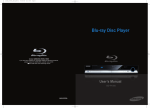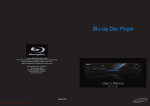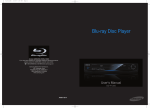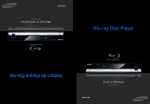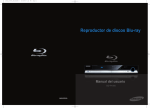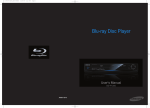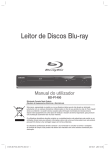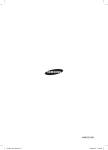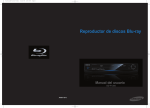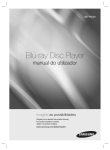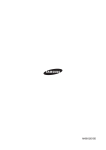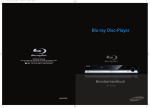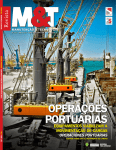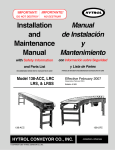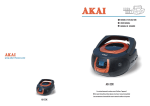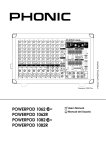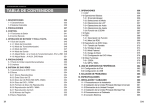Download Samsung BD-P1000 Manual de Usuario
Transcript
229D_P1000_XEC-2 9/18/06 8:39 PM Page 1 Blu-ray Disc Player User’s Manual AK68-01229D 229D_P1000_XEC_SPA_1~38 9/18/06 6:38 PM Page 1 Reproductor de discos Blu-ray Manual del usuario BD-P1000 (Aplicable en la Unión Europea y en países europeos con sistenmas de recogida selectiva de residuos) La presencia de esta marca en el producto o en el material informativo que lo acompaña, indica que al finalizar su vida útil no deberá eliminarse junto con otros residuos domésticos. Para evitar los posibles daños al medio ambiente o a la salud humana que representa la eliminación incontrolada de residuos, separe este producto de otros tipos de residuos y recíclelo correctamente para promover la reutilización sostenible de recursos materiales. Los usuarios particulares pueden contactar con el establecimiento donde adquirieron el producto, o con las autoridades locales pertinentes, para informarse sobre cómo y dónde pueden llevarlo para que sea sometido a un reciclaje ecológico y seguro. Los usuarios comerciales pueden contactar con su proveedor y consultar las condiciones del contrato de compra. Este producto no debe eliminarse mezclado con otros residuos comerciales. Español Eliminación correcta de este producto (material eléctrico y electrónico de descarte) 229D_P1000_XEC_SPA_1~38 9/18/06 6:38 PM Page 2 NOTA IMPORTANTE Introducción Advertencia PARA REDUCIR EL PELIGRO DE DESCARGA ELÉCTRICA, NO RETIRE LA CUBIERTA. NO HAY PIEZAS EN EL INTERIOR QUE PUEDA REPARAR EL USUARIO. CONSULTE AL PERSONAL CUALIFICADO DE SERVICIO TÉCNICO. PRECAUCIÓN NO ABRIR, PELIGRO DE DESCARGAS ELÉCTRICAS Este símbolo indica “voltaje peligroso” dentro del producto y representa un riesgo de descarga eléctrica o daños personales. Este símbolo indica que se incluyen instrucciones importantes con el producto. No instale este equipo en un espacio confinado como una estantería o un espacio similar. ADVERTENCIA : Para evitar daños que puedan provocar incendio o descarga eléctrica, no exponga este aparato a la lluvia ni a la humedad. PRECAUCIÓN : EL REPRODUCTOR DE DISCOS BLU-RAY UTILIZA UN HAZ LÁSER INVISIBLE QUE PUEDE CAUSAR UNA EXPOSICIÓN A RADIACIONES PELIGROSAS SI UNO SE EXPONE DIRECTAMENTE A LAS MISMAS. ASEGÚRESE DE UTILIZAR EL REPRODUCTOR DE DISCOS BLURAY CORRECTAMENTE COMO SE INDICA EN LAS INSTRUCCIONES. PRECAUCIÓN ESTE PRODUCTO UTILIZA UN LÁSER. EL USO DE CONTROLES, AJUSTES O PROCEDIMIENTOS NO ESPECIFICADOS EN ESTE DOCUMENTO PUEDEN TENER COMO RESULTADO LA EXPOSICIÓN A RADIACIONES PELIGROSAS. NO ABRA LAS CUBIERTAS NI REALICE REPARACIONES POR SÍ MISMO. CONSULTE AL PERSONAL CUALIFICADO DE SERVICIO TÉCNICO. Este producto cumple con la normativa de CE sobre el uso de conectores y cables blindados para conectar la unidad con otro equipo. Para evitar interferencias electromagnéticas con aparatos eléctricos, como radios y televisores, utilice conectores y cables blindados para las conexiones. 2 - Español El cable de alimentación del equipo cuenta con un enchufe moldeado que incorpora un fusible. El valor del fusible viene indicado en la parte de la patilla del enchufe. Si es necesario cambiarlo, debe utilizar un fusible aprobado BS1362 de la misma potencia. Nunca utilice el enchufe sin la cubierta de fusible si es desmontable. Si es necesario sustituir la cubierta del fusible, la nueva cubierta debe ser del color del lado del enchufe que tiene las clavijas. Podrá encontrar cubiertas de recambio en su proveedor habitual. Si el enchufe incluido no es adecuado para las tomas de corriente de que dispone o si el cable no es lo bastante largo para llegar a éstas, utilice un cable de prolongación homologado o póngase en contacto con su proveedor habitual. Sin embargo, si es necesario cortar el enchufe, extraiga el fusible y, a continuación, deshágase del enchufe en la forma adecuada. No conecte el enchufe a una toma de corriente, ya que podría recibir una descarga eléctrica del cable eléctrico desnudo. Para desconectar el aparato de la toma de alimentación, saque el enchufe de la toma de corriente; el enchufe de la toma de corriente debe estar operativo. La unidad del producto que se incluye con este manual del usuario se suministra con licencia bajo derechos de propiedad intelectual de terceros. Esta licencia está limitada al uso no comercial privado de consumidores que sean usuarios finales para contenido con licencia. No se otorga ningún derecho para uso comercial. La licencia no cubre a ninguna unidad del producto que no sea ésta y la licencia no se extiende a ninguna unidad del producto o proceso sin licencia en conformidad con el ISO/IEC 11172-3 o ISO/IEC 13818-3 utilizada o vencida en combinación con esta unidad del producto. La licencia solo cubre el uso de esta unidad para codificar y/o descodificar archivos de audio en conformidad con el ISO/IEC 11172-3 o ISO/IEC 13818-3. No se otorga ningún derecho bajo esta licencia para características o funciones del producto que no estén conformes con el ISO/IEC 11172-3 o ISO/IEC 13818-3. 229D_P1000_XEC_SPA_1~38 9/18/06 6:38 PM Page 3 Precauciones de manejo Precauciones Lea estas instrucciones de funcionamiento detenidamente antes de utilizar la unidad. Siga las instrucciones de seguridad que se incluyen a continuación. Tenga estas instrucciones de funcionamiento a mano para referencia futura. 1) Lea estas instrucciones. 2) Conserve estas instrucciones. 3) Preste atención a todas las advertencias. 4) Siga todas las instrucciones. 5) No utilice este aparato cerca del agua. 6) Límpielo sólo con un paño seco. 7) No obstruya los orificios de ventilación. Instálelo de acuerdo con las instrucciones del fabricante. 8) No lo instale cerca de ninguna fuente de calor, como radiadores, registradores de calor u otros aparatos (incluidos amplificadores) que generen calor. 9) No ignore el fin de seguridad de los enchufes polarizados o con toma de tierra. Un enchufe polarizado tiene dos puntas con una más ancha que la otra. Un enchufe con toma de tierra tiene dos puntas y una tercera hoja de toma de tierra. La punta ancha o la tercera hoja existen por motivos de seguridad. Si no cabe en la toma, consulte a un electricista para sustituir la toma obsoleta. 10) Proteja el cable de alimentación para que no se pise ni se produzcan pinzamientos, especialmente en los enchufes, en sus respectivos receptáculos ni en los puntos de salida del aparato. 11) Utilice únicamente conexiones o accesorios especificados por el fabricante. 13) Desenchufe este aparato. Cuando se utilice una mesita con ruedas, tenga cuidado al mover la mesita con ruedas junto con el aparato para evitar daños por vuelco. 14) Confíe las reparaciones a personal técnico cualificado. El servicio es necesario cuando el aparato se haya dañado de alguna forma, cuando el cable o el enchufe de suministro eléctrico estén dañados, cuando se haya derramado líquido sobre el aparato o hayan caído objetos en su interior, el aparato se haya expuesto a la lluvia o humedad, no funcione normalmente o se haya caído. Mantenimiento y limpieza Por razones de seguridad, asegúrese de desconectar la alimentación de CA de la toma de CA. • No utilice benceno, disolventes ni sustancias de este tipo para la limpieza. • Limpie el armario con un paño suave. Restricciones durante la reproducción • Es posible que este reproductor no responda a todas las ordenes de funcionamiento debido a que algunos discos BD, DVD o CD permiten unas operaciones y unas funciones específicas o limitadas durante la reproducción. Recuerde que no se trata de ningún defecto del reproductor. • Samsung no puede garantizar que este reproductor reproduzca todos los discos que lleven el logotipo de BD, DVD y CD, ya que los formatos de disco pueden evolucionar y pueden surgir problemas y errores durante la creación de software para BD, DVD y CD y el fabricante de los discos. Este reproductor también funciona de forma diferente que el reproductor de DVD estándar u otro equipo de AV. Póngase en contacto con el servicio de atención al cliente de SAMSUNG si tiene preguntas o encuentra dificultades al reproducir discos BD, DVD o CD en este reproductor. Asimismo, consulte el resto del manual para obtener información adicional sobre las restricciones de reproducción. Español - 3 Español 12) Utilice sólo las mesitas con ruedas, soportes, trípodes o mesas recomendadas por el fabricante o vendidas con el aparato. Introducción Instrucciones importantes de seguridad • Antes de conectar componentes adiciones al Reproductor de discos Blu-ray, compruebe que estén desconectados. • No mueva el Reproductor de discos Blu-ray mientras se reproduce un disco, ya que el disco puede rayarse o quebrarse y pueden dañarse componentes internos. • No coloque sobre el Reproductor de discos Blu-ray recipientes con líquido ni objetos pequeños metálicos. • Tenga cuidado de no colocar la mano en la bandeja del disco. • En la bandeja del disco no coloque nada que no sea el disco. • Interferencias externas como rayos y electricidad estática pueden afectar al funcionamiento normal de este Reproductor de discos Blu-ray. Si esto ocurre, apague el Reproductor de discos Blu-ray y enciéndalo de nuevo con el botón POWER, o bien desconecte y vuelva a conectar el cable de alimentación de CA en la toma de CA. El Reproductor de discos Blu-ray funcionará con normalidad. • Asegúrese de retirar el disco y apagar el Reproductor de discos Blu-ray después de utilizarlo. • Desconecte el cable de alimentación de CA de la toma de CA cuando no vaya a utilizar el Reproductor de discos Blu-ray durante largos períodos de tiempo. • Limpie el disco en línea recta desde el interior al exterior del disco. 229D_P1000_XEC_SPA_1~38 9/18/06 6:38 PM Page 4 Introducción Características de los discos Blu-ray Características generales Funciones del reproductor Visor de fotografías digitales (JPEG) Puede disfrutar de las fotos digitales en el TV. Reproducción de MP3 Esta unidad puede reproducir archivos mp3 desde discos CD-R/-RW, DVD-R/-RW/-RAM y tarjetas de memoria. HDMI (Interfaz multimedia de alta definición) HDMI reduce las interferencias en las imágenes posibilitando una ruta de señales de audio/vídeo digital pura desde el reproductor al TV. Los discos Blu-ray pueden almacenar 25 GB (una capa) o 50 GB (doble capa) en discos de una cara, entre 5 y 10 veces la capacidad de un DVD. Los discos Blu-ray también admiten vídeo HD de la máxima calidad en el sector (hasta 1920 x 1080 a 40 Mbit/seg.). Gran capacidad significa que la calidad de vídeo no se ve afectada. Además, un disco Blu-ray tiene el mismo tamaño y aspecto familiar que un DVD. * Las siguientes características del disco Blu-ray dependen del disco y pueden variar. El aspecto y el desplazamiento por las funciones variarán entre discos. No todos los discos tienen las funciones que se describen a continuación. Aspectos destacables de vídeo El formato BD-ROM para distribución de vídeo admite tres códecs de vídeo altamente avanzados, incluido MPEG2. También están disponibles las resoluciones de vídeo de alta definición: - HD 1920 x 1080 - HD 1280 x 720 Posibilidades de la tarjeta de memoria Compatible con 10 tipos de tarjetas de memoria conocidas : Compact Flash, Micro Drive, Memory Stick, Memory Stick PRO, Memory Stick Duo, Memory Stick Pro Duo, Secure Digital, Multi Media, Mini SD, RS MMC. Reproducción de alta definición Para ver contenido de alta definición en discos BD, se requiere HDTV. Es posible que algunos discos requieran HDMI OUT para ver contenido de alta resolución. La posibilidad de ver contenido de alta definición en discos BD puede verse limitada dependiendo de la resolución del TV. Planos de gráficos Están disponibles dos planos de gráficos (capas) individuales de alta resolución completa (1920x1080), sobre la capa de vídeo de alta resolución. Un plano se ha diseñado para gráficos precisos de fotogramas relacionados con vídeo, (como subtítulos) y el otro plano se ha diseñado para elementos gráficos interactivos, como botones o menús. Para ambos planos, están disponibles diversos efectos de persiana, difuminado y desplazamiento. PLAY MOVIE LANGUAGES SCENE SELECTIONS PREVIEWS Planos de gráficos ❷ 3 4 5 6 7 8 9 10 11 12 13 14 15 Vídeo HD Gráficos de menús 4 - Español Soporte de gráficos y animación a toda resolución de 256 colores, sobrepasando en gran medida, por tanto, las posibilidades de DVD-Vídeo. Es posible acceder a opciones y salir durante la reproducción de vídeo. 229D_P1000_XEC_SPA_1~38 9/18/06 6:38 PM Page 5 Sonidos de los menús Cuando resalte o seleccione una opción de menú, es posible escuchar sonidos como clics de botones o voz que explique la opción de menú resaltada. Con DVD-Vídeo, la reproducción se interrumpe cada vez que se accede a la nueva pantalla de menús. Debido a la capacidad de los discos Blu-ray de cargar datos previos desde el disco sin interrumpir la reproducción, un menú puede constar de varias páginas. Puede explorar a través de las páginas de menús o seleccionar diferentes rutas de menús, mientras que el audio y vídeo seguirán reproduciéndose en segundo plano. PLAY MOVIE LANGUAGES SCENE SELECTIONS PREVIEWS Interactividad Algunos discos Blu-ray pueden contener menús animados y juegos Trivia. Presentaciones explorables por el usuario Con discos Blu-ray, puede explorar a través de diversas imágenes fijas mientras el audio sigue reproduciéndose. Asegúrese de comprobar los siguientes términos antes de leer el manual del usuario. Iconos que se utilizarán en el manual Icono Término BD-ROM DVDVÍDEO Esto implica una función disponible en discos DVD-Vídeo o DVD-R/DVD-RW grabados y finalizados en modo Vídeo. DVDRAM Implica una función disponible en DVD-RAM. (modo VR, Sólo la versión 2.0 estándar) DVDRW Implica una función disponible en DVD-RW. (Modo VR o modo V y solo finalizado) DVD-R Implica una función disponible en DVD-R. (Modo V y solo finalizado) CD de audio Esto implica una función disponible en un CD de datos (CD-R o CD-RW). JPEG Esto implica una función disponible en discos CD-R/-RW o DVD-R/-RW/-RAM. MP3 Esto implica una función disponible en discos CD-R/-RW o DVD-R/-RW/-RAM. Subtítulos Dependiendo de lo contenido en el disco Blu-ray, es posible que puedan seleccionarse diferentes estilos, tamaños y colores de fuente, para subtítulos, incluir animaciones en los subtítulos, desplazarse o hacerlos aparecer y desaparecer de forma atenuada. Definición Implica una función disponible en el BD-ROM. Introducción Menús multipágina/emergentes Antes de leer el Manual del usuario Tarjeta de Implica una función disponible memoria en la tarjeta de memoria. Esto implica un caso en el que Precaución la función no está operativa o pueden cancelarse los ajustes. Nota Esto implica sugerencias o instrucciones en la página que ayudan a utilizar cada función. Información sobre el uso de este manual del usuario 1) Debe conocer las instrucciones de seguridad antes de utilizar este producto. (Consulte las páginas 2 y 3.) 2) Si se produce un problema, compruebe Solución de problemas. (Consulte las páginas 46 y 47.) Copyright ©2006 Samsung Electronics Co.,Ltd. Todos los derechos reservados. Ninguna parte o la totalidad de este manual del usuario pueden reproducirse o copiarse sin la autorización previa por escrito de Samsung Electronics Co. Ltd. Español - 5 Español Botón de una Una función que se puede pulsación utilizar mediante un solo botón. 229D_P1000_XEC_SPA_1~38 9/18/06 6:38 PM Page 6 Introducción Índice Introducción Reproducción Advertencia...............................................................2 Precauciones............................................................3 Instrucciones importantes de seguridad...............3 Precauciones de manejo.......................................3 Mantenimiento y limpieza ......................................3 Restricciones durante la reproducción .................3 Características generales.......................................4 Antes de leer el Manual del usuario.....................5 Tipo de disco y características .............................8 Almacenamiento y manejo de discos..................11 Descripción...............................................................12 Panel frontal............................................................12 Panel posterior .......................................................13 Visor del panel frontal ............................................13 Guía del mando a distancia...................................14 Desembalaje .............................................................15 Antes de reproducir ................................................24 Reproducción de discos ........................................25 Funciones de búsqueda y salto de capítulo o pista............................................................................26 Reproducción a cámara lenta / Reproducción por fotogramas..............................26 Utilización de las funciones de búsqueda de escena........................................................................27 Uso de la función de pantalla................................28 Uso del Menú del Disco y Emergente/Título ......28 Repetición de la reproducción ..............................29 Selección del idioma de audio ..............................30 Selección del idioma de los subtítulos................30 Modificación del ángulo de la cámara .................31 Uso de la función Marcador...................................31 Reproducción de un CD de audio/MP3 ...............33 Visualización de una imagen.................................35 Reproducción de un disco mixto (JPEG+MP3)..38 Conexiones Visión general...........................................................17 Función de selección de salida de TV.................18 Elección de una conexión......................................18 6 - Español 229D_P1000_XEC_SPA_1~38 9/18/06 6:38 PM Page 7 Introducción Configuración del sistema Desplazamiento por el menú en pantalla............39 Configuración de las opciones de idioma ..........40 Configuración de las opciones de audio ............40 Configuración de las opciones de los altavoces ...................................................................41 Configuración de las opciones de visualización/salida de vídeo.................................42 Configuración de la calificación............................44 Referencia Solución de problemas ..........................................46 Especificaciones técnicas .....................................48 Español Español - 7 229D_P1000_XEC_SPA_1~38 9/18/06 6:38 PM Page 8 Introducción ¡No utilice los siguientes discos! • • • • Tipo de disco y características Tipos de discos que pueden reproducirse: máx. de Tipos de disco Logotipo de Contenido grabado Forma del disco Tiempo reproducción disco AUDIO + VÍDEO BD-ROM Una cara (25GB/50GB) Una cara(12 cm) Doble cara (12 cm) AUDIO + VÍDEO Una cara(8 cm) Doble cara (8 cm) Una cara(12 cm) AUDIO Una cara (8 cm) DVD-VÍDEO AUDIO-CD Una cara 12 cm (4,7GB) DVD-RAM (modo VR, sólo versión 2.0 estándar) AUDIO + VÍDEO Doble cara 12 cm (9,4GB) DVD-RW (Modo VR o modo V y sólo finalizado) DVD-R (Modo V y sólo finalizado) CD-R/-RW DVD-RAM/ -RW/-R 240 480 80 160 74 20 480 (Ej.: Reproducción ampliada) Audio digital Código de región Tanto el Reproductor de discos Blu-ray como los discos tienen códigos por región. Estos códigos de región deben coincidir para reproducir el disco. Si los códigos no coinciden, el disco no se reproducirá. El código de región de este Reproductor de discos Blu-ray viene indicado en el panel posterior del equipo. Tipo de disco Blu-ray Código de región Región B 960 (Ej.: Reproducción ampliada) AUDIO + VÍDEO 12 cm (4,7GB) AUDIO + VÍDEO 12 cm (4,7GB) JPEG MP3 - 480 (Ej.: Reproducción ampliada) - Dolby Digital DTS Sistema de emisión PAL en GB, Francia, Alemania, etc. • • • • • Discos HD DVD • Discos BD-R/-RE DVD-Vídeo con un número de región que no sea “2” o “ALL”. DVD-RAM de 12cm. de 2,6 GB y 5,2 GB. Disco DVD-R de 3,9 GB de diseño personalizado (Authoring). DVD-RAM/-RW (modo VR) no grabado siguiendo el estándar de grabación de vídeo. • Disco DVD-ROM/DVD+RW/PD/MV/Disco MV, etc. • CVD/CD-ROM/CDV/CD-G/CD-I. Compatibilidad de discos Blu-ray El disco Blu-ray es nuevo formato en evolución. Por consiguiente, existe la posibilidad de encontrar problemas de compatibilidad con discos de formato nuevo y existente. No todos los discos son compatibles no todos los discos se reproducirán. Para obtener información adicional, consulte también la sección sobre el Aviso de conformidad y compatibilidad de este manual. Si encuentra problemas de compatibilidad, póngase en contacto con el servicio de atención al cliente de SAMSUNG. El Reproductor de discos Blu-ray de Samsung (BD-P1000) sólo admite la especificación BD-ROM Profile 1 version 1.0. En caso de discos con una versión posterior, es posible que tenga que actualizar el firmware del reproductor. Visite http://www.samsung.com o póngase en contacto con el servicio de atención al cliente de SAMSUNG. ■ NOTA ■ Java MP3 Estéreo ■ 8 - Español DVD-Vídeo Discos que no pueden reproducirse 480 (Ej.: Reproducción ampliada) Logotipos de discos que pueden reproducirse Discos Blu-ray Los discos HD DVD no pueden reproducirse en este producto. Los discos BD-R/-RE no pueden reproducirse en este producto. Este producto no se utiliza para reproducir discos DVD+R y DVD+RW. No deben utilizarse en este producto discos LD, CD-G, CD-I, CD-ROM, DVD-ROM ni discos grabados ilegalmente. [Nota] Tipos de discos que se pueden reproducir : sólo pueden reproducirse discos BD-ROM, DVD-Vídeo, DVD-RAM/-RW/-R, CD, CD-RW/-R. DVD-RW/-R que hayan sido grabados en modo Vídeo (modo V) en otros componentes una vez finalizados. • Es posible que no puedan reproducirse algunos discos comerciales ni discos DVD adquiridos fuera de la región. Cuando se reproducen estos discos, aparecerá “No disco” (No disc) o “Por favor, compruebe el código regional del disco” (Please check the regional code of the disc). • Si no se ha grabado correctamente un disco DVD-R/-RW/ -RAM en formato de vídeo DVD, no se podrá reproducir. Este Reproductor de discos Blu-ray admite discos compatibles con la versión 2.0 estándar de DVD-RAM. Es posible que la reproducción no funcione en algunos tipos de discos o cuando se estén realizando operaciones específicas como el cambio de ángulo o el ajuste de relación de altura/anchura. En la caja se incluye información detallada sobre los discos. Consúltela en caso necesario. No deje que el disco se ensucie o se raye; huellas, suciedad, polvo, arañazos o restos de humo de cigarrillos en la superficie de grabación podrían imposibilitar el uso del disco para la grabación. 229D_P1000_XEC_SPA_1~38 9/18/06 6:38 PM Page 9 PROTECCIÓN DE COPIA BD-ROM Disco Blu-ray con memoria de sólo lectura. Un disco BD-ROM contiene datos pregrabados. Aunque un BD-ROM puede contener cualquier forma de datos, la mayoría de discos BD-ROM contendrán vídeo en formato de alta definición para su reproducción en reproductores de discos Blu-ray. Esta unidad puede reproducir discos BD-ROM comerciales pregrabados con vídeo. Introducción DVD-Vídeo • Un disco versátil digital (DVD) puede contener hasta 135 minutos de imágenes, audio en 8 idiomas y subtítulos en 32 idiomas. Si está equipado con compresión de imágenes MPEG2 y Dolby Digital Surround, podrá disfrutar en la comodidad de su hogar de imágenes vivas con una calidad de cine. • Al cambiar de la primera a la segunda capa de un disco DVD-Vídeo de doble capa, es posible que se produzca una distorsión momentánea en la imagen y en el sonido. Esto no representa ninguna avería en la unidad. • Una vez que haya finalizado el DVD-RW/-R en modo Vídeo, pasa a DVD-Vídeo. Los DVD comerciales pregrabados (presellados) con vídeo también se conocen como DVD-Videos. Esta unidad puede reproducir discos DVD comerciales pregrabados (discos DVD-Vídeo) con vídeo. CD de audio • Disco de audio en el que puede grabarse audio PCM a 44,1 kHz. • Esta unidad puede reproducir discos CD-R y CD-RW de audio con formato CD-DA. • Es posible que esta unidad no pueda reproducir algunos discos CD-R o CD-RW debido a la condición de la grabación. CD-R/-RW • Utilice un disco CD-R/RW de 700 MB (80 minutos). Si es posible, no utilice ningún disco de 800 MB (90 minutos) o mayor, ya que es posible que no se reproduzca el disco. • Si el disco CD-R/RW no se grabó como una sesión cerrada, es posible que sufra demoras en el tiempo de reproducción y que no puedan reproducirse todos los archivos. • Es posible que no puedan reproducirse con esta unidad algunos discos CD-R/RW, dependiendo del dispositivo que se utilizara para grabarlos. En el caso de contenido grabado en soporte de CD-R/RW desde un CD para uso personal, la capacidad de reproducción puede variar dependiendo del contenido y de los discos. Español - 9 Español • Debido a que AACS (Advanced Access Content System) es un sistema aprobado como sistema de protección de contenido para formato BD, similar al uso de CSS (Content Scramble System) para formato DVD, se imponen algunas restricciones sobre la reproducción, salida de señal analógica, etc., de contenido protegido mediante AACS. El funcionamiento de esta unidad y las restricciones pueden variar dependiendo de la fecha de compra ya que dichas restricciones pueden haberse adoptado y/o modificado mediante AACS tras la producción de este aparato. Además, la marca BD-ROM y BD+ se utilizan adicionalmente como un sistema de protección de copia para formato BD, que impone ciertas restricciones incluidas restricciones de reproducción para la marca BD-ROM y/o el contenido protegido de BD+. Para obtener información adicional sobre AACS, la marca BD-ROM, BD+ o este producto, póngase en contacto con el servicio de atención al cliente de SAMSUNG. • Muchos discos DVD están codificados con la protección de copia. Por esta razón, sólo debe conectar el Reproductor de discos Blu-ray directamente al TV, no al VCR. La conexión al vídeo puede causar la distorsión de la imagen proveniente de discos BD/DVD con protección de copia. • Este producto incorpora tecnología de protección de derechos de reproducción protegidos bajo reclamación de patentes de EE.UU. y otros derechos de propiedad intelectual propiedad de Macrovision Corporation y otros propietarios de derechos. La utilización de esta tecnología de protección de derechos de reproducción deberá estar autorizada por Macrovision Corporation y está limitada al hogar y a otros usos de visualización limitados a menos que Macrovision Corporation lo autorice explícitamente. La ingeniería inversa o desensamblaje están prohibidos. • Bajo las leyes de Copyright de EE.UU. y las leyes de Copyright de otros países, la grabación, el uso, la distribución o la revisión de programas de televisión, cintas de vídeo, BD, DVD, CD y otros materiales no autorizados, pueden estar sujeto a responsabilidad civil o criminal. • SALIDAS DE BARRIDO PROGRESIVO (525p/625p) “LOS CONSUMIDORES DEBEN SABER QUE NO TODOS LOS TELEVISORES DE ALTA DEFINICIÓN SON TOTALMENTE COMPATIBLES CON ESTE PRODUCTO Y QUE PUEDEN PRODUCIRSE DISTORSIONES EN LA IMAGEN. SI SURGEN PROBLEMAS CON LA IMAGEN DIGITALIZADA PROGRESIVA DE 525 Ó 625 , SE RECOMIENDA CAMBIAR LA CONEXIÓN A LA SALIDA DE DEFINICIÓN ESTÁNDAR. SI NECESITA INFORMACIÓN SOBRE LA COMPATIBILIDAD DE SU EQUIPO DE TV CON EL REPRODUCTOR DE DVD MODELO 525p Y 625p, CONTACTE CON EL CEN TRO DEL SERVICIO AL CLIENTE DE SAMSUNG.” Tipo de disco 229D_P1000_XEC_SPA_1~38 9/18/06 6:38 PM Page 10 Introducción Reproducción de discos DVD-R • Una vez que haya finalizado la grabación de DVD-R en modo Vídeo, pasa a DVD-Vídeo. • En algunos casos resulta imposible la reproducción por las condiciones de la grabación. • Esta unidad puede reproducir discos DVD-R grabados y finalizados con un grabador de vídeo DVD de Samsung. Es posible que no se puedan reproducir algunos discos DVD-R dependiendo del disco y de las condiciones de la grabación. DVD-RW/-R (V) • Este es el formato que se utiliza para grabar datos en un disco DVD-RW o DVD-R. El disco puede reproducirse en un Reproductor de discos Blu-ray una vez finalizado. • Si un disco se ha grabado en Modo Vídeo con el grabador de otro fabricante pero no ha sido finalizado, no podrá reproducirse ni grabarse adicionalmente en este reproductor. Aviso de conformidad y compatibilidad Reproducción de discos DVD-RW • La grabación y la reproducción se pueden realizar en discos DVD-RW en los modos Vídeo y VR. • Una vez que haya finalizado la grabación de DVD-RW en Modo Vídeo, pasa a DVD-Vídeo. La capacidad de reproducción puede depender de las condiciones de la grabación: Reproducción de DVD-RAM • No puede reproducir un DVD-RAM en la mayoría de componentes de DVD debido a problemas de compatibilidad. • Sólo se puede reproducir en esta unidad discos DVDRAM estándar de la versión 2.0. • En discos de DVD-RAM de tipo cartucho, retire el cartucho y utilice únicamente el disco. Formato de disco Utilización de discos MP3 • Se puede reproducir CD-R/-RW, DVD-RAM/-RW/-R con formato UDF, ISO9660 o JOLIET. • Sólo se pueden reproducir archivos MP3 con la extensión “.mp3” o “.MP3”. • El rango de velocidad de bits reproducible es de 56 Kbps a 320 Kbps. • La velocidad de muestro reproducible es sólo de 32 KHz, 44,1 KHz y 48 KHz. • La unidad puede manejar un máximo de 1500 archivos y subcarpetas contenidas en una carpeta. Para los archivos MP3 grabados con un VBR (velocidades de bits variables), el sonido podría cortarse al entrar y al salir. Utilización de discos JPEG • Se puede reproducir CD-R/-RW, DVD-RAM/-RW/-R con formato UDF, ISO9660 o JOLIET. • Sólo podrán reproducirse archivos JPEG con la extensión ".jpg", ".JPG", ".jpeg" o "JPEG". • Se admite JPEG progresivo. DVD-RAM/-RW (VR) • Es un formato que se utiliza para grabar datos en un disco DVD-RAM/-RW. 10 - Español NO TODOS los discos son compatibles • Sujeto a las restricciones que se describen a continuación y a las indicadas a lo largo de todo el manual, incluida la sección Tipo de disco y características de este Manual, los tipos de discos que pueden reproducirse son: discos BD-ROM comerciales pregrabados, BD-ROM, DVD-Vídeo y CD de audio; discos DVD-RAM y DVD-RW / DVD-R; y discos CD-RW / CD-R. • Otros discos diferentes a los anteriores no podrán reproducirse en este reproductor. Y es posible que algunos de los discos anteriormente mencionados no puedan reproducirse debido a una o más de las razones indicadas a continuación. • Los discos HD DVD no pueden reproducirse en este producto. • Los discos BD-R/-RE no pueden reproducirse en este producto. • Samsung no puede garantizar que este reproductor reproduzca todos los discos que lleven los logotipos de BD-ROM, DVD-Vídeo, DVD-RAM, DVD-RW / DVD-R y CDRW / CD-R, y es posible que este reproductor no responda a todas las órdenes de funcionamiento ni pueda utilizar las funciones de todos los discos. Estos y otros problemas de compatibilidad de disco y funcionamiento del reproductor con discos con nuevos formatos y con formatos existentes son posibles por las siguientes razones: - El formato BD es un formato nuevo en continua evolución y es posible que este reproductor no pueda comprender todas las funciones de los discos BD ya que algunas funciones pueden ser opcionales, es posible que se hayan añadido nuevas funciones al formato BD tras la producción de este reproductor y algunas funciones disponibles están sujetas a una disponibilidad ulterior; - No todas las versiones del nuevo formato y del formato existente del disco están admitidas en este reproductor; - Formatos de disco nuevos y existentes pueden ser revisados, modificados, actualizados, mejorados y complementados; - Algunos discos son producidos de manera que permiten utilizar de forma específica o limitada algunas operaciones y funciones durante la reproducción; - Algunas funciones pueden ser opcionales y es posible que se hayan añadido funciones adicionales tras la producción de este reproductor o ciertas funciones disponibles pueden estar sujetas a disponibilidad ulterior; - Algunos discos que llevan los logotipos de BD-ROM, DVDVídeo, DVD-RAM, DVD-RW / DVD-R y CD-RW / CD-R puede ser discos aún no estandarizados; - Es posible que algunos discos no puedan reproducirse dependiendo de su estado físico o las condiciones de grabación; - Pueden producirse problemas y errores durante la creación de software para BD, DVD y CD o la fabricación de discos; - Este reproductor funciona de forma diferente que el reproductor de DVD estándar u otro equipo de AV; o - Por las razones reseñadas a lo largo del manual y por otras razones descubiertas y divulgadas por el servicio de atención al cliente de SAMSUNG. 229D_P1000_XEC_SPA_1~38 9/18/06 6:38 PM Page 11 Almacenamiento y manejo de discos Precauciones sobre el manejo de discos • No escriba en el lado impreso con bolígrafo ni lápiz. • No utilice pulverizadores de limpieza ni antiestáticos. Tampoco utilice productos químicos volátiles, como benceno o disolvente. • No coloque etiquetas ni pegatinas en los discos. (No utilice discos que tengan cinta adhesiva expuesta o restos de pegatinas.) • No utilice protectores ni tapas antiarañazos. • No utilice discos impresos con impresoras de etiquetas existentes en el mercado. • No cargue discos deformados ni agrietados. Introducción • Si encuentra problemas de compatibilidad en el disco o problemas de funcionamiento del reproductor, póngase en contacto con el servicio de atención al cliente de SAMSUNG. También puede ponerse en contacto con el servicio de atención al cliente de SAMSUNG para obtener posibles actualizaciones sobre este reproductor. • Para obtener información adicional sobre las restricciones de reproducción y la compatibilidad de los discos, consulte las secciones Precauciones, Antes de leer este Manual del usuario, Tipos de discos y características. Almacenamiento de discos Manejo de discos • Utilice discos con formas regulares. Si se utiliza un disco irregular (un disco con una forma especial), puede causar daños a este Reproductor de discos Blu-ray. Sujeción de discos • Evite tocar la superficie del disco en la que se va a realizar la grabación. Discos Blu-ray Tenga cuidado de no dañar el disco, ya que los datos de estos discos son enormemente vulnerables al entorno. • No los exponga a la luz directa del sol. • Guárdelos en un área ventilada fresca. • Guárdelos verticalmente. • Guárdelos en su funda de protección. • Si mueve de forma repentina el Reproductor de discos Blu-ray de un lugar frío a un lugar cálido, es posible que genere condensación en sus componentes y en la óptica y provoque una reproducción anormal del disco. En este caso, no conecte el enchufe a la toma de corriente eléctrica y espere dos horas. A continuación, inserte el disco e intente reproducirlo de nuevo. • Si no se utiliza el producto durante un tiempo prolongado, retire el disco Blu-ray de la unidad y guárdelo en su caja. • Tenga cuidado de no dejar huellas ni arañazos en la superficie del disco Blu-ray. DVD-RAM, DVD-RW y DVD-R Español • Límpielos con un limpiador de discos DVD-RAM/PD opcional (LF-K200DCA1 si está disponible). No utilice limpiadores ni paños para CD para limpiar discos DVD-RAM/-RW/-R. DVD-Vídeo, Audio-CD • Elimine con un paño suave la suciedad o la contaminación existente en el disco. Español - 11 229D_P1000_XEC_SPA_1~38 9/18/06 6:38 PM Page 12 Introducción Descripción Panel frontal 1. Botón ENCENDIDO Enciende y apaga el Reproductor de discos Blu-ray. 2. INDICADOR ESPERA Cuando se enchufa la unidad, se ilumina este indicador. 3. BANDEJA DE DISCO Se abre para introducir un disco. 4. BOTÓN OPEN/CLOSE Abre y cierra la bandeja del disco. 5. PANTALLA Muestra el estado de la reproducción, hora, etc. 6. BOTONES BUSCAR / SALTAR Va al título, capítulo o pista siguiente o anterior. 7. BOTÓN REPRODUCIR/PAUSA Reproduce un disco o detiene temporalmente la reproducción. 12 - Español 8. BOTÓN PARAR Detiene la reproducción. 9. BOTÓN TV OUT SELECT Elija la salida de vídeo entre HDMI, COMPONENT o VIDEO/S-VIDEO. 10. INDICADORES DE VIDEO OUT - INDICADOR HDMI : se enciende cuando se selecciona el modo HDMI OUT. - INDICADOR COMP : se enciende cuando se selecciona el modo COMPONENT OUT. - INDICADOR VIDEO : se enciende cuando se selecciona el modo VÍDEO o S-VIDEO OUT. 11. Sensor del mando a distancia 12. RANURA PARA TARJETA DE MEMORIA Introduzca aquí una tarjeta de memoria. 229D_P1000_XEC_SPA_1~38 9/18/06 6:38 PM Page 13 Panel posterior Introducción Ventilador El ventilador siempre se pone en funcionamiento al encender el aparato. Debe asegurarse de que tiene un espacio libre mínimo de 10 cm. alrededor del ventilador al instalar el producto. 1. 5.1CH ANALOG AUDIO OUT Se conecta a una entrada analógica 5.1CH de un amplificador A/V 5. COMPONENT VIDEO OUT Se conecta a un equipo que tenga una entrada de vídeo Componente. 2. AUDIO OUT Se conecta a la entrada de audio del equipo externo con cables de audio. 6. HDMI OUT Utilice el cable HDMI, conecte este terminal de salida HDMI al terminal de entrada HDMI del TV para obtener imágenes con la mejor calidad. 3. VIDEO OUT Conecta la entrada del equipo externo utilizando un cable de vídeo. 4. S-VIDEO OUT Conecta la entrada del equipo externo utilizando un cable de S-Video. 7. DIGITAL AUDIO OUT (COAXIAL) Se conecta a un amplificador que tenga un conector de entrada de audio coaxial digital. 8. DIGITAL AUDIO OUT (OPTICAL) Se conecta a un amplificador que tenga un conector de entrada de audio óptica digital. Visor del panel frontal Español 1. Indicador de título/lista de reproducción/pista 4. Indicador de pausa 2. Indicador de tiempo de reproducción, reloj y estado actual. 5. Indicador de resolución de salida de vídeo 3. Indicador de reproducción 7. Indicador de tarjeta de memoria. 6. Indicadores de tipo de disco. Español - 13 229D_P1000_XEC_SPA_1~38 9/18/06 6:38 PM Page 14 Guía del mando a distancia 10. Botón DISC MENU Este botón se utiliza para entrar en el menú del disco. TV OPEN/CLOSE STANDBY/ON Introducción STANDBY/ON 16 17 1 12. Botón COLOR : ROJO(A), VERDE(B), AMARILLO(C), AZUL(D) Permite el acceso a las funciones comunes del Reproductor de discos Blu-ray. 2 SCENE SEARCH INPUT SEL. 3 STOP 18 4 19 4 PLAY 5 6 20 TV MUTE 7 VOL 21 PROG MENU RETURN 8 9 22 23 INFO CANCEL SUBTITLE 14. Botón MARKER Se utiliza para marcar una posición mientras se reproduce un disco. 15. Botón SUBTITLE Se pulsa para cambiar el idioma de los subtítulos del BD/DVD. 17. Botón TV STANDBY/ON POPUP MENU TITLE MENU 24 25 AUDIO 13. Botón AUDIO Este botón se utiliza para acceder a diversas funciones de audio en un disco (BD/DVD). 16. Botón OPEN/CLOSE Se pulsa para abrir o cerrar la bandeja de discos. OK DISC MENU 10 11 12 13 14 15 11. Botón INFO Mostrará la configuración actual o el estado del disco. REPEAT REPEAT 26 MARKER 18. Botón INPUT SEL. Seleccione entre los terminales de entrada de TV. ZOOM 27 28 00057A 19. Botones PASO ATRÁS / ADELANTE Cada vez que pulse este botón, aparecerá un nuevo fotograma. 20. Botón PLAY/PAUSE Se pulsa para reproducir / interrumpir un disco. 21. Botón PROG Se utiliza para seleccionar un programa de TV. 1. Botón STANDBY/ON 22. Botón TV MUTE Silencia los altavoces del TV. 2. Botones numéricos 23. Botón RETURN 3. Botón SCENE SEARCH Busca fácilmente las escenas deseadas durante la reproducción con categorías de búsqueda como actor y personaje. 24. Botón POPUP MENU/TITLE MENU Se utiliza para entrar en el menú emergente / menú de títulos. 4. Botones SALTO ATRÁS / ADELANTE Se pulsa para saltar hacia adelante o hacia atrás. 5. Botones BUSCAR ATRÁS / ADELANTE Se pulsa para buscar adelante o atrás en un disco. 6. Botón STOP Se pulsa para detener un disco. 7. Botón VOL Ajuste del volumen del TV. 8. Botón MENU Abre el menú de configuración del Reproductor de discos Blu-ray. 9. Botones OK/DIRECCIÓN (Botones …†œ √) 14 - Español 25. Botón CANCEL 26. Botón REPEAT A-B Permite repetir la reproducción de la sección A-B. 27. Botón ZOOM Se utiliza para ampliar la imagen JPEG. 28. Botón REPEAT Permite repetir un título, un capítulo, una pista o un disco. 229D_P1000_XEC_SPA_1~38 9/18/06 6:38 PM Page 15 Desembalaje Ajuste del mando a distancia Compruebe los accesorios suministrados que se incluyen a continuación. Cable de componente Cable Compuesto (Vídeo), Audio L/R Manual de instrucciones Para determinar si el televisor es compatible, siga las instrucciones que se incluyen a continuación. 1. Encienda el televisor. 2. Apunte con el mando a distancia hacia el televisor. 3. Mantenga pulsado el botón TV STANDBY/ON e introduzca el código de dos cifras correspondiente a la marca del televisor pulsando los botones numéricos apropiados. Cable HDMI Pilas (AAA) para el mando a distancia Con este mando a distancia puede controlar algunas funciones de TV de otros fabricantes. Los botones de funciones controlables son: botón TV STANDBY/ON, PROG , VOL + -, TV MUTE, INPUT SEL. Introducción Accesorios Mando a distancia Manual de consulta rápida Resultado: si el televisor es compatible con el mando a distancia, se apagará. Ahora está programado para que funcione con el mando a distancia. ■ Si se han indicado varios códigos para la marca del televisor, pruébelos uno tras otro hasta encontrar el que funciona. ■ Si cambia las pilas del mando a distancia, debe definir de nuevo el código de marca. NOTA Preparación del mando a distancia Instale las pilas en el mando a distancia • Abra la tapa de las pilas situada en la parte trasera del mando a distancia. • Introduzca dos pilas AAA. Asegúrese de que las polaridades (+ y -) estén correctamente alineadas. • Cierre la tapa de las pilas. Botón TV STANDBY/ON INPUT SEL VOL (+ -) PROG ( ) TV MUTE Deshágase de las pilas de acuerdo con la normativa medioambiental vigente. No las tire a la basura. ■ NOTA Función Para encender y apagar el televisor. Para seleccionar una fuente externa. Para ajustar el volumen del televisor. Para seleccionar el canal deseado. Para activar o desactivar el sonido. Las diversas funciones no estarán operativas necesariamente en todos los televisores. Si se encuentra con problemas, opere directamente en el televisor. Español - 15 Español Si el mando a distancia no funciona adecuadamente: • Compruebe la polaridad + - de las pilas. (pila seca) • Compruebe si las pilas se han agotado. • Compruebe si el sensor del mando a distancia está obstruido por algún tipo de obstáculo. • Compruebe si hay una luz fluorescente cerca. A continuación, puede controlar el televisor utilizando los siguientes botones después del botón TV. 229D_P1000_XEC_SPA_1~38 9/18/06 6:38 PM Page 16 Códigos de TV controlables Marca Introducción SAMSUNG Código TV STANDBY/ON+01, +02, +03, +04, +05, +06, +07, +08, +09 AIWA TV STANDBY/ON+82 ANAM TV STANDBY/ON+10, +11, +12, +13, +14, +15, +16, +17, +18 BANG & OLUFSEN TV STANDBY/ON+57 BLAUPUNKT TV STANDBY/ON+71 BRANDT TV STANDBY/ON+73 BRIONVEGA TV STANDBY/ON+57 CGE TV STANDBY/ON+52 CONTINENTAL EDISON TV STANDBY/ON+75 DAEWOO TV STANDBY/ON+19, +20, +23, +24, +25, +26, +27, +28, +29, +30, +31, +32, +33, +34 EMERSON TV STANDBY/ON+64 FERGUSON TV STANDBY/ON+73 FINLUX TV STANDBY/ON+06, +49, +57 FORMENTI TV STANDBY/ON+57 FUJITSU TV STANDBY/ON+84 GRADIENTE TV STANDBY/ON+70 GRUNDIG HITACHI IMPERIAL TV STANDBY/ON+49, +52, +71 TV STANDBY/ON+60, +72, +73, +75 TV STANDBY/ON+52 JVC TV STANDBY/ON+61, +79 LG TV STANDBY/ON+06, +19, +20, +21, +22, +78 LOEWE TV STANDBY/ON+06, +69 LOEWE OPTA TV STANDBY/ON+06, +57 MAGNAVOX TV STANDBY/ON+40 METZ TV STANDBY/ON+57 MITSUBISHI MIVAR TV STANDBY/ON+06, +48, +62, +65 TV STANDBY/ON+52, +77 NEC TV STANDBY/ON+83 NEWSAN TV STANDBY/ON+68 NOBLEX TV STANDBY/ON+66 NOKIA TV STANDBY/ON+74 NORDMENDE TV STANDBY/ON+72, +73, +75 PANASONIC TV STANDBY/ON+53, +54, +74, +75 PHILIPS TV STANDBY/ON+06, +55, +56, +57 PHONOLA TV STANDBY/ON+06, +56, +57 PIONEER TV STANDBY/ON+58, +59, +73, +74 RADIOLA TV STANDBY/ON+06, +56 RADIOMARELLI TV STANDBY/ON+57 RCA TV STANDBY/ON+45, +46 REX TV STANDBY/ON+74 SABA TV STANDBY/ON+57, +72, +73, +74, +75 SALORA TV STANDBY/ON+74 SANYO TV STANDBY/ON+41, +42, +43, +44, +48 SCHNEIDER TV STANDBY/ON+06 SELECO TV STANDBY/ON+74 SHARP TV STANDBY/ON+36, +37, +38, +39, +48 SIEMENS TV STANDBY/ON+71 SINGER TV STANDBY/ON+57 SINUDYNE TV STANDBY/ON+57 SONY TELEAVA TELEFUNKEN THOMSON THOMSON ASIA TOSHIBA TV STANDBY/ON+35, +48 TV STANDBY/ON+73 TV STANDBY/ON+67, +73, +75, +76 TV STANDBY/ON+72, +73, +75 TV STANDBY/ON+80, +81 TV STANDBY/ON+47, +48, +49, +50, +51, +52 WEGA TV STANDBY/ON+57 YOKO TV STANDBY/ON+06 ZENITH TV STANDBY/ON+63 16 - Español 229D_P1000_XEC_SPA_1~38 9/18/06 6:38 PM Page 17 Visión general Conexiones La visión general que se presenta en este manual le proporcionará la información suficiente para comenzar a utilizar el reproductor de discos. Conexión a un TV (Vídeo) † Conexión a un televisor (S-Video) Conexiones Esta sección aborda diversos métodos de conexión del Reproductor de discos Blu-ray a otros componentes externos. † Conexión a un TV (Componente) † Conexión a un TV con toma DVI † Conexión a un TV con toma HDMI † Conexión a un sistema de audio (amplificador de 2 canales) † Conexión a un sistema de audio (Amplificador 5.1 canales) † Conexión a un sistema de audio (Dolby Digital, MPEG2 o Amplificador DTS) Conexión a un sistema de audio (Amplificador compatible con HDMI) Antes de conectar el Reproductor de discos Blu-ray ■ Visión general . . . . . . . . . . . . . . . . . . . . . . . . . . .17 Función de selección de salida de TV . . . . . . . . .18 Elección de una conexión . . . . . . . . . . . . . . . . . .18 ■ Apague el reproductor de discos Blu-Ray, el TV y otros componentes antes de conectar o desconectar cables. Consulte el manual del usuario para obtener más información sobre los componentes adicionales (como un TV) que desee conectar. Español - 17 Español † 229D_P1000_XEC_SPA_1~38 9/18/06 6:38 PM Page 18 Función de selección de salida de TV Puede elegir entre los modos VIDEO, S-VIDEO, COMPONENT y HDMI para salida de vídeo. Elección de una conexión A continuación se incluyen ejemplos de las conexiones comúnmente usadas para conectar el Reproductor de discos Blu-ray a un televisor y a otros equipos. Conexiones onexión a un TV (Vídeo) Utilice el botón TV OUT SELECT del panel frontal de la unidad para seleccionar la salida de vídeo con el disco detenido. - El modo de salida de vídeo cambia como se indica a continuación cuando se pulsa el botón TV OUT SELECT: HDMI ➞ VIDEO ➞ COMP ➞ HDMI en este orden. - Para seleccionar la salida HDMI, pulse el botón TV OUT SELECT hasta que se encienda el indicador de HDMI. - Para seleccionar la salida COMPONENT, pulse el botón TV OUT SELECT hasta que se encienda el indicador de COMP. - Para seleccionar la salida VÍDEO, pulse el botón TV OUT SELECT hasta que se encienda el indicador de VIDEO. ■ NOTA ■ ■ ■ ■ ■ ■ Si se selecciona el modo HDMI para televisores que muestren información de pantalla (EDID), la resolución del TV cambiará automáticamente a la mejor calidad que admita el TV. Si se selecciona el modo HDMI para televisores que no proporcionen información de pantalla (EDID), la resolución se ajustará a 720p. Si se selecciona el modo COMP (Componente), la resolución se ajustará en 576p/480p. Si se selecciona el modo VIDEO, la resolución se ajustará en 576i/480i. Sólo están disponibles las resoluciones admitidas por el TV. Seleccione la resolución en Config. ➞ Conf. pantalla. (Consulte la página 43.) En caso de reproducción de discos NTSC (Contenido de 60 fotogramas/campo), la salida de vídeo es formato NTSC (velocidad de 60Hz fotograma/campo). 18 - Español 1. Con cables de vídeo / audio, conecte los terminales de VIDEO OUT (amarillo) / AUDIO OUT (rojo y blanco) en la parte posterior del Reproductor de discos Blu-ray a los terminales de VIDEO IN (amarillo) / AUDIO IN (rojo y blanco) del TV. 2. Encienda el Reproductor de discos Blu-ray y el TV. 3. Pulse el botón TV OUT SELECT del panel frontal de la unidad hasta que se encienda el indicador de VIDEO. Asegúrese de que la unidad se encuentre en modo de parada. 4. Pulse el selector de entrada en el mando a distancia del TV hasta que aparezca la señal de vídeo del reproductor de DVD en la pantalla del TV. • Si ha configurado el mando a distancia de forma apropiada para controlar el TV (páginas 15~16), pulse el botón INPUT SEL. del mando a distancia y seleccione VIDEO como la fuente externa del TV. ■ NOTA ■ ■ ■ ■ ■ Si el cable de audio se coloca demasiado cerca del cable de alimentación, puede provocar ruido. Si desea hacer una conexión a un amplificador, consulte la página correspondiente a la conexión de amplificadores. (Consulte las páginas 21 y 22.) El número y posición de los terminales puede variar dependiendo del equipo de TV. Consulte el manual del usuario del TV. Si existe un terminal de entrada de audio en el TV, conéctelo al terminal [AUDIO OUT][izquierda] (blanco) del Reproductor de discos Blu-ray. Si define la selección de salida de TV (TV Out Select) en HDMI, los terminales de salida de Vídeo/S-Video y Componente no generarán ninguna señal. La reproducción de discos Blu-ray no estará disponible con esta conexión. 229D_P1000_XEC_SPA_1~38 9/18/06 6:38 PM Page 19 Conexión a un televisor (S-Video) - Conexión al TV utilizando un cable S-Video. - Disfrutará de imágenes de alta calidad. S-Video separa el elemento de la imagen en señales en blanco y negro (Y) y en color (C) para presentar imágenes más claras que la modalidad de entrada de vídeo normal. (Las señales de audio se transmiten a través de la salida para audio.) 2. Utilice los cables de audio, para conectar los terminales AUDIO (blanco y rojo) OUT situados en la parte posterior del Reproductor de discos Blu-ray con los terminales AUDIO (blanco y rojo) IN de su televisor. Encienda el Reproductor de discos Blu-ray y el TV. 3. Pulse el botón TV OUT SELECT del panel frontal de la unidad hasta que se encienda el indicador de VIDEO. Asegúrese de que la unidad se encuentre en modo de parada. 4. Pulse el selector de entrada del mando a distancia del TV hasta que aparezca la señal de S-Video del reproductor de discos de Blu-ray en la pantalla del TV. • Si ha configurado el mando a distancia de forma apropiada para controlar el TV (páginas 15~16), pulse el botón INPUT SEL. del mando a distancia y seleccione S-VIDEO como la fuente externa del TV. - Conexión al TV utilizando los cables de vídeo componente. - Disfrutará de imágenes de reproducción de alta calidad y con color de precisión. El vídeo componente separa el elemento de la imagen en señales en blanco y negro (Y), azul (PB), rojo (PR) para presentar imágenes claras y nítidas.(Las señales de audio se transmiten a través de la salida para audio.) 1. Utilice cables de vídeo-componente, para conectar los terminas COMPONENT VIDEO OUT situados en la parte posterior del Reproductor de discos Blu-ray con los terminales COMPONENT IN de su televisor. 2. Utilice los cables de audio, para conectar los terminales AUDIO (blanco y rojo) OUT situados en la parte posterior del Reproductor de discos Blu-ray con los terminales AUDIO (blanco y rojo) IN de su televisor. Encienda el Reproductor de discos Blu-ray y el TV. 3. Pulse el botón TV OUT SELECT del panel frontal de la unidad hasta que se encienda el indicador de COMP. Asegúrese de que la unidad se encuentre en modo de parada. 4. Pulse el selector de entrada en el mando a distancia del TV hasta que aparezca la señal de componente del Reproductor de discos Blu-ray. Conexiones 1. Utilice un cable S-Video (no incluido) para conectar el terminal S-VIDEO OUT situado en la parte posterior del Reproductor de discos Blu-ray con el terminal S-VIDEO IN de su televisor. Conexión a un TV (Componente) • Si ha configurado el mando a distancia de forma apropiada para controlar el TV (páginas 15~16), pulse el botón INPUT SEL. del mando a distancia y seleccione COMPONENT como la fuente externa del TV. VERDE BLANCO AZUL ROJO BLANCO ROJO Cable de componentes ROJO Cable de audio Cable de audio ROJO ROJO Cable S-Video (no se incluye) BLANCO ROJO AZUL VERDE BLANCO Español ■ NOTA ■ NOTA La reproducción de discos Blu-ray no estará disponible con esta conexión. ■ Los terminales de componentes del TV puede estar marcada como “R-Y, B-Y, Y” o “Cr, Cb, Y” en vez de “PR, PB, Y” dependiendo del fabricante. El número y posición de los terminales puede variar dependiendo del tipo de televisor. Consulte el manual del usuario del TV. La reproducción de discos Blu-ray está disponible con esta conexión con una resolución de 720p o 1080i. Español - 19 229D_P1000_XEC_SPA_1~38 9/18/06 6:38 PM Page 20 Conexiones Conexión a un TV con un cable DVI Conexión a un TV con cable HDMI 1. Con un cable de HDMI-DVI, conecte el terminal HDMI OUT de la parte trasera del Reproductor de discos Blu-ray al terminal DVI IN del TV. 1. Con un cable de HDMI-DVI, conecte el terminal HDMI OUT de la parte trasera del Reproductor de discos Blu-ray al terminal HDMI IN del TV. 2. Utilice los cables de audio, para conectar los terminales AUDIO (blanco y rojo) OUT situados en la parte posterior del Reproductor de discos Blu-ray con los terminales AUDIO (blanco y rojo) IN de su televisor. Encienda el Reproductor de discos Blu-ray y el TV. 2. Pulse el botón TV OUT SELECT del panel frontal de la unidad hasta que se encienda el indicador de HDMI. Asegúrese de que la unidad se encuentre en modo de parada. 3. Pulse el botón TV OUT SELECT del panel frontal de la unidad hasta que se encienda el indicador de HDMI. Asegúrese de que la unidad se encuentre en modo de parada. 4. Pulse el selector de entrada en el mando a distancia del TV hasta que aparezca la señal de DVI del Reproductor de discos Blu-ray. 3. Pulse el selector de entrada en el mando a distancia del TV hasta que aparezca la señal de HDMI del Reproductor de discos Blu-ray. • Si ha configurado el mando a distancia de forma apropiada para controlar el TV (páginas 15~16), pulse el botón INPUT SEL. del mando a distancia y seleccione HDMI como la fuente externa del TV. • Si ha configurado el mando a distancia de forma apropiada para controlar el TV (páginas 15~16), pulse el botón INPUT SEL. del mando a distancia y seleccione HDMI como la fuente externa del TV. Cable de HDMI (Incluido) BLANCO ROJO Cable de HDMI-DVI (No se incluye) Cable de audio ROJO BLANCO Función de detección automática de HDMI Conexión del cable de HDMI con la unidad encendida, cambiará automáticamente el modo de salida de vídeo al modo HDMI. ■ NOTA ■ NOTA La reproducción de discos Blu-ray está disponible con esta conexión con una resolución de 720p, 1080i o 1080p. ■ ■ ■ ■ 20 - Español Dependiendo del TV, es posible que no funcionen algunas resoluciones de salida de HDMI. Consulte el manual del usuario del TV. Si el cable HDMI o HDMI-DVI se enchufa en el TV, la salida del Reproductor de discos Blu-ray se define automáticamente en HDMI/DVI transcurridos unos 10 segundos. Si están conectados Componente y HDMI, el modo HDMI se selecciona automáticamente. (Si está conectado HDMI en modo Componente o en modo de vídeo, el modo de salida de vídeo cambia automáticamente al modo HDMI.) La reproducción de discos Blu-ray está disponible con esta conexión con una resolución de 720p, 1080i o 1080p. 229D_P1000_XEC_SPA_1~38 9/18/06 6:38 PM Page 21 • HDMI (Interfaz multimedia de alta definición) HDMI es una interfaz que permite la transmisión digital de datos de vídeo y audio con un solo conector. Utilizando HDMI, el Reproductor de discos Blu-ray transmite una señal de vídeo y audio digital y muestra una imagen viva en un TV que tenga un terminal de entrada HDMI. • Descripción de conexión de HDMI • ¿Por qué Samsung utiliza HDMI? 1. Utilice los cables de audio, para conectar los terminales AUDIO (blanco y rojo) OUT situados en la parte posterior del Reproductor de discos Blu-ray con los terminales AUDIO (blanco y rojo) IN del amplificador. 2. Utilizando los cable(s) de señales de vídeo, conecte los terminales VIDEO, S-VIDEO, COMPONENT o HDMI OUT de la parte trasera del Reproductor de discos Blu-ray al terminal VIDEO, S-VIDEO, COMPONENT o HDMI IN del TV como se describe en las páginas de la 18 a la 20. 3.Encienda el Reproductor de discos Blu-ray, el TV y el amplificador. 4. Pulse el botón de selección de entrada del amplificador para seleccionar la entrada externa para escuchar el sonido del Reproductor de discos Blu-ray. Consulte el Manual de usuario de su amplificador para configurar la entrada de audio del amplificador. Los TV analógicos requieren una señal de audio/vídeo analógica. No obstante, al reproducir un BD/DVD, los datos transmitidos a un TV son digitales. Por tanto, se necesita un conversor de digital en analógico (en el Reproductor de discos Blu-ray) o un conversor de analógico en digital (en el TV). Durante esta conversión, la calidad de imagen se degrada debido al ruido y a la pérdida de señal. La tecnología HDMI es superior porque no requiere ninguna conversión de D/A y es una señal digital pura del reproductor al TV. • ¿Qué es HDCP? BLANCO ROJO Cable de audio ROJO BLANCO Amplificador estéreo de 2 canales Fabricado con licencia de Dolby Laboratories. “Dolby” y el símbolo de D doble son marcas comerciales de Dolby Laboratories. Español HDCP (protección de contenido digital de ancho de banda alto, del inglés High-bandwidth Digital Content Protection) es un sistema de protección de contenido de BD/DVD que se genera a través de HDMI que impide la realización de copias. Proporciona un enlace digital seguro entre una fuente de vídeo (PC, DVD. etc.) y un dispositivo de visualización (TV, proyector. etc.). El contenido se encripta en el dispositivo de origen para evitar la creación de copias no autorizadas. Conexiones Conector HDMI: admite datos de vídeo y de audio digital (LPCM o Bit Stream). - HDMI genera únicamente una señal digital pura en el TV. - Si el TV no admite HDCP (protección de contenido digital de ancho de banda alto), aparecen interferencias en pantalla. Conexión a un sistema de audio (amplificador de 2 canales) “DTS” y “DTS DIGITAL SURROUND” son marcas comerciales de DTS, Inc. Español - 21 229D_P1000_XEC_SPA_1~38 9/18/06 6:38 PM Page 22 Conexiones Conexión a un sistema de audio (Amplificador 5.1 canales) 1. Utilizando los cables de audio, conecte los terminales 5.1 ANALOG AUDIO OUT (Front R, Front L, CENTER, SUBWOOFER, REAR L, REAR R) situados en la parte posterior del Reproductor de discos Blu-ray a los terminales 5.1 Channel ANALOG AUDIO IN (Front R, Front L, CENTER, SUBWOOFER, REAR L, REAR R) del Amplificador. 2. Utilizando los cable(s) de señales de vídeo, conecte los terminales VIDEO, S-VIDEO, COMPONENT o HDMI OUT de la parte trasera del Reproductor de discos Blu-ray al terminal VIDEO, S-VIDEO, COMPONENT o HDMI IN del TV como se describe en las páginas de la 18 a la 20. 3.Encienda el Reproductor de discos Blu-ray, el TV y el amplificador. 4. Pulse el botón de selección de entrada del amplificador para seleccionar la entrada externa para escuchar el sonido del Reproductor de discos Blu-ray. Consulte el Manual de usuario de su amplificador para configurar la entrada de audio del amplificador. Conexión a un sistema de audio (Dolby Digital, MPEG2 o Amplificador DTS) 1. Si utiliza un cable óptico (no incluido), conecte el terminal DIGITAL AUDIO OUT (OPTICAL) situado en la parte posterior del Reproductor de discos Blu-ray con el terminal DIGITAL AUDIO IN (OPTICAL) del amplificador. Si utiliza un cable coaxial (no incluido), conecte el terminal DIGITAL AUDIO OUT (COAXIAL) situado en la parte posterior del Reproductor de discos Blu-ray con el terminal DIGITAL AUDIO IN (COAXIAL) del amplificador. 2. Utilizando los cable(s) de señales de vídeo, conecte los terminales VIDEO, S-VIDEO, COMPONENT o HDMI OUT de la parte trasera del Reproductor de discos Blu-ray al terminal VIDEO, S-VIDEO, COMPONENT o HDMI IN del TV como se describe en las páginas de la 18 a la 20. 3. Encienda el Reproductor de discos Blu-ray, el TV y el amplificador. 4. Pulse el botón de selección de entrada del amplificador para seleccionar la entrada externa para escuchar el sonido del Reproductor de discos Blu-ray. Consulte el Manual de usuario de su amplificador para configurar la entrada de audio del amplificador. Amplificador 5.1 canales ■ NOTA ■ ■ ■ ■ Procure bajar el volumen cuando encienda el amplificador. El sonido fuerte y repentino puede dañar los altavoces y los oídos. Ajuste el audio en la pantalla de menú correspondiente al amplificador. (Consulte las páginas 40 y 41.) La posición de los terminales puede variar dependiendo del amplificador. Consulte el manual del usuario del amplificador. Si tiene la unidad conectada a través de las salidas analógicas de 5,1 canales y reproduce un disco DVD Dolby Digital, el sonido sólo se oirá desde los altavoces frontales izquierdo y derecho. Si tiene la unidad conectada a través de cualquier salida analógica y reproduce un disco DVD DTS, no se oirá nada. Para oír sonido, debe conectarse la salida digital y definirse en Bitstream. 22 - Español o 229D_P1000_XEC_SPA_1~38 ■ NOTA ■ ■ 9/18/06 6:38 PM Page 23 Procure bajar el volumen cuando encienda el amplificador. El sonido fuerte y repentino puede dañar los altavoces y los oídos. Ajuste el audio en la pantalla de menú correspondiente al amplificador. (Consulte las páginas 40 y 41.) La posición de los terminales puede variar dependiendo del amplificador. Consulte el manual del usuario del amplificador. Conexión a un sistema de audio (amplificador que admita HDMI) 1. Con un cable de HDMI-DVI, conecte el terminal HDMI OUT de la parte trasera del Reproductor de discos Blu-ray al terminal HDMI IN del Amplificador. 2. Con un cable de HDMI-DVI, conecte el terminal HDMI OUT del Amplificador al terminal HDMI IN del TV. 3. Encienda el Reproductor de discos Blu-ray, el TV y el amplificador. ■ ■ ■ Procure bajar el volumen cuando encienda el amplificador. El sonido fuerte y repentino puede dañar los altavoces y los oídos. Ajuste el audio en la pantalla de menú correspondiente al amplificador. (Consulte las páginas 40 y 41.) La posición de los terminales puede variar dependiendo del amplificador. Consulte el manual del usuario del amplificador. Español - 23 Español NOTA Conexiones 4. Pulse el botón de selección de entrada del amplificador para seleccionar la entrada externa para escuchar el sonido del Reproductor de discos Blu-ray. Consulte el Manual de usuario de su amplificador para configurar la entrada de audio del amplificador. 229D_P1000_XEC_SPA_1~38 9/18/06 6:38 PM Page 24 Antes de reproducir Reproducción Reproducción En esta sección se presentan las funciones básicas de reproducción por tipo de disco. ■ Encienda el TV y fíjelo en el canal de entrada de vídeo apropiada en el mando a distancia del TV. ■ Si conectó el sistema de audio externo, enciéndalo y ajústelo en el canal de entrada de audio adecuado. Después de encender el reproductor, cuando pulse el botón STANDBY/ON por primera vez, aparecerá la siguiente pantalla: Si desea seleccionar un idioma, pulse los botones numéricos. (Esta imagen sólo aparece la primera vez que encienda el reproductor.) Si no se define el idioma de la pantalla de inicio, es posible que los ajustes cambien siempre al encender o apagar. Por tanto, asegúrese de seleccionar el idioma que desee utilizar. Una vez que seleccione un idioma de menús, puede cambiarlo pulsando el botón en el panel frontal de la unidad durante más de 5 segundos sin que haya ningún disco en la unidad. A continuación, aparece de nuevo la ventana SELECCIÓN DE IDIOMA DE MENÚS, en la cual puede restablecer el idioma que prefiera. Press 1 for English. Pulsar 2 para Español. Touche 3 pour Français. Drücken Sie 4 für Deutsch. Premere 5 per ltaliano. Druk op 6 voor Nederlands. ■ Discos que no pueden reproducirse y no están destinados para reproducirse en este reproductor. • HD DVD • DVD+RW • DVD+R • BD-R • BD-RE • DVD-ROM • CDV • CD-ROM • CVD • CD-I • Super Audio CD (excepto capa CD) • Para CDG sólo reproduce audio, no gráficos. ■ La capacidad de reproducción puede depender de las condiciones de la grabación: • DVD-R • CD-RW • DVD-RW (V mode) • CD-RW y DVD-R debido al tipo de disco o a las condiciones de grabación, CD-RW y DVD-R debido al tipo de disco o a las condiciones de grabación. ■ El disco Blu-ray es nuevo formato en evolución. Por consiguiente, existe la posibilidad de encontrar problemas de compatibilidad con discos de formato nuevo y existente. No todos los discos son compatibles no todos los discos se reproducirán. Para obtener información adicional, consulte también las secciones Tipo de disco y características y Aviso de conformidad y compatibilidad de este Manual. Si encuentra problemas de compatibilidad, póngase en contacto con el servicio de atención al cliente de SAMSUNG. NOTA Antes de reproducir..........................................................24 Reproducción de discos ..................................................25 Funciones de búsqueda y salto de capítulo o pista ......26 Reproducción a cámara lenta / Reproducción por fotogramas........................................................................26 Utilización de las funciones de búsqueda de escena ...27 Uso de la función de pantalla..........................................28 Uso del Menú del Disco y Emergente/Título .................28 Repetición de la reproducción.........................................29 Selección del idioma de audio ........................................30 Selección del idioma de los subtítulos............................30 Modificación del ángulo de la cámara............................31 Uso de la función Marcador ............................................31 Reproducción de un CD de audio/MP3 .........................33 Visualización de una imagen ..........................................35 Reproducción de un disco mixto (JPEG+MP3).............38 24 - Español 229D_P1000_XEC_SPA_1~38 9/18/06 6:38 PM Page 25 Lectura de la tarjeta de memoria Reproducción de discos Este aparato admite los siguientes tipos de tarjeta de memoria. Introduzca la tarjeta de memoria en la ranura con la etiqueta hacia arriba. (La tarjeta de memoria no se leerá si no se coloca la etiqueta hacia arriba.) ■ Tarjetas de memoria que pueden utilizarse en la ranura izquierda : Compact Flash Card, Micro Drive ■ Tarjetas de memoria que pueden utilizarse en la ranura derecha : Memory Stick, Memory Stick PRO, Memory Stick Duo, Memory Stick Pro Duo, Secure Digital, Multi Media, Mini SD, RS MMC ■ Los cuatro tipos de tarjeta, Memory Stick Duo, Memory Stick Pro Duo, Mini SD y RS MMC, deben utilizarse con un adaptador. (No la inserte directamente en la ranura sin adaptador.) Reproducción Pulse el botón OPEN/CLOSE ( ). Se enciende la luz del indicador STANDBY y se abre la bandeja de discos. 2 Coloque un disco suavemente en la bandeja, con la etiqueta del disco hacia arriba. 3 Pulse el botón PLAY/PAUSE ( ) o el botón OPEN/CLOSE ( ) para cerrar la bandeja. ■ NOTA ■ ■ ■ Pulse sobre OPEN en la cubierta frontal de la unidad para abrir. • Abra la cubierta frontal y aparecerá la ranura de la memoria. 2 Inserte la tarjeta de memoria que contenga música, imágenes y otros datos, en la ranura de memoria. • Si están cargadas ambas ranuras y se selecciona Tarjeta de memoria, la ranura izquierda tiene prioridad. • Si se selecciona Tarjeta de memoria, se cargan ambas ranuras, se reproducirá en primer lugar la tarjeta de memoria insertada. 3 Pulse el botón MENU y, a continuación, el botón ROJO (A) para seleccionar el modo Tarjeta de memoria (si hay un disco BD/DVD en la unidad, debe detenerse). • Para cambiar entre Disco y Tarjeta de memoria, pulse el botón MENU y, a continuación, el botón ROJO(A). Reproductor BD Título Tarjeta de Memoria Título Pulse el botón OK o Derecha para la lista Título. Música Foto Config. MOVER 4 Disco SELEC. VOLVER SALIDA Seleccione la carpeta que desee ver o reproducir. • MP3 : (consulte las páginas 33~35) • JPEG : (consulte las páginas 35~37) ■ No retire la tarjeta de memoria mientras reproduce. Esto podría causar pérdida de datos. ■ Las tarjetas de memoria sólo están disponibles durante la reproducción. ■ Está disponible la repetición de reproducción y la reproducción aleatoria. Precaución NOTA A Español - 25 Español ■ Cuando detiene la reproducción del disco, el reproductor recuerda la posición en la que se detuvo, al volver a pulsar el botón PLAY/PAUSE ( ) se reanudará la reproducción desde la última posición. Pulse dos veces el botón STOP ( ) durante la reproducción para desactivar la función de reanudación (Resume). Para interrumpir temporalmente la reproducción, pulse el botónPLAY/PAUSE ( ) durante la reproducción. Para reanudar, pulse otra vez el botón PLAY/PAUSE( ). Si se deja el reproductor en modo de parada (Stop) durante más de 10 minutos sin interacción por parte del usuario, se activa un protector de pantalla en el TV. Si el reproductor se deja en el modo de protector de pantalla durante más de 20 minutos, la unidad se apagará automáticamente excepto durante la reproducción de MP3 o JPEG. (Función de apagado automático) Si se deja el reproductor en modo de pausa durante cinco minutos, se parará. 1 Reproducción 1 229D_P1000_XEC_SPA_1~38 9/18/06 6:38 PM Page 26 Funciones de búsqueda y salto de capítulo o pista Durante la reproducción, puede buscar rápidamente a través de un capítulo o pista o utilizar la función de salto para pasar a la siguiente selección. Búsqueda en un capítulo o pista Reproducción a cámara lenta / Reproducción por fotogramas Reproducción a cámara lenta En el modo de pausa o de paso, pulse el botón SEARCH ( lenta. ) del mando a distancia para reproducir a cámara Reproducción • Si pulsa el botón SEARCH ( Pulse el botón SEARCH ( Lento 1 ➞ ) durante la reproducción. ), Lento 2 ➞ Lento 3 • Para buscar a una mayor velocidad en el BD/DVD, pulse este botón. • ISi pulsa el botón SEARCH ( • Si pulsa el botón SEARCH ( • Para volver a la reproducción a velocidad normal, pulse el botón PLAY/PAUSE ( ). Rápido 1 ➞ ➞ Rápido 2 ➞ Rápido 4 ➞ Rápido 1 ➞ Rápido 3 Rápido 5 ➞ • Si pulsa el botón SEARCH ( ➞ ), Rápido 6 ), Rápido 2 ➞ Rápido 4 ➞ Rápido 5 ➞ Rápido 3 ■ No se oye nada durante el modo de búsqueda. Lento 3 Utilizando un BD-ROM, sólo puede realizar la reproducción a cámara lenta hacia adelante. ■ Este icono ( ) indica que se ha pulsado un botón no válido. ■ Durante el modo de cámara lenta no se oye ningún sonido. Rápido 6 La velocidad indicada en esta función puede ser distinta a la velocidad de reproducción real. ), Lento 2 ➞ ■ NOTA ■ NOTA Lento 1 ➞ Reproducción por fotogramas Pulse los botones STEP( ) del mando a distancia durante la reproducción por fotogramas. Salto de pistas • Cada vez que pulse el botón aparecerá un nuevo fotograma. Pulse el botón SKIP ( ) durante la reproducción. Cuando se reproduce un BD/DVD y se pulsa el botón SKIP ( ), se salta al capítulo siguiente. Si pulsa el botón SKIP ( ), se vuelve al principio del capítulo. Otra pulsación provocará que se vaya al principio del capítulo anterior. • Cuando se pulse el botón STEP ( fotograma siguiente. ) se activará el • Cuando se pulse el botón STEP ( fotograma anterior. ) se activará el • Pulse el botón PLAY/PAUSE ( reproducción normal. ■ Utilizando un BD-ROM/BD-RE, sólo puede realizar la reproducción por fotograma hacia adelante. ■ No se oye nada durante el modo de fotograma. NOTA 26 - Español ) para reanudar la 229D_P1000_XEC_SPA_1~38 9/18/06 6:38 PM Page 27 Utilización de las funciones de búsqueda de escena 4 Pulse el botón …†œ √ para seleccionar la escena que desee y pulse el botón OK. • Se reproducirá la escena seleccionada. Si en el disco BD existen las funciones de búsqueda como Actor, Personaje, Escena específica y Búsqueda especial, seleccione los criterios de búsqueda que desee para buscar fácilmente escenas. œ √ Búsqueda a través de una escena 5 Ej: Búsqueda por Actor Pulse el botón SCENE SEARCH durante la reproducción. • Aparecerá la pantalla Search Scene BD ■ Recherche scène NOTA Trouver une scène avec: Dependiendo del disco, es posible que no esté disponible la función de SCENE SEARCH. Reproducción 1 Para reproducir otra escena del Acteur seleccionado, pulse el botón œ √ para seleccionar otra escena y pulse el botón OK. Acteur Caractère Scène partic. Rech. spéciale MOVER 2 SELEC. VOLVER SALIDA Pulse el botón …† para seleccionar Actor y pulse el botón OK. • Aparecerá la pantalla de la categoría Actor. BD Acteur Sélect. un mot clé dans la catégorie "Acteur": Jane Doe John Doe Richard Roe Jane Roe John Roe Richard Doe MOVER VOLVER SALIDA Español 3 SELEC. Pulse el botón …†œ √ para seleccionar el actor que desee y pulse el botón OK. • Aparecerá la pantalla de la categoría Actor seleccionada. BD Acteur Seleccione una escena para reproducirla en la categoría “Jane Doe”: 1. 00:00:16 2. 00:00:26 3. 00:00:15 4. 00:00:50 5. 00:00:48 6. 00:00:80 MOVER SELEC. VOLVER SALIDA Español - 27 229D_P1000_XEC_SPA_1~38 9/18/06 6:38 PM Page 28 • Título : para acceder al título deseado cuando Uso de la función de pantalla 1 Durante la reproducción, pulse el botón INFO del mando a distancia. 2 Pulse los botones …† para seleccionar la opción que desee. Reproducción BD NOTA Info Título : 001/006 Capítulo : 001/028 Tiempo Reprod. : 00:30:20 Audio : ENG 5.1CH Subtítulos : No Ángulo : 01/01 CAMB. SELEC. 3 Pulse los botones œ √ para crear la configuración deseada y, a continuación, pulse el botón OK. • Puede pulsar los botones numéricos del mando a distancia para acceder directamente a un título, a un capítulo o para iniciar la reproducción desde un momento deseado. 4 Vuelva a pulsar el botón INFO para que la pantalla desaparezca. ■ Precaución Si está reproduciendo contenido desde el menú Info, es posible que la reproducción no funcione correctamente dependiendo del título. hay más de un disco. Por ejemplo, si hay más de una película en un BD/DVD, se identificará cada una de las películas. • Capítulo : la mayoría de discos BD/DVD se graban en capítulos para poder encontrar rápidamente un pasaje específico. • Audio : hace referencia al idioma de banda sonora de la película. Un disco BD puede contener hasta 32 idiomas de audio y un DVD hasta 8. • Tiempo : permite la reproducción de la película desde el momento deseado. Debe introducir el momento de inicio como referencia. La función de búsqueda de una secuencia concreta no funciona en algunos discos. • Subtítulos : se refiere a los idiomas de los subtítulos disponibles en el disco. Podrá elegir el idioma de los subtítulos o, si lo prefiere, quitarlos de la pantalla. Un disco BD puede contener hasta 255 idiomas para subtítulos y un DVD hasta 32. • Ángulo : Cuando los BD/DVD contienen múltiples ángulos de una escena concreta, puede utilizar la función ANGLE. Uso del Menú del Disco y Emergente/Título Uso del menú del disco 1 Durante la reproducción, pulse el botón DISC MENU del mando a distancia. 2 Pulse los botones …†œ √ para realizar la configuración deseada y pulse el botón √ o OK. • Las opciones de configuración del menú de disco puede variar entre discos. PLAY MOVIE LANGUAGES SCENE SELECTIONS PREVIEWS ❷ 3 ■ 28 - Español NOTA 4 5 6 7 8 9 10 11 12 13 14 15 Dependiendo del disco, es posible que no funcione el Menu del disco. 229D_P1000_XEC_SPA_1~38 9/18/06 6:38 PM Page 29 Uso del menú de título 1 Durante la reproducción, pulse el botón TITLE MENU del mando a distancia. 2 Pulse los botones …†œ √ para realizar la configuración deseada y pulse el botón OK. • Las opciones de configuración del menú de título puede variar entre discos. ■ Dependiendo del disco, es posible que no funcione el Menú del título (Title Menu). ■ El menú de títulos aparecerá solamente si hay por lo menos dos títulos en el disco. NOTA Repetición de la reproducción Repita el capítulo o título actual. Repetición de reproducción 1 Durante la reproducción, pulse el botón REPEAT del mando a distancia. Aparece la pantalla de repetición (Repeat). Repetir Título Reproducción Uso del menú emergente 1 Durante la reproducción, pulse el botón POPUP MENU del mando a distancia. 2 Pulse los botones …†œ √ o el botón OK para seleccionar el menú deseado. • Las opciones de configuración del menú emergente puede variar entre discos. MAIN MENU AUDIO SET UP SUBTITLES 2 Pulse los botones …† para seleccionar Capítulo o Título. • BD/DVD repite la reproducción por capítulo o título. 3 Para regresar a la reproducción normal, pulse REPEAT de nuevo y pulse los botones …† para seleccionar No. ■ SCENE SELECTIONS NOTA Utilización de la función Repetir A-B (A-B Repeat) ❷ 3 5 6 7 8 9 10 11 12 13 14 15 Dependiendo del disco, es posible que no funcione el menú emergente. 1. Pulse el botón Repeat A-B del mando a distancia. 2. Pulse el botón REPEAT A-B en el punto en el que desee que se inicie la repetición de la reproducción (A). 3. Pulse el botón REPEAT A-B en el punto en el que desee que se pare la repetición de la reproducción (B). 4. Para volver a la reproducción normal, pulse el botón CANCEL. ■ NOTA El punto B puede definirse hasta transcurridos 5 segundos de la reproducción desde el punto A. Español - 29 Español ■ NOTA 4 Según el disco que utilice, puede que la función Repetición (Repeat) no funcione. 229D_P1000_XEC_SPA_1~38 9/18/06 6:38 PM Page 30 Selección del idioma de audio Puede seleccionar el idioma del audio deseado de forma rápida y sencilla con el botón AUDIO. Selección del idioma de los subtítulos Puede seleccionar los subtítulos de forma rápida y sencilla con el botón SUBTITLE. Utilización del botón AUDIO Reproducción 1 Pulse el botón AUDIO durante la reproducción. El Audio cambia a medida que se pulsa el botón sucesivamente. • Los idiomas de audio se representan mediante abreviaturas. Utilización del botón SUBTITLE 1 Pulse el botón SUBTITLE. Los subtítulos cambian cuando se pulsa el botón varias veces. Los idiomas de los subtítulos se representan mediante abreviaturas. Subtítulos Audio 2 Para eliminar el icono de AUDIO, pulse el botón CANCEL o RETURN. <Utilización del botón INFO> 1. Durante la reproducción, pulse el botón INFO del mando a distancia. 2. Pulse los botones …† para seleccionar Audio. 3. Pulse los botones œ √ del mando a distancia para seleccionar el audio que desee. 2 Para eliminar el icono de SUBTITLE, pulse el botón CANCEL o RETURN. <Utilización del botón INFO> 1. Durante la reproducción, pulse el botón INFO del mando a distancia. 2. Pulse los botones …† para seleccionar Subtítulos. 3. Pulse los botones œ √ del mando a distancia para seleccionar el idioma de los subtítulos. ■ ■ NOTA ■ Esta función depende de los idiomas de audio codificados en el disco y puede que no esté disponible. Un disco BD puede contener hasta 32 idiomas de audio y un DVD hasta 8. 30 - Español ENG ENG Dolby Digital 5.1CH NOTA ■ ■ Dependiendo de los BD/DVD, puede cambiar el subtítulo deseado en el menú de disco. Pulse el botón DISC MENU. Esta función depende de los subtítulos codificados en el disco y no estará operativa en todos los BD/DVD. Un disco BD puede contener hasta 255 idiomas para subtítulos y un DVD hasta 32. 229D_P1000_XEC_SPA_1~38 9/18/06 6:38 PM Page 31 Modificación del ángulo de la cámara Cuando los BD/DVD contienen múltiples ángulos de una escena concreta, puede utilizar la función ANGLE. Uso de la función Marcador Esta función permite marcar secciones de un DVD para poder encontrarlas rápidamente con posterioridad. Utilización de la función ANGLE Durante la reproducción, pulse el botón INFO del mando a distancia. 2 Pulse los botones …† para seleccionar Ángulo. 1 Durante la reproducción, pulse el botón MARKER del mando a distancia. Marcador BD MOVER Reproducción 1 Utilización del botón MARKER -- -- -- -- -- -- -- -- -- -SELEC. VOLVER Info Título : 001/006 Capítulo : 001/028 Tiempo Reprod.: 00:30:20 Audio : ENG 5.1CH Subtítulos : KOR Ángulo : 01/01 MOVER CAMB. 2 3 Pulse el botón OK cuando aparezca la escena que desee. • El número 01 aparece y la escena se memoriza. Pulse los botones œ √ o bien puede utilizar los botones numéricos del mando a distancia para seleccionar el ángulo que desee. Marcador MOVER ■ NOTA ■ 01 -- -- -- -- -- -- -- -- -REPROD. CANCELAR VOLVER Si el disco sólo dispone de un ángulo, esta función no estará operativa. Hoy en día existen muy pocos discos con esta función. Dependiendo del disco, es posible que estas funciones no estén operativas. Pulse los botones √ para desplazarse a la siguiente posición. Español - 31 Español 3 229D_P1000_XEC_SPA_1~38 9/18/06 6:38 PM Page 32 Eliminación de un marcador Pulse de nuevo el botón OK cuando aparezca la escena que desee. El número 02 aparece y la escena se memoriza. 4 Utilización del botón MARKER Marcador MOVER 01 02 -- -- -- -- -- -- -- -REPROD. CANCELAR VOLVER 1 Durante la reproducción, pulse el botón MARKER del mando a distancia. Marcador MOVER 01 02 03 04 05 06 07 08 -- -REPROD. CANCELAR VOLVER • Repita el paso anterior para marcar otras posiciones. Reproducción • Puede marcar hasta 10 escenas. ■ NOTA Cuando se abra y se cierre la bandeja de disco, desaparecerán los marcadores. 2 Reproducción de un marcador Pulse los botones œ √ para seleccionar una escena marcada. Marcador MOVER 01 02 03 04 05 06 07 08 -- -REPROD. CANCELAR VOLVER Utilización del botón MARKER 1 Durante la reproducción, pulse el botón MARKER del mando a distancia. Marcador MOVER 01 02 -- -- -- -- -- -- -- -REPROD. CANCELAR VOLVER 3 Pulse el botón CANCEL para eliminar el marcador seleccionado. Marcador MOVER 2 Pulse los botones œ √ para seleccionar una escena marcada. 3 Pulse el botón OK o PLAY/PAUSE ) para iniciar la reproducción a partir de la escena seleccionada. 32 - Español 01 02 03 04 05 06 07 -- -- -SELEC. VOLVER 229D_P1000_XEC_SPA_1~38 9/18/06 6:39 PM Page 33 Reproducción de un CD de audio/MP3 Elementos de pantalla del CD de audio (CD-DA)/MP3 <CD de audio (CD-DA)> CD 1 Reproducción de un CD de audio (CD-DA) 2 3 Lista de música TRACK 001 1/12 00:00:16 √ 00:02:22 CDDA TRACK 001 C 4 1 Inserte un CD de audio (CD-DA) en la bandeja del disco. • Aparece la pantalla Lista de música. CD <MP3> Lista de música TRACK 001 1/12 Título TRACK 001 Largo 00:04:06 002 TRACK 002 00:04:06 003 TRACK 003 00:05:04 004 TRACK 004 00:03:20 005 TRACK 005 00:05:15 00:00:16 CDDA TRACK 001 006 C MOVER TRACK 006 Modo de reproducción SELEC. VOLVER 00:04:09 D Lis. rep. Reproducción de un MP3 002 TRACK 002 00:04:06 003 TRACK 003 00:05:04 004 TRACK 004 00:03:20 005 TRACK 005 006 TRACK 006 SELEC. 5 6 00:05:15 00:04:09 Modo de reproducción D VOLVER CD Lis. rep. 7 SALIDA Lista de música Song 1.mp3 1/12 Nº 2 00:00:16 MP3 3 Song 1.mp3 ROOT A SALIDA Pulse los botones …† para seleccionar la pista que desee reproducir y, a continuación, pulse el botón OK. Largo 00:04:06 8 1 4 2 Título TRACK 001 Tarjeta de Memoria MOVER Título Tamaño ROOT Song 1.mp3 7.2MB 002 Song 2.mp3 8.2MB 003 Song 3.mp3 8.5MB 004 Song 4.mp3 005 Song 5.mp3 B Foto SELEC. C Modo de reproducción VOLVER 5 6 5.1MB 5.6MB D Lis. rep. 7 SALIDA Reproducción Nº MOVER Nº 1. Pista actual (canción) : muestra el número de pista que se está reproduciendo. 2. Muestra el estado operativo de un disco y el tiempo de reproducción correspondiente a la parte que se está reproduciendo. 3. Muestra la carpeta actual, el tipo de archivo actual y el nombre del archivo. 4. Aparecen los botones disponibles. 1 Inserte un disco de MP3 en la bandeja de disco. • Aparece la pantalla del menú. 5. Muestra el índice de reproducción actual, el número total de pistas. 6. Muestra la lista de pistas (lista de canciones). 2 Pulse los botones …† para seleccionar Música y pulse el botón OK. • Aparece la pantalla Lista de música. CD 1/12 00:00:16 MP3 Song 1.mp3 ROOT Tarjeta de Memoria MOVER Título Tamaño ROOT Song 1.mp3 7.2MB 002 Song 2.mp3 8.2MB 003 Song 3.mp3 8.5MB 004 Song 4.mp3 5.1MB 005 Song 5.mp3 B Foto C Modo de reproducción SELEC. VOLVER Español Nº 3 8. Muestra el tipo de soporte. CD, DVD, Tarjeta de memoria Lista de música Song 1.mp3 A 7. Aparecen los botones de COLOR disponibles. : ROJO(A), VERDE(B), AMARILLO(C), AZUL(D) 5.6MB D Lis. rep. SALIDA Pulse los botones …† para seleccionar el archivo MP3 que desee reproducir y, a continuación, pulse el botón OK. Español - 33 229D_P1000_XEC_SPA_1~38 9/18/06 6:39 PM Page 34 Botones del mando a distancia utilizados para reproducción de CD de audio (CD-DA) / Disco MP3 TV OPEN/CLOSE STANDBY/ON STANDBY/ON Reproducción SCENE SEARCH INPUT SEL. 4 5 STOP PLAY 6 7 6 8 TV MUTE VOL PROG MENU 1. Botones …† : selecciona una pista (canción). 2. Botones œ √ : sube/baja una página. 3. Botón OK : reproduce la pista seleccionada (canción). 4. Botón SKIP ( ) : reproduce la pista siguiente. 5. Botón SKIP ( ) : vuelve al principio de la pista actual si se pulsa durante la reproducción. Si se pulsa de nuevo, el reproductor de discos DVD vuelve a la pista anterior y la reproduce. Si pulsa este botón antes de que pasen tres segundos tras la reproducción, se reproducirá la pista anterior. Si pulsa este botón una vez transcurridos tres segundos, la pista actual se reproducirá desde el principio. 6. Botones SEARCH ( ) : reproducción rápida 7. Botón STOP ( ) : detiene una pista (canción). 8. Botón PLAY/PAUSE ( ) : reproduce la pista actualmente seleccionada. Si se pulsa durante la reproducción, se interrumpe temporalmente la pista actual. 9. Botón COLOR : aparece el botón ROJO(A), VERDE(B), AMARILLO(C) y AZUL(D). • Botón ROJO(A) : selecciona la tarjeta de memoria. • Botón VERDE(B) : selecciona el modo Foto (Photo). • AMARILLO(C) : selecciona el modo de repetición de reproducción (Repeat). • Botón AZUL(D) : va a la lista de reproducción. RETURN Repetición de CD (CD-DA) y MP3 2 OK 1 3 DISC MENU INFO CANCEL AUDIO SUBTITLE REPEAT POPUP MENU TITLE MENU Utilización del botón REPEAT 9 MARKER REPEAT ZOOM Durante la reproducción, pulse de forma repetida el botón REPEAT o AMARILLO(C) para seleccionar el modo de repetición que desee. Al reproducir un CD de audio (CD-DA) : ➞ ➞ Normal ➞ 00057A Al reproducir un disco MP3 : Normal ➞ ➞ ➞ • Normal (Normal) (CD (CD-DA)/MP3) : las pistas de un disco se reproducen en el orden en el que se grabaron en el disco. • Repetir pista (Repeat Track) (CD (CD-DA)/MP3) • Repetir carpeta (Repeat Folder) (MP3) • Aleatorio (Random) (CD (CD-DA)/MP3) - Al reproducir un CD de audio (CD-DA) : la opción aleatoria reproduce las pistas de un disco en orden aleatorio. - Al reproducir un disco MP3 : la opción aleatoria reproduce un archivo de la carpeta en orden aleatorio. • Repetir todo (Repeat All) (CD-DA) - Para volver a reproducción normal - 34 - Español Pulse el botón REPEAT, AMARILLO(C) o CANCEL para volver a la reproducción normal. 229D_P1000_XEC_SPA_1~38 9/18/06 6:39 PM Page 35 Lista de reproducción Puede crear una lista de reproducción de hasta 30 pistas. 1 Pulse el botón AZUL(D) durante la reproducción de la lista de música. CD Visualización de una imagen Visualización de una imagen Lis. rep. 00:00 Nº 001 002 003 004 005 006 A Título TRACK 001 TRACK 002 TRACK 003 TRACK 004 TRACK 005 TRACK 006 Lis. rep. … † 1 Inserte un disco de JPEG en la bandeja de disco. • Aparece la pantalla del menú. 2 Pulse los botones …† seleccionar Foto y pulse el botón OK. • Aparece la pantalla Lista de fotos. † Música MOVER AÑADIR VOLVER SALIDA Pulse los botones …† para seleccionar las pistas en el orden en el que desee reproducirlas y, a continuación, pulse el botón OK. CD CD Lista de fotos ROOT Lis. rep. ROOT Image 1.jpg Image 10.jpg Image 11.jpg Image 15.jpg Image 16.jpg † Reproducción 2 Nº … 00:00 Nº 007 008 009 010 011 012 A Título TRACK 007 TRACK 008 TRACK 009 TRACK 010 TRACK 011 TRACK 012 II 00:00:02 Nº … 001 002 003 004 005 Lis. rep. TRACK 002 TRACK 004 TRACK 006 TRACK 008 TRACK 011 † ImageII 13.jpg00:00:02 Image 14.jpg … A Tarjeta de Memoria MOVER B Música SELEC. C Presentación VOLVER SALIDA † Música MOVER AÑADIR VOLVER SALIDA 3 Pulse los botones …†œ √ para seleccionar una imagen. • Para ver las 8 imágenes siguientes, pulse el botón SKIP ( ). • Para ver las 8 imágenes anteriores, pulse el botón SKIP( 3 Si hay una pista que no desea en la lista de reproducción, pulse el botón √…† para seleccionar la pista y, a continuación, pulse el botón CANCEL. • Se eliminará la pista seleccionada. CD ). Presentación Lis. rep. TRACK 011 Nº 00:00 Título 007 008 009 010 011 012 A TRACK 007 TRACK 008 TRACK 009 TRACK 010 TRACK 011 TRACK 012 Nº … 001 002 003 004 Lis. rep. TRACK 002 TRACK 004 TRACK 006 TRACK 008 Para configurarlo, siga los pasos 1 y 2 anteriores. † † Música MOVER REPROD. Utilización del botón AMARILLO(C) … ELIMINAR SALIDA 3 Pulse el botón AMARILLO(C). CD Lista de fotos ROOT Velocidad de presentación CD Nº 007 008 009 010 011 012 Título TRACK 007 TRACK 008 TRACK 009 TRACK 010 TRACK 011 TRACK 012 II 00:00:02 A Nº † REPROD. MOVER † ELIMINAR Tarjeta de Memoria B Image 15.jpg Música SELEC. C Image 16.jpg † Presentación VOLVER SALIDA … Música MOVER 5 Lis. rep. 001 TRACK 002 002 TRACK 004 003 TRACK 006 TRACK 008 Image 11.jpg Lento ImageII 13.jpg00:00:02 Image 14.jpg 00:05 … Rápido Image 1.jpg Image 10.jpg Normal Lis. rep. TRACK 008 A ROOT SALIDA Vaya a la lista de música, pulse el botón ROJO(A). 4 Pulse los botones …† para seleccionar la velocidad de la presentación (Rápido, Normal, Lento) y, a continuación, pulse el botón OK. • Se inicia la presentación y se reproduce a la velocidad seleccionada. - Para detener la presentación Pulse el botón STOP o RETURN. Español - 35 Español 4 Pulse los botones √…† para seleccionar la pista (canción) que desee escuchar y pulse el botón OK. 229D_P1000_XEC_SPA_1~38 9/18/06 6:39 PM Page 36 <Utilización del botón INFO> 1 Pulse el botón OK para seleccionar la imagen que desee ver y, a continuación, pulse el botón INFO. 2 Pulse los botones …† para seleccionar Presentación. CD Girar (Rotate) Para configurarlo, siga los pasos 1 y 2 de "Visualización de una imagen" en la página 35. -1 Pulse el botón OK para seleccionar la imagen que desee ver y, a continuación, pulse el botón INFO. 3 Info Girar : No Zoom : No Presentación : No CAMB. SELEC. 4 Pulse los botones …† para seleccionar Girar. CD Info Girar Zoom : No Presentación : No Reproducción CAMB. 3 : No SELEC. Pulse los botones œ √ para seleccionar la velocidad de la presentación y, a continuación pulse el botón OK. • Se inicia la presentación y se reproduce a la velocidad seleccionada. 5 Pulse los botones œ √ para seleccionar el ángulo de rotación y, a continuación, pulse el botón OK. - Para detener la presentación - Para detener el giro - 1 Pulse el botón INFO. 2 Pulse los botones …† para seleccionar Presentación. 3 Pulse los botones œ √ para seleccionar Presentación No y, a continuación pulse el botón OK. ■ NOTA ■ También puede reproducir la presentación con el botón PLAY en la lista de fotos. Los JPEG de un tamaño inferior a 1920 x 1080 aparecerán con una resolución normal. No cabrán totalmente en pantalla. 36 - Español 1 Pulse el botón INFO. 2 Pulse los botones …† para seleccionar Girar. 3 Pulse los botones œ √ para seleccionar Girar No y, a continuación, pulse el botón OK. 229D_P1000_XEC_SPA_1~38 9/18/06 6:39 PM Page 37 Zoom Mover una foto/Ir a la lista de fotos Para configurarlo, siga los pasos 1 y 2 de "Visualización de una imagen" en la página 35. -1 Pulse el botón OK para seleccionar la imagen que desee ver y, a continuación, pulse el botón INFO. 3 Para configurarlo, siga los pasos 1 y 2 de "Visualización de una imagen" en la página 35. -1 Pulse el botón OK para seleccionar la imagen que desee ver. 3 Image 10.jpg FOTO 4 VOLVER SALIDA Pulse los botones …† para seleccionar Zoom y, a continuación, pulse los botones œ √ para seleccionar Zoom Sí. CD Info Girar : No Zoom : Sí Presentación : No CAMB. SELEC. Cada vez que se pulse el botón OK, la imagen se amplía hasta 4 veces (cuatro veces el tamaño normal). 4 Pulse los botones …† para desplazarse a la imagen siguiente o anterior. 5 Para ir a la lista de fotos, pulse el botón RETURN o STOP. CD Lista de fotos 2/16 Image 10.jpg Zoom X2 ➞ Zoom X4 ➞ Zoom X2 ➞ Normal ROOT Image 1.jpg ImageII 13.jpg00:00:02 Image 14.jpg A - Para detener el zoom - 1 Pulse el botón INFO. 2 Pulse los botones …† para seleccionar Zoom No y, a continuación, pulse el botón OK. Reproducción 5 006/016 REPROD. Tarjeta de Memoria MOVER B Image 10.jpg Image 11.jpg Image 15.jpg Image 16.jpg † Música SELEC. C Presentación VOLVER SALIDA Español Español - 37 229D_P1000_XEC_SPA_1~38 9/18/06 6:39 PM Page 38 Reproducción de un disco mixto (JPEG+MP3) Ejemplo: Visualización de imágenes JPEG 1 Inserte un disco de mixto (JPEG+MP3) en la bandeja de disco. • Aparece la pantalla del menú. 2 Pulse los botones …† seleccionar Foto y pulse el botón OK. • Aparece la pantalla Lista de fotos. Ejemplo: Reproducción de música en MP3 1 Reproducción 2 CD ROOT Pulse los botones …† para seleccionar Música y pulse el botón OK. • Aparece la pantalla Lista de música. CD Image 1.jpg Image 10.jpg Image 11.jpg ImageII 13.jpg00:00:02 Image 14.jpg Image 15.jpg Image 16.jpg † A Tarjeta de Memoria B MOVER SELEC. Música C Presentación VOLVER SALIDA Lista de música Song 1.mp3 1/12 Nº 00:00:16 MP3 Song 1.mp3 ROOT A Lista de fotos ROOT Inserte un disco de mixto (JPEG+MP3) en la bandeja de disco. • Aparece la pantalla del menú. Tarjeta de Memoria MOVER Título Tamaño ROOT Song 1.mp3 7.2MB 002 Song 2.mp3 8.2MB 003 Song 3.mp3 8.5MB 004 Song 4.mp3 5.1MB 005 Song 5.mp3 B Foto Pulse los botones …†œ √ para seleccionar una imagen. 5.6MB C Modo de reproducción SELEC. 3 D Lis. rep. VOLVER SALIDA - Para ir a la lista de música Pulse el botón VERDE(B). 3 Pulse los botones …† para seleccionar el archivo MP3 que desee reproducir y, a continuación, pulse el botón OK. • Puede ir a la pantalla Lista de música. CD Lista de música Song 1.mp3 1/12 Nº 00:00:16 MP3 - Para ir a la lista de fotos Pulse el botón VERDE(B). Lista de fotos ROOT ROOT Image 1.jpg ImageII 13.jpg00:00:02 Image 14.jpg A Tarjeta de Memoria MOVER 38 - Español B Image 10.jpg Image 11.jpg Image 15.jpg Image 16.jpg † Música SELEC. C Tarjeta de Memoria MOVER • Puede ir a la pantalla Lista de fotos. CD Song 1.mp3 ROOT A Presentación VOLVER SALIDA Título Tamaño ROOT Song 1.mp3 7.2MB 002 Song 2.mp3 8.2MB 003 Song 3.mp3 8.5MB 004 Song 4.mp3 005 Song 5.mp3 B Foto SELEC. C Modo de reproducción VOLVER 5.1MB 5.6MB D Lis. rep. SALIDA 229D_P1000_XEC_SPA_39~50 9/18/06 6:43 PM Page 39 Configuración del sistema Desplazamiento por el menú en pantalla El menú en pantalla permite activar o desactivar diversas funciones en el Reproductor de discos Blu-ray. Utilice los siguientes botones para abrir o desplazarse por los menús en pantalla. Reproductor BD Título BD Título Pulse el botón OK o Derecha para la lista Título. Música Foto Config. MOVER A Tarjeta de Memoria SELEC. Botón MENU 2 Botones …†œ √ SALIDA Pulse este botón del mando a distancia para abrir el menú en pantalla. Púlselo de nuevo para salir del menú en pantalla. Pulse estos botones del mando a distancia para mover la barra de selección …†œ √ de forma cíclica por las opciones de menú. 3 Botón OK 4 Botón RETURN Configuración del sistema 1 VOLVER Pulse este botón del mando a distancia para confirmar nuevos ajustes. Desplazamiento por el menú en pantalla . . . . . .39 Configuración de las opciones de idioma . . . . . .40 Configuración de las opciones de audio . . . . . . .40 Configuración de las opciones de los altavoces .41 Configuración de las opciones de visualización/ salida de vídeo . . . . . . . . . . . . . . . . . . . . . . . . . .42 Configuración de la calificación . . . . . . . . . . . . . .44 Español - 39 Español Pulse este botón del mando a distancia para volver a la pantalla del menú anterior o para salir del menú en pantalla. 229D_P1000_XEC_SPA_39~50 9/18/06 6:43 PM Page 40 Configuración de las opciones de idioma Si define de antemano el audio, subtítulos, menú de disco y menú en pantalla, aparecerán automáticamente cada vez que vea una película. 5 Pulse los botones …† para seleccionar el idioma que desee y pulse el botón OK. ■ NOTA ■ 1 Con la unidad en modo de parada, pulse el botón MENU. 2 Pulse los botones …† seleccionar Config. y pulse el botón OK o √. Reproductor BD Config. BD Título Música Configuración Idioma √ √ Opciones Audio √ Opciones Pantalla √ Control paterno √ Pulse el botón RETURN o œ para volver al menú anterior. Pulse el botón MENU para salir del menú.exit the menu. El idioma seleccionado sólo aparecería si el disco lo incluyese. Configuración de las opciones de audio Foto Configuración del sistema Config. MOVER 3 A Permite configurar el dispositivo de audio y el estado del sonido dependiendo del sistema de audio en uso. Tarjeta de Memoria SELEC. VOLVER SALIDA Pulse los botones …† hasta seleccionar Configuración Idioma y pulse el botón OK o √ Aparecerá el menú de configuración de Idioma. Reproductor BD Configuración Idioma BD Título Música Audio : Original √√ Subtítulos : Automático √ Menu del disco : English √ Menu del lector : Español √ 1 Con la unidad en modo de parada, pulse el botón MENU. 2 Pulse los botones …† seleccionar Config. y pulse el botón OK o √. Reproductor BD Foto Config. MOVER Título A Música Tarjeta de Memoria SELEC. VOLVER SALIDA Configuración Idioma √ √ Opciones Audio √ Opciones Pantalla √ Control paterno √ Foto Config. 4 MOVER Pulse los botones …† seleccionar la opción del idioma que desee y pulse el botón OK o √. Reproductor BD Original Original :: Original English : Automático Audio Subtítulos Música A Tarjeta de Memoria SELEC. VOLVER SALIDA Configuración Idioma BD Título Config. BD Menu del disco Menu del lector Français : English Deutsch : English Español Foto √√ √ 3 Pulse los botones …† seleccionar Opciones Audio y pulse el botón OK o √. √ √ Reproductor BD † Opciones Audio BD Config. A MOVER Tarjeta de Memoria SELEC. VOLVER Título SALIDA Música • Audio : para el idioma de audio del disco. • Subtítulos : para los subtítulos del disco. • Menú del disco : para el menú del disco incluido en el propio disco. • Menú del lector : para el menú en pantalla del Reproductor de discos Blu-ray. 40 - Español Salida Digital : PCM √ Submuestreo PCM : Sí √ Compresión Dinámica : Sí √ Conf. Altavoz √ Foto Config. MOVER A Tarjeta de Memoria SELEC. VOLVER SALIDA 229D_P1000_XEC_SPA_39~50 9/18/06 6:43 PM Page 41 4 Pulse el botón …† seleccionar la opción de audio que desee y pulse el botón OK o √. 5 Pulse los botones …† seleccionar la opción que desee y pulse el botón OK. ■ NOTA Compresión Dinámica Sólo se activa cuando se detecta una señal de Dolby Digital. • No : puede disfrutar de la película con un rango dinámico estándar. • Sí : cuando se reproducen bandas sonoras de películas con un volumen bajo o desde altavoces más pequeños, el sistema puede aplicar la compresión necesaria para que el contenido de bajo nivel sea más perceptible y para evitar cambios bruscos del sonido. Pulse el botón RETURN o œ para volver al menú anterior. Pulse el botón MENU para salir del menú. Salida Digital • PCM : se selecciona cuando el equipo no decodifica Dolby Digital. • BitStream : salida de audio Dolby Digital, MPEG2 o DTS como flujo de bits. Se selecciona cuando el receptor o el amplificador de AV cuentan con decodificador de Dolby Digital, MPEG2 o DTS. ■ NOTA ■ ■ ■ Submuestreo PCM 1 Con la unidad en modo de parada, pulse el botón MENU. 2 Pulse los botones …† seleccionar Config. y pulse el botón OK o √. Reproductor BD Título Música √ √ Opciones Audio √ Opciones Pantalla √ Control paterno √ Config. MOVER 3 A Tarjeta de Memoria SELEC. SALIDA Pulse los botones …† seleccionar Opciones Audio y pulse el botón OK o √. Reproductor BD Opciones Audio BD Título Música Salida Digital : PCM √ Submuestreo PCM : Sí √ Compresión Dinámica : Sí √ Conf. Altavoz √ Foto Config. MOVER 4 A Tarjeta de Memoria SELEC. VOLVER SALIDA Pulse los botones …† seleccionar Conf. Altavoz y pulse el botón OK o √. Reproductor BD Conf. Altavoz BD L Small HDMI • Si el TV no es compatible con formatos multicanales comprimidos (Dolby Digital, DTS, MPEG), debe definir la el Audio Digital en PCM. • Si el TV no es compatible con las velocidades de muestreo LPCM por encima de 48 kHz, debe activar (On) el submuestreo PCM. VOLVER R Small C Small LFE LS Small A RS Small Tono de prueba MOVER SELEC. VOLVER SALIDA Español - 41 Español NOTA Incluso cuando el Submuestreo PCM esté desactivado (Off), algunos discos sólo generarán la salida del audio con muestreo descendente a través de las salidas digitales. Configuración Idioma Foto • Sí : seleccione esta opción cuando el amplificador conectado al reproductor no sea compatible con 96 KHz. En ese caso, las señales 96 KHz descenderán y se convertirán a 48 KHz. • No : seleccione esta opción cuando el amplificador conectado al reproductor sea compatible con 96 KHz. En este caso, todas las señales tendrán salida sin que se produzcan cambios. ■ Config. BD Configuración del sistema ■ La pista de sonido LPCM siempre se saca como PCM. Asegúrese de seleccionar la salida digital correcta o, de lo contrario, no escuchará nada o se oirá un ruido de alta intensidad. Al reproducir una película Dolby Digital, asegúrese de que la salida digital se define en Bitstream. Si tiene la unidad conectada a través de las salidas analógicas de 5.1 canales y reproduce un disco DVD Dolby Digital o MPEG2, el sonido sólo se oirá desde los altavoces frontal izquierdo y derecho. Si tiene la unidad conectada a través de cualquier salida analógica y reproduce un disco DVD DTS, no se oirá nada. Para oír sonido, debe conectarse la salida digital y definirse en Bitstream. Configuración de las opciones de los altavoces 229D_P1000_XEC_SPA_39~50 5 9/18/06 6:43 PM Page 42 Pulse los botones …†œ √ para seleccionar el altavoz que desee y pulse el botón OK. 2 Pulse los botones …† seleccionar Config. y pulse el botón OK o √. Reproductor BD Config. BD ■ NOTA Pulse el botón RETURN o œ para volver al menú anterior. Pulse el botón MENU para salir del menú. Título Música Configuración Idioma √ √ Opciones Audio √ Opciones Pantalla √ Control paterno √ Foto Config. Configuración de altavoces Front (L,R) Large, Small Center (C) Large, Small, No Surround (LS,RS) Large, Small, No Subwoofer (SW) LFE, No A MOVER 3 Tarjeta de Memoria SELEC. VOLVER SALIDA Pulse los botones …† seleccionar Opciones Pantalla y pulse el botón OK o √. Aparecerá el menú de configuración de vídeo. Altavoces Reproductor BD Configuración del sistema • Large : proporciona un sonido de banda completo a partir de bajos por debajo de 100 Hz. Opciones Pantalla BD Título • Small : si se ha activado LFE, los bajos por debajo de 100 Hz saldrán por el Subwoofer en vez de hacerlo por los altavoces. Si LFE está desactivado y el altavoz frontal (Front Speaker) se ha definido en Large, el sonido saldrá por el Altavoz frontal (Front Speaker). Música Foto Config. Formato TV √ : 16:9 Panorámico √ Resolución : 720p √ Formato HDMI : TV √ Mensaje Pantalla : Sí √ Panel frontal : Automático √ A MOVER Tarjeta de Memoria SELEC. VOLVER SALIDA • No : se selecciona para desactivar los altavoces. Altavoz Subwoofer • LFE : se selecciona para utilizar el altavoz subwoofer. • No : se selecciona para desactivar el altavoz subwoofer. (Esta opción sólo puede seleccionarse cuando los altavoces Front (L+R) se han definido en Large.) 4 Pulse los botones …† seleccionar la opción de pantalla que desee y pulse el botón OK o √. Reproductor BD Opciones Pantalla BD Pulse el botón ROJO(A) Título • Se enviará un tono de prueba a L ➞ C ➞ R ➞ RS ➞ LS ➞ LFE por ese orden. Música Foto • Durante el tono de prueba, pulse el botón OK para configurar el altavoz. Para finalizar el tono de prueba, pulse de nuevo el botón ROJO(A). Configuración de las opciones de visualización/salida de vídeo Config. MOVER 5 1 Con la unidad en modo de parada, pulse el botón MENU. 42 - Español NOTA √√ :4:3 480iPan-Scan √ Formato HDMI 16:9 Panorámico √ :16:9 TV Panorámico Mensaje Pantalla : Sí √ Panel frontal : Automático √ A Tarjeta de Memoria SELEC. VOLVER SALIDA Pulse los botones …† seleccionar la opción que desee y pulse el botón OK. ■ Esta función permite configurar los ajustes de la pantalla de TV. Es posible que no funcione con algunos tipos de discos. Buzón :4:3 4:3Letter Letter Box :4:3 Box Resolución Formato TV Formato TV Pulse el botón RETURN o œ para volver al menú anterior. Pulse el botón MENU para salir del menú. 229D_P1000_XEC_SPA_39~50 9/18/06 6:43 PM Page 43 Formato TV Resolución de salida de acuerdo con el tipo de disco Dependiendo del tipo de televisión, se puede ajustar la configuración de la pantalla. (Relación altura / anchura.) • 4:3 Buzón : Seleccione esta opción cuando quiera ver la dimensión de pantalla completa 16:9 que ofrece el BD/DVD, aunque tenga un televisor con una dimensión de pantalla de 4:3. Aparecerán unas barras negras en la parte superior e inferior de la pantalla. • 4:3 Pan-Scan : Se selecciona para los televisores de tamaño convencional cuando quiera ver la parte central de la pantalla 16:9. (Se cortarán los extremos derecho e izquierdo de la imagen de la película.) • 16:9 Panorámico : Podrá ver la imagen 16:9 completa en el TV panorámico. En modo HDMI Resolución Define la resolución de salida de la señal de vídeo Componente y HDMI. La reproducción de discos Blu-ray está disponible sólo con el modo HD (720p, 1080i y 1080p). • Reproducción de DVD Sólo están disponibles 576p/480p y 576i/480i. (1080i y 720p saldrán como 576p/480p aunque se seleccionen.) En modo VÍDEO (S-VIDEO) La reproducción de BD no está disponible en este modo. Reproducción de DVD : no es posible cambiar la resolución en modo VÍDEO y sólo está disponible la salida 576i/480i. Discos Modo HDMI Modo Componente Modo Vídeo (Salida (Salida HDMI) (Salida Componente) S-Video, Vídeo) Discos Blu-ray Disco Blu-ray con ICT (Image Constraint Token) 1080p, 1080i, 720p Disco Blu-ray con DOT (Digital Only Token) DVD 1080p, 1080i, 720p, 576p/480p 1080i, 720p Sin imagen Sin imagen Sin imagen Sin imagen Sin imagen 576p/480p, 576i/480i 576i/480i Formato HDMI Puede elegir entre TV o Monitor para la salida HDMI. • TV : se selecciona si la salida HDMI está conectada al TV. • Monitor : se selecciona si la salida HDMI está conectada al monitor. Si el reproductor está conectado a un TV, la opción de Monitor no estará disponible. Mensaje Pantalla • Sí : muestra mensajes relacionados con el modo de funcionamiento. • No : no muestra mensajes relacionados con el modo de funcionamiento. Panel frontal • Automático : aparece en negro durante la reproducción y con brillo cuando la unidad se encuentra en modo de parada. • Oscuro : se selecciona para oscurecer la ventana de la pantalla. • Brillante : se selecciona para dar brillo a la ventana de la pantalla. Español - 43 Español ■ NOTA • Reproducción de BD : Los fabricantes de discos Blu-ray pueden restringir el acceso a algunas salidas y resoluciones de vídeo. Estas restricciones se conocen como “testigos” (Tokens). Existen tres niveles diferentes de permisos posibles: - Desactivar testigo (Token Disable) : están disponibles 1080p, 1080i, 720p. - Activar ICT (ICT Enable) o Activar DOT (DOT Enable) : Las salidas de componente y todas las analógicas se desactivan en este testigo. HDMI debe conectarse para ver un disco con este testigo. Configuración del sistema • Pulse el botón TV OUT SELECT del panel frontal de la unidad para seleccionar el modo HDMI y, a continuación, seleccione entre 1080p, 1080i, 720p y 576p/480p. No están disponibles las resoluciones que no admita el TV. • Pulse el botón TV OUT SELECT del panel frontal de la unidad para seleccionar el modo COMPONENT y, a continuación, seleccione entre 1080i, 720p, 576p/480p y 576i/480i. No están disponibles las resoluciones que no admita el TV. • Consulte la página 18 para obtener información adicional sobre la selección de salida de vídeo. • El número en 576i/480i, 576p/480p, 720p, 1080p y 1080i indica el número de líneas de vídeo. La i y la p indican respectivamente el rastreo interlazado y progresivo. - 1080p : genera una salida de 1080 líneas de vídeo progresivo. - 1080i : genera una salida de 1080 líneas de vídeo interlazado. - 720p : genera una salida de 720 líneas de vídeo progresivo. - 576p/480p : genera una salida de 576/480 líneas de vídeo progresivo. - 576i/480i : genera una salida de 576/480 líneas de vídeo interlazado. La resolución 576i/480i no está disponible para la salida HDMI. Reproducción de BD : están disponibles 1080p, 1080i, 720p. Reproducción de DVD : están disponibles 1080p, 1080i, 720p y 576p/480p. No obstante, no están disponibles las resoluciones que no admita el TV. En modo COMPONENTE 229D_P1000_XEC_SPA_39~50 9/18/06 6:43 PM Page 44 Configuración de la calificación Pulse el botón OK o √ para seleccionar Usar Contraseña. 5 Reproductor BD Título La función de control paterno está disponible junto con los BD/DVD que han sido asignados al nivel. Esta función le ayuda a controlar los tipos de BD/DVD que su familia ve. Hay hasta 8 niveles de calificación en un disco. Música Con la unidad en modo de parada, pulse el botón MENU. 2 Pulse los botones …† seleccionar Config. y pulse el botón OK o √. Reproductor BD Config. Config. Título Configuración del sistema Configuración Idioma √ √ Opciones Audio √ Opciones Pantalla √ Control paterno √ : No √√ Nivel Cal. : Nivel1 (niños) √ Creación de contraseña √ A Tarjeta de Memoria SELEC. VOLVER SALIDA Pulse los botones …† para seleccionar Sí o No y, a continuación, pulse el botón OK. 6 ■ NOTA BD Música Usar Contraseña Foto MOVER 1 Control paterno BD Pulse el botón RETURN o œ para volver al menú anterior. Pulse el botón MENU para salir del menú. Foto Config. MOVER 3 A Si olvida la contraseña Tarjeta de Memoria SELEC. VOLVER SALIDA Pulse los botones …† seleccionar Control paterno y pulse el botón OK o √. Cuando utilice el Reproductor de discos Blu-ray por primera vez, aparecerá el mensaje “Introduzca nueva contraseña.”. Reproductor BD Control paterno BD Título Introduzca nueva contraseña. Música Foto Config. MOVER 4 A Tarjeta de Memoria SELEC. VOLVER SALIDA Introduzca una contraseña de 4 dígitos utilizando los botones numéricos del mando a distancia. Aparecerá el mensaje “Confirme la contraseña”. Vuelva a introducirla. Reproductor BD Control paterno BD Título Confirme la contraseña. Música Foto Config. MOVER 44 - Español A Tarjeta de Memoria SELEC. VOLVER SALIDA 1 Retire el disco. 2 Mantenga pulsado el botón del panel frontal durante 5 segundos o más. • Todos los ajustes volverán a los ajustes de fábrica. 229D_P1000_XEC_SPA_39~50 9/18/06 6:43 PM Page 45 Configuración del nivel de calificación 1 Pulse los botones …† para seleccionar Nivel Cal. y pulse el botón OK o √. Cambio de la contraseña 1 Pulse los botones …† para seleccionar Creación de contraseña y pulse el botón OK o √. Reproductor BD Control paterno BD Reproductor BD Control paterno Título BD Título Usar Contraseña Nivel8 (Adulto) Nivel7 N i v e lCal. Cal. Nivel Música √ : Nivel8 (Adulto) √ Creación de contraseña √ Foto Creación de contraseña Nivel5 Nivel4 Foto : No Nivel Cal. √ Nivel6 Música Usar Contraseña Config. Nivel3 A Tarjeta de Memoria Nivel2 Config. MOVER MOVER Nivel1 (niños) Tarjeta de Memoria A SELEC. VOLVER SELEC. VOLVER SALIDA SALIDA Reproductor BD Creación de contraseña BD Título 2 Pulse los botones …† para seleccionar el nivel de calificación que desee y pulse el botón OK. Por ejemplo, si selecciona hasta el Nivel 6, no se reproducirán los discos que contengan Nivel 7 y 8. Un número mayor indica que el programa está destinado únicamente a adultos. Control paterno BD Título Música Usar Contraseña : No Nivel Cal. : Nivel8 (Adulto) √√ Creación de contraseña Foto Config. MOVER 2 √ √ A Tarjeta de Memoria SELEC. VOLVER SALIDA Introduzca una contraseña de 4 dígitos utilizando los botones numéricos del mando a distancia. Aparecerá el mensaje “Confirme la contraseña”. Reproductor BD Creación de contraseña BD Foto Título Config. A Tarjeta de Memoria Confirme la contraseña. Música MOVER SELEC. VOLVER SALIDA Foto Config. MOVER 3 A Tarjeta de Memoria SELEC. VOLVER Configuración del sistema Reproductor BD Introduzca nueva contraseña. Música SALIDA Introduzca de nuevo la contraseña utilizando los botones numéricos del mando a distancia. Español Español - 45 229D_P1000_XEC_SPA_39~50 9/18/06 6:43 PM Page 46 Solución de problemas Referencia Antes de solicitar servicio técnico (solución de problemas), compruebe lo siguiente: El mando a distancia no funciona. • Compruebe las pilas del mando a distancia. Quizás haya que cambiarlas. • Utilice el mando a distancia a una distancia no superior a 6 metros. • Extraiga las pilas y mantenga pulsado uno o más botones durante varios minutos para descargar el microprocesador del mando a distancia y reinicializarlo. Introduzca las pilas de nuevo y compruebe si funciona el mando a distancia. El disco no funciona. • Compruebe que el disco está instalado con la cara de la etiqueta hacia arriba. Referencia • Compruebe el número de región del BD/DVD. No se reproduce el sonido de 5.1 canales. • El sonido de 5.1 canales sólo se reproduce si se cumplen las condiciones siguientes. 1. El Reproductor de discos Blu-ray está conectado con el amplificador apropiado. 2. El disco se ha grabado con sonido de 5.1 canales. • Compruebe si el disco reproducido incorpora la marca “5.1 ch” en el exterior. • Compruebe si el sistema de audio está conectado y funciona correctamente. • En el menú Config., compruebe si la opción Audio Output está ajustada a Bitstream. No aparece el menú. Solución de problemas . . . . . . . . . . . . . . . . . . . .46 Especificaciones técnicas . . . . . . . . . . . . . . . . . .48 46 - Español • Compruebe si el disco tiene un menú. 229D_P1000_XEC_SPA_39~50 9/18/06 6:43 PM En la pantalla aparece el icono Page 47 . • En este momento no puede realizarse la función o acción porque: 1. El software del BD/DVD la restringe. 2. El software del BD/DVD no admite la función (ej. ángulos). 3. La función no está disponible en ese momento. 4. Ha solicitado un título, un número de capítulo o un punto de búsqueda que está fuera de rango. Si se producen otros problemas. • Vaya al índice y busque la sección del manual de usuario que contiene las explicaciones sobre el problema actual y siga el procedimiento. • Si el problema persiste, póngase en contacto con el centro de servicio técnico autorizado de Samsung más cercano. La imagen produce ruidos o está distorsionada. El modo de reproducción no es el seleccionado en el menú Setup <Configuración>. • Compruebe si el disco tiene suciedad o está rayado. • Algunas de las funciones seleccionadas en el menú Conf. <Setup> no funcionan correctamente, si el disco no está codificado con la función correspondiente. • Limpie el disco. No hay salida de HDMI. No se puede cambiar la dimensión de la pantalla. • Compruebe que la salida de vídeo esté definida en HDMI. • La relación altura/anchura de la pantalla está fijada en los BD/DVD. • Compruebe la conexión entre el TV y el terminal de HDMI del Reproductor de discos Blu-ray. • Compruebe si el TV admite la resolución de entrada de HDMI 576p/480p/720p/1080i/1080p. No hay audio. • Compruebe que ha seleccionado la salida digital correcta en el menú Opciones de audio (Audio Options). La pantalla está bloqueada. • Si aparecen interferencias en pantalla, significa que el TV no admite HDCP (protección de contenido digital de ancho de banda alto). Español • Pulse el botón (en el panel frontal) durante más de 5 segundos y compruebe que no haya un disco dentro. Todos los ajustes volverán a los ajustes originales de fábrica. • Compruebe el modo de salida de vídeo. Olvido de la contraseña • Pulse el botón (en el panel frontal) durante más de 5 segundos y compruebe que no haya un disco dentro. Todos los ajustes que contenían una contraseña volverán a los ajustes originales de fábrica. No utilice esta opción a menos que sea absolutamente necesario. Referencia Pantalla de salida de HDMI anormal. Español - 47 229D_P1000_XEC_SPA_39~50 9/18/06 6:43 PM Page 48 Especificaciones técnicas Requisitos de alimentación Generales 110~240 V de CA, 50/60 Hz Consumo energético 51 W Peso 4,2 kg Dimensiones 430 (An) X 79 (Al) X 325 (L) mm Rango de temperatura de servicio + 5° C a + 35°C Rango de humedad de servicio 10 % a 75 % BD (Disco Blu-ray) DVD - Disco Versátil Digital RVelocidad de lectura : 4,917 m/seg. Velocidad de lectura : 3,49 ~ 4,06 m/seg. (Del inglés Digital Versatile Disc) Tiempo de reproducción aprox. (Cara simple, Disco de capa simple) : 135 min. CD : 12cm Disco Velocidad de lectura : 4,8 ~ 5,6 m/seg. (COMPACT DISC) Tiempo máximo de reproducción : 74 min. CD : 8cm (COMPACT DISC) Velocidad de lectura : 4,8 ~ 5,6 m/seg. Vídeo compuesto Tiempo máximo de reproducción : 20 min. 1 canal : 1,0 Vp-p (75 Ω de carga) Disco Blu-ray : No disponible DVD : 576i/480i Y : 1,0 Vp-p (75 Ω de carga) Salida de Vídeo componente vídeo Pr : 0,70 Vp-p (75 Ω de carga) Pb : 0,70 Vp-p (75 Ω de carga) Referencia Disco Blu-ray : 1080i, 720p DVD : 576p/480p, 576i/480i Señal luminosa : 1,0 Vp-p (75 Ω de carga) S-Video Señal cromática : 0.3 Vp-p (75 Ω de carga) Disco Blu-ray : No disponible Vídeo/Audio HDMI 2 Canales 5,1 Canales Salida de audio digital Salida de *Respuesta de frecuencias audio DVD : 576i/480i Disco Blu-ray : 1080p, 1080i, 720p DVD : 1080p, 1080i, 720p, 576p/480p Audio multicanal PCM, audio de serie de bits, audio PCM L(1/L), R(2/R) F/L, F/R, R/L, R/R, C/T, S/W Óptica/Coaxial Muestreo 48 kHz : 4 Hz a 22 kHz Muestreo 96 kHz : 4 Hz a 44 kHz *Índice S/N 110 dB *Rango dinámico 100 dB *Distorsión armónica total 0.004% *: Especificación nominal - Samsung Electronics Co., Ltd se reserva el derecho a cambiar las especificaciones sin previo aviso. - Los pesos y dimensiones son aproximados. Jazelle funciona en el Reproductor de discos Blu-ray. Jazelle® es una marca registrada de ARM Limited. 48 - Español 229D_P1000_XEC_SPA_39~50 9/18/06 6:43 PM Page 49 Garantía ESPAÑA (SPAIN) GARANTIACOMERCIAL La presente Garantía se otorga sin perjuicio y además de cualesquiera de los derechos reconocidos al consumidor frente al vendedor por la Ley 23/2003 de Garantías en Venta de Bienes de Consumo, de julio de 2003. Este producto SAMSUNG está garantizado por un período de doce (12) meses a partir de la fecha de compra, el consumidor tiene derecho a la reparación gratuita de cualquier avería por defecto de fabricación en el Servicio Técnico Oficial, incluyendo mano de obra y piezas de recambio. Para ejercitar sus derechos de conformidad con esta Garantía Comercial, el comprador deberá rellenar el certificado en el punto de venta en el momento de la compra y presentarlo al SATjunto con la factura, o el ticket de compra o el albarán de entrega. La presente GARANTIA COMERCIAL es válida en las condiciones y durante los plazos indicados, contados a partir de la fecha de la compra. Distribuidores autorizados de SAMSUNG y centros de Servicios Autorizados en otros Países adheridos a la Unión Europea, cumplirán con los términos de la garantía emitidos en la compra del país concerniente. Para ejercitar sus derechos conforme a esta Garantía Comercial el consumidor dispone de las siguientes vías de atención: • El Centro de Atención al Cliente de SAMSUNG: Telf. 902 10 11 30 • El sitio www.samsung.com/es para obtener más información. • En caso necesario puede ponerse en contacto con: SAMSUNG ELECTRONICS IBERIA, S.A Ciencies, 55-65 (Polígono Pedrosa) 08908 HOSPITALET DE LLOBREGAT (Barcelona) ■ CONDICIONES DE LA GARANTIA 1. Para la validez de la presente garantía será indispensable que esté correctamente rellenada y acompañada junto con la factura, o el ticket de compra o el albarán de entrega que acredite la fecha de compra. En el caso de estar manipulada, perderá la validez de la misma. 2. El consumidor podrá exigir la reparación o sustitución del aparato siempre y cuando sea posible y proporcional a las circunstancias. En otro caso, el consumidor podrá optar entre una reducción proporcional en el precio o la resolución del contrato. La resolución no procederá cuando la falta de conformidad sea de escasa importancia. 3. Las reparaciones en garantía deben ser efectuadas por Servicios Oficiales SAMSUNG o Distribuidores Autorizados. No serán cubiertas por esta garantía, las reparaciones efectuadas por Servicios Técnicos o Distribuidores no Autorizados por SAMSUNG. La manipulación de cualquiera de los identificativos del producto anulará la garantía. 4. Este producto no se considerará defectuoso cuando se requiera la adaptación para cumplir las normas de seguridad o técnicas locales o nacionales de otro país diferente para el cual fue originalmente diseñado y producido. Esta garantía no cubre los trabajos para estas adaptaciones ni cualquier daño que pueda ocasionar. 5. Esta garantía no cubre ninguno de los siguientes casos: a) Revisiones periódicas, mantenimientos, sustitución de piezas debidas a desgastes y roturas. b) El coste relacionado con la instalación o puesta en marcha del producto. c) Mala utilización, incluyendo el fallo debido a la no utilización de este producto para su uso normal o correcta instalación. d) Daños causados por caída de rayos, agua, fuego, fuerza mayor, guerras, disturbios públicos, voltaje incorrecto, ventilación incorrecta o cualquier otra causa lejos del control de SAMSUNG. e) En cuanto a las partes sometidas a desgaste (baterías, pilas, carcasas) esta garantía será válida durante seis meses a partir de la fecha de su adquisición. f ) No cubre software que suministre o aplique los convenios de licencia del usuario final o las condiciones o exclusiones de garantías separadas. 6. Esta garantía es válida para cualquier persona que legalmente adquiera la posesión del producto durante el período de garantía. 7. Los derechos estatutarios del consumidor en cualquier legislación nacional aplicable ya sea contra el vendedor originados en el contrato de compra o de otra forma no están afectados por esta garantía. Amenos que haya una legislación nacional que exprese lo contrario, los derechos bajo esta garantía son los derechos de compra del consumidor y SAMSUNG, sus subsidiarias y dis- tribuidores no están sujetos por indirecta o consecuente pérdida o cualquier daño de discos duros o de cualquier otro dispositivo de almacenamiento de datos, o cualquier otro equipo o material relacionado. 8. La garantía no cubre fallos del producto ocasionados por el uso de accesorios, dispositivos o consumibles que no sean originales de SAMSUNG diseñados para el producto. Nota Informativa: Mediante la cumplimentación voluntaria de esta garantía Vd. autoriza que los datos contenidos en el mismo sean incorporados a un fichero automatizado y almacenados y tratados por Samsung Electronics Iberia,S.A., comprometiéndose explícitamente a mantener estos datos bajo la máxima confidencialidad y a no suministrarlos a terceros. Asimismo, de conformidad con lo dispuesto por la Ley Orgánica 15/1999 de 13 de diciembre, de Protección de datos de carácter personal, Vd. puede ejercitar los derechos de acce-so, rectificación, cancelación y oposición dirigiendo una comunicación por escrito a Samung C / Ciencies, nº 55-65, 08908 L´Hospitalet de Llobregat, Barcelona." GARANTÍAEUROPEA 229D_P1000_XEC_SPA_39~50 9/18/06 6:43 PM Page 50 Contacte con SAMSUNG WORLD WIDE Si tiene alguna pregunta o comentario referente a nuestros productos, por favor contacte con nuestro Servicio de Atención al Cliente ☎ 902 10 11 30/ www.samsung.com/es 229D_P1000_XEC_PTE_1~38 9/18/06 8:16 PM Page 1 Leitor de Blu-ray Disc Manual do utilizador BD-P1000 Eliminação Correcta Deste Produto (Resíduo de Equipamentos Eléctricos e Electrónicos) juntamente com os resíduos domésticos indiferenciados no final do seu período de vida útil.Para impedir danos ao ambiente e à saúde humana causados pela eliminação incontrolada de resíduos deverá separar este equipamento de outros tipos de resíduos e reciclá-lo de forma responsável,para promover uma reutilização sustentável dos recursos materiais. Os utilizadores domésticos deverão contactar ou o estabelecimento onde adquiriram este produto ou as entidades oficiais locais para obterem informações sobre onde e de que forma podem levar este produto para permitir efectuar uma reciclagem segura em termos ambientais. Os utilizadores profissionais deverão contactar o seu fornecedor e consultar os termos e condições do contrato de compra.Este produto não deverá ser misturado com outros resíduos comerciais para eliminação. Português Esta marca,apresentada no produto ou na sua literatura indica que ele não deverá ser eliminado 229D_P1000_XEC_PTE_1~38 9/18/06 8:16 PM Page 2 NOTA IMPORTANTE O cabo de alimentação deste aparelho inclui uma ficha moldada que incorpora um fusível. O valor do fusível é indicado no lado dos pinos da ficha. Se for necessário substituí-lo, utilize um fusível aprovado para BS1362 com o mesmo valor. Antes de utilizar Aviso PARA REDUZIR OS RISCOS DE CHOQUES ELÉCTRICOS, NÃO RETIRE A TAMPA (OU PARTE DE TRÁS). NÃO EXISTEM NO INTERIOR PEÇAS QUE POSSAM SER REPARADAS PELO UTILIZADOR. DEIXE A MANUTENÇÃO PARA PESSOAL TÉCNICO QUALIFICADO. CUIDADO RISCO DE CHOQUE ELÉCTRICO, NÃO ABRIR Este símbolo indica a existência, dentro do aparelho, de "tensão perigosa" que representa um risco de choque eléctrico ou lesão pessoal. Este símbolo identifica informações importantes que acompanham o produto. Não instale este equipamento num espaço confinado como, por exemplo, uma estante de livros ou um espaço semelhante. AVISO : Para evitar danos que podem resultar em perigo de incêndio ou de choque eléctrico, não exponha este aparelho à chuva ou à humidade. CUIDADO : O LEITOR DE BLU-RAY DISC UTILIZA UM RAIO LASER INVISÍVEL QUE PODE CAUSAR EXPOSIÇÃO A RADIAÇÕES PERIGOSAS, SE DIRECCIONADO. UTILIZE O LEITOR DE BLU-RAY DISC CORRECTAMENTE, DE ACORDO COM AS INSTRUÇÕES. CUIDADO ESTE PRODUTO UTILIZA UM LASER. A UTILIZAÇÃO DE COMANDOS, AJUSTES OU PROCEDIMENTOS DIFERENTES DOS ESPECIFICADOS NESTE MANUAL PODE RESULTAR NA EXPOSIÇÃO A RADIAÇÕES PERIGOSAS. NÃO RETIRE AS TAMPAS NEM TENTE EFECTUAR QUALQUER TIPO DE REPARAÇÕES SOZINHO. DEIXE A MANUTENÇÃO PARA PESSOAL QUALIFICADO. Este produto cumpre os regulamentos da CE quando são utilizados cabos e conectores blindados para o ligar a outros aparelhos. Para evitar interferências electromagnéticas com outros aparelhos eléctricos, tais como rádios e televisões, utilize cabos e conectores blindados para as ligações. 2 - Português Nunca utilize a ficha sem a tampa do fusível, se esta for destacável. Se for necessário substituir a tampa do fusível, a nova tampa tem de ser da mesma cor que o lado dos pinos da ficha. Poderá adquirir tampas de substituição no seu agente. No caso de a ficha fornecida não ser adequada para as tomadas existentes na sua residência ou de o cabo não ser suficientemente longo para chegar a uma tomada de electricidade, deve obter um cabo de extensão de segurança aprovado ou contactar o seu agente para obter assistência. No entanto, se não existir outra alternativa para além de cortar a ficha, retire o fusível e descarte a ficha de forma segura. Não ligue a ficha a uma tomada de electricidade, porque existe o risco de choque eléctrico se tocar no cabo flexível descarnado. Para desligar o aparelho da corrente, tem de retirar a ficha da tomada eléctrica, pelo que a ficha tem de estar facilmente acessível. O produto que acompanha este manual do utilizador foi licenciado de acordo com certos direitos de propriedade intelectual de determinados terceiros. Esta licença está limitada ao uso não comercial privado por consumidores finais para conteúdo licenciado. Não são concedidos quaisquer direitos para uso comercial. A licença não cobre nenhum produto para além deste produto e a licença não é extensível a nenhum produto ou processo não licenciado, que esteja em conformidade com a norma ISO/IEC 111723 ou ISO/IEC 13818-3, usado ou vendido em combinação com este produto. A licença cobre apenas a utilização deste produto para codificar e/ou descodificar ficheiros de áudio que estejam em conformidade com a norma ISO/IEC 11172-3 ou ISO/IEC 13818-3. Não são concedidos quaisquer direitos nesta licença para características ou funções do produto que não estejam em conformidade com a norma ISO/IEC 11172-3 ou ISO/IEC 13818-3. 229D_P1000_XEC_PTE_1~38 9/18/06 8:16 PM Page 3 Cuidados no manuseamento Precauções Antes de utilizar a unidade, leia estas instruções de utilização com atenção. Siga todas as instruções de segurança apresentadas abaixo. Guarde estas instruções de utilização num local acessível, para consulta futura. 1) Leia estas instruções. 2) Guarde estas instruções. 3) Tenha atenção a todos os avisos. 4) Siga todas as instruções. 5) Não utilize este aparelho perto de água. 6) Limpe-o apenas com um pano seco. 7) Não tape quaisquer aberturas de ventilação e instale-o de acordo com as instruções do fabricante. 8) Não o instale próximo de fontes de calor, tais como aquecedores, bocas de ar quente ou outros aparelhos (incluindo amplificadores) que produzam calor. 9) Não contorne a segurança da ficha do tipo polarizado ou com ligação à terra. As fichas polarizadas têm duas lâminas, uma mais larga que a outra. Uma ficha com ligação à terra inclui duas lâminas e um terceiro pino. A lâmina larga ou o terceiro pino visam garantir a sua segurança. Se a ficha fornecida não for adequada para a tomada utilizada, consulte um electricista para substituir a tomada obsoleta. 10) Proteja o cabo de alimentação, para que não seja pisado nem entalado, especialmente nas zonas da ficha, das tomadas e do ponto em que sai do aparelho. 11) Utilize apenas ligações/acessórios especificados pelo fabricante. 12) Utilize apenas o carrinho, suporte, tripé, apoio ou mesa especificado pelo fabricante ou vendido com o aparelho. 14) Para qualquer reparação, contacte sempre um técnico qualificado. Pode ser necessária uma reparação no caso de o aparelho sofrer qualquer tipo de dano como, por exemplo, cabo ou ficha de alimentação danificados, líquido derramado ou entrada de objectos dentro do aparelho, exposição do aparelho à chuva ou à humidade, funcionamento incorrecto ou queda do aparelho. Manutenção da caixa Por questões de segurança, desligue o cabo de alimentação de CA da respectiva tomada. • Não utilize benzina, diluente nem outros solventes para a limpeza. • Limpe a caixa com um pano macio. Restrições da reprodução • Este leitor pode não responder a todos os comandos de funcionamento pois alguns BD, DVD ou CD apenas um funcionamento e funções específicas ou limitadas durante a reprodução. Não se trata de um defeito do leitor. • A Samsung não pode garantir que este leitor reproduza todos os discos com os logótipos BD, DVD e CD pois os formatos dos discos podem sofrer evoluções e podem ocorrer problemas e erros durante a criação do software dos BD, DVD e CD e/ou no fabrico dos discos. Este leitor também funciona de forma diferente de um leitor de DVD normal ou de outros equipamentos AV. Se tem qualquer questão ou problema na reprodução de BD, DVD ou CD neste leitor, contacte o centro de apoio a clientes SAMSUNG. Pode também consultar resto deste Manual para obter mais informações sobre as restrições de reprodução. Português - 3 Português 13) Desligue o aparelho. Se utilizar um carrinho, tenha cuidado ao mover o carrinho com o aparelho, de modo a evitar lesões no caso de o conjunto tombar. Antes de utilizar Instruções de segurança importantes • Antes de ligar outros componentes a este leitor de Blu-ray Disc, certifique-se de que os desliga a todos. • Não desloque o leitor de Blu-ray Disc enquanto um disco estiver a ser reproduzido, porque se o fizer o disco pode riscar-se ou quebrar-se; poderão ocorrer danos nas peças internas do leitor Blu-ray. • Não coloque um vaso de flores cheio de água ou quaisquer objectos de metal pequenos próximo do leitor de Blu-ray Disc. • Tenha cuidado para não colocar a mão dentro do tabuleiro do disco. • Não coloque no tabuleiro qualquer objecto que não seja um disco. • As interferências exteriores, tais como relâmpagos e electricidade estática, podem afectar o funcionamento normal do leitor de Blu-ray Disc. Se tal ocorrer, desligue e volte a ligar o leitor de Blu-ray Disc com o botão POWER ou desligue e volte a ligar o cabo de alimentação CA à respectiva tomada. O leitor de Bluray Disc deve funcionar normalmente. • Certifique-se de que retira o disco e desliga o leitor de Blu-ray Disc depois de o utilizar. • Desligue o cabo de alimentação de CA da respectiva tomada quando não tencionar utilizar o leitor de Bluray Disc durante muito tempo. • Limpe o disco num movimento de linha recta, da parte interior para a parte exterior do disco. 229D_P1000_XEC_PTE_1~38 9/18/06 8:16 PM Page 4 Funções dos Blu-ray Disc Antes de utilizar Funções gerais Funções do leitor Visualizador de fotografias digitais (JPEG) Pode ver fotografias digitais no seu televisor. Reprodução de MP3 Este aparelho pode reproduzir ficheiros a partir de CD-R/-RW, DVD-R/-RW/-RAM, Cartões de memória. HDMI (High Definition Multimedia Interface - Interface multimédia de alta definição) A HDMI reduz o ruído da imagem criando um caminho de sinal de vídeo/áudio digital puro entre o leitor e o televisor. Compatibilidade de cartões de memória Compatível com 10 tipos de cartões de memória muito usados: Compact Flash, Micro Drive, Memory Stick, Memory Stick PRO, Memory Stick Duo, Memory Stick Pro Duo, Secure Digital, Multi Media, Mini SD, RS MMC. Os Blu-ray Discs podem armazenar 25 GB (uma camada) ou 50 GB (duas camadas) num disco com lado único - cerca de 5 a 10 vezes a capacidade de um DVD. Os Blu-ray Discs também suportam a melhor qualidade de vídeo HD disponível no mercado (até 1920 x 1080 a 40 Mbit/seg.) - Uma grande capacidade significa uma melhor qualidade de vídeo. Além disso, um Blu-ray Disc tem o mesmo formato e aspecto que um DVD. * As seguintes funções dos Blu-ray Discs dependem dos discos e podem variar. O aspecto e forma de navegação das funções varia também de disco para disco. Nem todos os discos têm as funções descritas abaixo. Realces de vídeo O formato BD-ROM para a distribuição de filmes suporta três codecs de vídeo altamente avançados, incluindo MPEG2. Estão também disponíveis as resoluções de vídeo HD : - 1920 x 1080 HD - 1280 x 720 HD Para uma reprodução de alta definição Para ver os conteúdos de alta definição nos discos BD, é necessário um HDTV. Em alguns discos, pode ser necessário uma saída HDMI OUT para ver conteúdos de alta definição. A capacidade de ver conteúdos de alta definição nos discos BD pode ser limitada dependendo da resolução do seu televisor. Planos gráficos Além da camada de vídeo HD, estão disponíveis dois planos (camadas) gráficos individuais com resolução Full HD (1920x1080). Um dos planos está atribuído a gráficos com exactidão de fotogramas relacionados com vídeo (como legendas) e o outro plano está atribuído a elementos gráficos interactivos, como botões ou menus. Para ambos os planos, podem estar disponíveis diversos efeitos para eliminar, esbater e deslocar. PLAY MOVIE LANGUAGES SCENE SELECTIONS PREVIEWS Planos gráficos ❷ 3 4 Vídeo HD 4 - Português 5 6 7 8 9 10 11 12 13 14 15 229D_P1000_XEC_PTE_1~38 9/18/06 8:16 PM Page 5 Gráficos de menus Antes de ler o Manual do utilizador Sons dos menus Quando realça ou selecciona uma opção de menu, pode ouvir sons como cliques de botões ou uma voz a explicar a escolha do menu realçada. Menus de várias páginas/de contexto Com o DVD-Video, a reprodução é interrompida sempre que acede a um novo ecrã de menu. Devido à capacidade dos Blu-ray Discs carregarem previamente o disco sem interrupção da reprodução, os menus podem ter várias páginas. Pode percorrer as páginas do menu ou seleccionar diferentes caminhos do menu enquanto a reprodução de vídeo e áudio continua em segundo plano. PLAY MOVIE LANGUAGES SCENE SELECTIONS PREVIEWS Certifique-se de que verifica os seguintes termos antes de ler o manual do utilizador. Ícones utilizados neste manual Ícone Termo BD-ROM Diz respeito a uma função disponível no BD-ROM. DVD-VIDEO Diz respeito a uma função disponível em discos DVD-Video ou DVDR/DVD-RW que foram gravados e finalizados no modo de vídeo. DVDRAM Diz respeito a uma função disponível em DVD-RAM (modo VR, apenas padrão Versão 2.0) DVDRW Diz respeito a uma função disponível em DVD-RW (modo VR ou modo V e apenas finalizado) DVDR Diz respeito a uma função disponível em DVD-R (modo V e apenas finalizado) Audio CD Diz respeito a uma função disponível num CD de dados (CD-R ou CD-RW). Interactividade Alguns Blu-ray Discs podem conter menus animados e jogos de trivialidades. Apresentações de diapositivos que podem ser percorridas pelo utilizador Com os Blu-ray Discs, pode percorrer várias imagens estáticas enquanto o som continua a ser reproduzido. JPEG Diz respeito a uma função disponível em discos CD-R/-RW, DVD-R/-RW/RAM ou cartão de memória. MP3 Diz respeito a uma função disponível em discos CD-R/-RW, DVD-R/-RW/RAM ou cartão de memória. Cartão de Diz respeito a uma função memória disponível no cartão de memória. Legendas Dependendo do conteúdo do Blu-ray Disc, pode seleccionar diferentes estilos, formatos e cores de tipos de letra para as legendas; as legendas também podem ser animadas, percorridas ou mais ou menos esbatidas. Definição Antes de utilizar Suportam animação e gráficos com resolução Full de 256 cores ultrapassando, assim, em larga escala, as capacidades do DVD-Video. Durante a reprodução é possível aceder e remover as opções. Cuidado Diz respeito a situações em que uma função não está disponível ou em que as definições podem ser canceladas. Nota Diz respeito a sugestões ou instruções existentes que visam ajudar a utilizar cada uma das funções. Botão Uma função que pode ser utilizada One-Touch carregando apenas num botão. Copyright ©2006 Samsung Electronics Co.,Ltd. Todos os direitos reservados. Não é permitido reproduzir ou copiar partes ou a totalidade deste manual do utilizado sem autorização prévia, por escrito, da Samsung Electronics Co.,Ltd. Português - 5 Português Acerca da utilização deste manual do utilizador 1) Antes de utilizar este produto, certifique-se de que está familiarizado com as instruções de segurança. (Consulte a página 2~3) 2) Se surgir um problema, consulte a Resolução de problemas. (Consulte as páginas 46~47) 229D_P1000_XEC_PTE_1~38 9/18/06 8:16 PM Page 6 Antes de utilizar Conteúdos Antes de utilizar Reprodução Aviso ........................................................................2 Precauções ...............................................................3 Instruções de segurança importantes ..................3 Cuidados no manuseamento................................3 Manutenção da caixa ............................................3 Restrições da reprodução .....................................3 Funções gerais.........................................................4 Antes de ler o Manual do Utilizador .....................5 Tipo de disco e características .............................8 Guardar e gerir os discos.....................................11 Descrição.................................................................12 Painel frontal ......................................................12 Painel posterior ..................................................13 Visor do painel frontal .........................................13 Guia do telecomando ..........................................14 Retirar da embalagem ..........................................15 Antes da reprodução ..............................................24 Reproduzir um disco ..............................................25 Utilizar as funções Search e Skip ........................26 Reprodução em câmara lenta / Reprodução STEP passo a passo........................26 Utilizar a função Scene Search .............................27 Utilizar a função Visualização................................28 Utilizar o menu do disco e o menu de contexto/de títulos .............................................28 Reprodução repetitiva.............................................29 Seleccionar o idioma de áudio..............................30 Seleccionar o idioma das legendas .....................30 Alterar o ângulo da câmara ...................................31 Utilizar a função Bookmark ..................................31 Reproduzir um Audio CD/MP3 ..............................33 Visualizar uma imagem .........................................35 Utilizar um disco com mistura de formatos (JPEG+MP3) .............................................................38 Ligações Apresentação rápida...............................................17 Função de selecção da saída do televisor .........18 Escolher uma ligação .............................................18 6 - Português 229D_P1000_XEC_PTE_1~38 9/18/06 8:16 PM Page 7 Antes de utilizar Configuração do sistema Navegação nos menus do ecrã ............................39 Configurar as opções de idioma...........................40 Configurar as opções de áudio.............................40 Configurar as opções das colunas ......................41 Configurar as opções de visualização/ saída de vídeo ..........................................................42 Configurar o Controle Parental .............................44 Referência Resolução de problemas.......................................46 Características técnicas.........................................48 Português Português - 7 Antes de utilizar Não utilize os seguintes discos! Tipo de disco e características Tipos de discos que podem ser reproduzidos Tempo máx. de Tipos de discos Logótipo do disco Conteúdo gravado Forma do disco reprodução (minutos) ÁUDIO + VÍDEO BD-ROM Lado único (25GB/50GB) Lado único (12 cm) Dois lados (12 cm) ÁUDIO + VÍDEO Lado único (8 cm) Dois lados (8 cm) Lado único (12 cm) ÁUDIO Lado único (8 cm) DVD-VIDEO AUDIO-CD 240 480 80 160 74 20 Lado único 480 12 cm (4,7GB) (EX: Extended Play) DVD-RAM (modo VR, apenas padrão Versão 2.0) • Os discos HD DVD não podem ser reproduzidos neste produto. • Os discos BD-R/RE não podem ser reproduzidos neste produto. • Este produto não se destina à reprodução de discos DVD+R e DVD+RW. • Não deve utilizar discos LD, CD-G, CD-I, CD-ROM, DVD-ROM e discos gravados ilegalmente neste produto. [Nota] Tipos de discos que podem ser reproduzidos : Os discos BD-ROM, DVD-Video, DVD-RAM/-RW/-R, CD, CD-RW/-R. DVD-RW/-R que tenham sido gravados no modo de vídeo (modo V) noutros componentes só podem ser reproduzidos se tiverem sido finalizados. • Pode não ser possível reproduzir alguns discos comerciais e DVDs adquiridos fora da sua região. Quando se tenta reproduzir esses discos, aparece "No disc." ou "Please check the regional code of the disc.". • Se os discos DVD-R/-RW/-RAM não tiverem sido correctamente gravados no formato DVD-Video não podem ser reproduzidos. Código de região O leitor de Blu-ray Disc e os discos estão codificados por região. Para que os discos possam ser reproduzidos, estes códigos de região têm de coincidir. Se os códigos não coincidirem, o disco não é reproduzido.. O código de região deste leitor de Blu-ray Disc é descrito no painel traseiro do leitor Blu-ray. ÁUDIO + VÍDEO Dois lados 960 12 cm (9,4GB) (EX: Extended Play) DVD-RW (modo VR ou modo V e apenas finalizado) DVD-R (modo V e apenas finalizado) ÁUDIO + VÍDEO CD-R/RW DVD-RAMRW-R 12 cm (4,7GB) 480 (EX: Extended Play) ÁUDIO + VÍDEO 12 cm (4,7GB) 480 (EX: Extended Play) JPEG MP3 - - Áudio digital Dolby Digital DTS Sistema de transmissão PAL no Reino Unido, França, Alemanha, etc. Código de região Região B • • • • • Discos HD DVD • Discos BD-R/RE DVD-Video com número de região diferente de “2” ou “ALL” DVD-RAM com 12 cm de 2,6 GB e 5,2 GB Disco DVD-R 3.9 GB para edição. DVD-RAM/-RW (modo VR) não gravado em conformidade com a norma de gravação de vídeo • DVD-ROM/PD/MV-Disc, etc. • CVD/CD-ROM/CDV/CD-G/CD-I Blu-ray Disc é um formato novo e em desenvolvimento. Por este motivo, podem surgir questões de compatibilidade entre os formatos novos e os existentes. Nem todos os discos são compatíveis e nem todos os discos podem ser reproduzidos. Para obter mais informações, consulte também o Aviso sobre Conformidade e compatibilidade deste manual. Se tiver algum problema de compatibilidade, contacte o centro de apoio a clientes SAMSUNG. Apenas a especificação BD-ROM Profile 1 versão 1.0 é suportada pelo leitor de Blu-ray Disc (BD-P1000) da Samsung. Caso deseje reproduzir discos com uma versão posterior, pode ser necessário actualizar o firmware do leitor. Consulte http://www.samsung.com ou contacte o centro de apoio a clientes SAMSUNG. NOTA ■ Estéreo ■ 8 - Português DVD-Video Discos que não podem ser reproduzidos ■ Java MP3 Blu-ray Compatibilidade dos Blu-ray Discs Logótipos de discos que podem ser reproduzidos Blu-ray Disc Tipo de disco Este leitor de Blu-ray Disc suporta discos compatíveis com DVD-RAM padrão Versão 2.0. A reprodução pode não funcionar com alguns tipos de disco ou quando são executadas operações específicas, tais como a alteração do ângulo e das proporções. As caixas incluem informações sobre os discos. Se necessário, consulte-as. Evite que o disco fique sujo ou riscado. Se a superfície de gravação for contaminada com impressões digitais, sujidade, pó, riscos ou depósitos de fumo de cigarro pode impossibilitar a reprodução do disco. 229D_P1000_XEC_PTE_1~38 9/18/06 8:16 PM Page 9 PROTECÇÃO CONTRA CÓPIA BD-ROM Blu-ray Disc Read Only Memory. Os discos BD-ROM contêm dados pré-gravados. Embora os BD-ROM possam conter qualquer tipo de dados, a maioria dos discos BD-ROM contêm filmes no formato High Definition para reprodução em leitores de Blu-ray Disc. Este aparelho consegue reproduzir discos BD-ROM comerciais pré-gravados com filmes. Antes de utilizar DVD-Video • Um disco versátil digital (DVD) pode conter até 135 minutos de imagens, 8 idiomas de áudio e 32 idiomas de legendas. Está equipado com tecnologia de compressão de imagens MPEG2 e som envolvente (surround) Dolby Digital, permitindo ao utilizador usufruir, na sua própria casa, de imagens nítidas e vívidas com a qualidade do cinema. • Ao mudar da primeira para a segunda camada de um DVD Video, pode ocorrer uma distorção momentânea da imagem e do som. Não se trata de uma anomalia da unidade. • Assim que um DVD-RW/-R gravado no modo de vídeo tiver sido finalizado, torna-se num DVD Video. Os DVDs comerciais pré-gravados (pré-impressos) com filmes também são designados por DVD-Videos. Este aparelho consegue reproduzir DVDs comerciais pré-gravados (discos DVD-Video) com filmes. Audio CD • Disco áudio em que é gravado áudio PCM a 44,1kHz. • Este aparelho consegue reproduzir o formato de áudio CD-DA, bem como discos CD-R e CD-RW. • Este aparelho pode não reproduzir alguns discos CD-R ou CD-RW, devido às condições da gravação. CD-R/-RW • Utilize um disco CD-R/RW de 700MB (80 minutos). Se possível, não utilize o disco acima ou um de 800MB (90 minutos) porque pode não conseguir reproduzi-lo. • Se o disco CD-R/RW não tiver sido gravado numa sessão fechada, pode verificar-se um tempo de espera na reprodução inicial e podem não ser reproduzidos todos os ficheiros gravados. • É possível que alguns discos CD-R/RW não possam ser reproduzidos com esta unidade, dependendo do dispositivo utilizado para os gravar. No caso de conteúdo gravado em suporte CD-R/RW a partir de CDs de utilização pessoal, a respectiva reprodutibilidade pode variar de acordo com o conteúdo e os discos. Português - 9 Português • Devido à aprovação do AACS (Advanced Access Content System - Sistema avançado de acesso a conteúdos) como sistema de protecção de conteúdos para o formato BD, semelhante à utilização do CSS (Content Scramble System Sistema de codificação de conteúdos) para o formato DVD, impõem-se algumas restrições à reprodução, à saída do sinal analógico, etc., dos conteúdos protegidos por AACS. O funcionamento deste produto e as respectivas restrições podem variar dependendo do momento da compra, pois essas restrições podem ser adoptadas e/ou alteradas pelo AACS depois da produção deste produto. Além disso, BD-ROM Mark e BD+ são também utilizados como sistema de protecção de conteúdos para o formato BD, o que impõe algumas restrições, incluindo restrições de reprodução para os conteúdos protegidos por BD-ROM Mark e/ou BD+. Para obter mais informações sobre AACS, BDROM Mark, BD+ ou sobre este produto, contacte o centro de apoio a clientes SAMSUNG. • Muitos discos BD/DVD encontram-se codificados com um sistema de protecção contra cópia. Por este motivo, apenas deve ligar o leitor de Blu-ray Disc directamente ao televisor e não a um videogravador. A ligação a um videogravador resulta em imagens distorcidas provocadas pelos discos BD/DVD protegidos contra cópia. • Este produto incorpora tecnologia de protecção dos direitos de autor que se encontra protegida por determinadas patentes registadas nos E.U.A. e outros direitos de propriedade intelectual que pertencem à Macrovision Corporation e a outros proprietários. A utilização desta tecnologia de protecção dos direitos de autor deve ser autorizada pela Macrovision Corporation e foi concebida para utilizações domésticas e outras visualizações limitadas excepto nos casos expressamente autorizados pela Macrovision Corporation. É proibido qualquer procedimento de desmontagem ou remontagem. • Ao abrigo das leis de direitos de autor dos Estados Unidos e das leis de direitos de autor de outros países a gravação, utilização, visualização, distribuição ou visualização repetida de programas televisivos, cassetes de vídeo, BDs, DVDs, CDs e outros materiais não autorizados podem ser punidas com processos civis ou criminais contra si. • SAÍDAS DE LEITURA PROGRESSIVA (525p/625p) “OS CONSUMIDORES DEVEM TER EM ATENÇÃO QUE NEM TODOS OS APARELHOS DE TELEVISÃO DE ALTA DEFINIÇÃO SÃO COMPLETAMENTE COMPATÍVEIS COM ESTE PRODUTO E PODEM SURGIR ARTEFACTOS NA IMAGEM, SENDO QUE NO CASO DOS PROBLEMAS 525 OU 625 COM A IMAGEM RESULTANTE DA LEITURA PROGRESSIVA, SE RECOMENDA QUE O UTILIZADOR MUDE A LIGAÇÃO PARA A SAÍDA DE ‘DEFINIÇÃO PADRÃO’. SE QUISER COLOCAR QUAISQUER QUESTÕES RELATIVAS À COMPATIBILIDADE DO SEU TELEVISOR COM O MODELO 525p E 625p DO LEITOR DE DVD, DEVE ENTRAR EM CONTACTO COM O CENTRO DE ASSISTÊNCIA AO CLIENTE DA SAMSUNG.” Tipo de disco Antes de utilizar Reprodução de discos DVD-R • Assim que um DVD-R gravado no modo de vídeo tiver sido finalizado, torna-se num DVD-Video. • Nalguns casos, pode não ser possível reproduzir devido às condições da gravação. • Esta unidade pode reproduzir discos DVD-R gravados e finalizados por um videogravador de DVD Samsung. Pode não ser possível reproduzir alguns discos DVDR, dependendo do disco e das condições da gravação. Reprodução de discos DVD-RW • Pode reproduzir discos DVD-RW nos modos de vídeo e VR. • Assim que um DVD-RW gravado no modo de vídeo tiver sido finalizado, torna-se num DVD-Video. A capacidade de reprodução pode depender das condições de gravação. Reprodução de DVD-RAM • Os discos DVD-RAM não podem ser reproduzidos na maior parte dos componentes de DVD, por questões de compatibilidade. • Só os discos compatíveis com a norma DVD-RAM Versão 2.0 podem ser reproduzidos por este aparelho. • Para discos DVD-RAM com cartucho, retire este último e utilize apenas o disco. Formato dos discos Utilizar discos com MP3 • É possível reproduzir discos CD-R/-RW, DVD-RAM/RW/-R gravados no formato UDF, ISO9660 ou JOLIET. • Só podem ser reproduzidos ficheiros MP3 com a extensão “.mp3” ou “.MP3”. • O intervalo de velocidades de transmissão a que pode reproduzir situa-se entre 56 Kbps e 320 Kbps. • A velocidade de amostragem a que pode reproduzir é apenas de 32 KHz, 44,1 KHz e 48 KHz. • O aparelho pode gerir um máximo de 1500 ficheiros e pastas incluídas numa pasta principal. Nos ficheiros MP3 gravados com VBR (Variable Bit Rates - velocidade de transmissão variável), o som pode ser intermitente. Utilizar discos com JPEG • É possível reproduzir discos CD-R/-RW, DVD-RAM/RW/-R gravados no formato UDF, ISO9660 ou JOLIET. • Apenas é possível a apresentação de ficheiros com as extensões ".jpg", ".JPG", ".jpeg" ou "JPEG". • O formato JPEG progressivo é suportado. DVD-RAM/-RW (VR) • Este é um formato utilizado para gravar dados em discos DVD-RAM/-RW. 10 - Português DVD-RW/-R (V) • Este é um formato utilizado para gravar dados em discos DVD-RW ou DVD-R. O disco pode ser reproduzido neste leitor de Blu-ray Disc depois de finalizado. • Se um disco tiver sido gravado no modo de vídeo por um gravador de outro fabricante, mas não tiver sido finalizado, este leitor de Blu-ray Disc não poderá reproduzi-lo. Aviso sobre conformidade e compatibilidade NEM TODOS os discos são compatíveis • Sujeito às restrições descritas abaixo e as indicadas ao longo do manual, incluindo na secção Tipo de disco e características deste manual, os tipos de discos que podem ser reproduzidos são: discos BD-ROM, DVD-Video e Audio CD comerciais pré-gravados; discos DVD-RAM e DVD-RW / DVD-R; e discos CD-RW / CD-R. • Outros discos para além dos indicados acima não podem e/ou não se destinam a serem reproduzidos neste leitor. E alguns dos discos indicados acima podem não ser reproduzidos por um ou mais dos motivos indicados abaixo. • Os discos HD DVD não podem ser reproduzidos neste produto. • Os discos BD-R/RE não podem ser reproduzidos neste produto. • A Samsung não pode garantir que este leitor reproduza todos os discos com os logótipos BD-ROM, DVD-Video, DVD-RAM, DVD-RW / DVD-R e CD-RW / CD-R; este leitor pode não responder a todos os comandos de funcionamento ou activar todas as funções de cada um dos discos. Estas e outras questões de compatibilidade entre os formatos novos e os existentes dos discos e do leitor podem surgir pelos seguintes motivos: - o formato BD é um formato novo e em desenvolvimento e este leitor pode não activar todas as funções dos discos BD porque algumas funções podem ser opcionais, podem ter sido adicionadas outras funções ao formato BD após a produção deste leitor e algumas das funções disponíveis podem estar sujeitas a disponibilidade posterior; - nem todas as versões de formatos de discos novas ou existentes são suportadas por este leitor; - os formatos de discos novos e existentes podem ser revistos, alterados, actualizados, melhorados e/ou acrescentados; - alguns discos são produzidos de forma a permitirem apenas um funcionamento e funções específicas ou limitadas durante a reprodução; - algumas funções podem ser opcionais, podem ter sido acrescentadas outras funções após a produção deste leitor ou algumas das funções disponíveis podem estar sujeitas a disponibilidade posterior; - alguns discos com os logótipos BD-ROM, DVD-Video, DVDRAM, DVD-RW / DVD-R e CD-RW / CD-R podem ainda ser discos não normalizados; - alguns discos podem não ser reproduzidos dependendo do respectivo estado físico ou das condições da gravação; - podem ocorrer problemas e erros durante a criação do software dos BD, DVD e CD e/ou no fabrico dos discos; - este leitor funciona de forma diferente de um leitor de DVD normal ou de outros equipamentos AV; e/ou - por motivos indicados neste manual e por outro(s) motivo(s) identificados e divulgados pelo centro de apoio a clientes SAMSUNG. 229D_P1000_XEC_PTE_1~38 9/18/06 8:16 PM Page 11 Guardar e gerir os discos Cuidados ao manusear discos • Não escreva no lado impresso com uma esferográfica ou um lápis. • Não utilize produtos de limpeza de discos anti-estáticos ou em spray. Também não deve utilizar produtos químicos voláteis, tais como benzina ou diluente. • Não coloque etiquetas ou autocolantes nos discos. (Não utilize discos reparados com fita adesiva exposta ou com restos de etiquetas soltos.) • Não utilize protecções ou capas à prova de riscos. • Não utilize discos impressos com as impressoras de etiquetas disponíveis no mercado. • Não utilize discos deformados ou rachados. Antes de utilizar • Se tiver algum problema de compatibilidade dos discos ou com o funcionamento do leitor, contacte o centro de apoio a clientes SAMSUNG. Pode também contactar o centro de apoio a clientes SAMSUNG para obter informações actualizadas sobre este leitor. • Para obter mais informações sobre as restrições de reprodução e compatibilidade dos discos, consulte as secções Precauções, Antes de ler o Manual do utilizador, Tipo de disco e características e Antes da reprodução deste manual. Guardar os discos Manuseamento de discos • Utilize discos com formas normais. Se utilizar um disco irregular (com uma forma especial), poderá danificar este leitor de Blu-ray Disc. Segurar nos discos • Evite tocar na superfície gravada do disco. Tenha cuidado para não danificar os discos, porque os dados que contêm são muito vulneráveis ao ambiente. • Não os guarde em locais expostos à luz solar directa. • Guarde-os numa área fresca e arejada. • Guarde-os na vertical. • Guarde-os numa caixa de protecção limpa. • Se deslocar rapidamente o leitor de Blu-ray Disc de um local frio para um local quente, pode formar-se condensação nas peças de funcionamento e na lente, ocasionando uma reprodução incorrecta do disco. Se isso acontecer, não ligue a ficha à tomada e aguarde duas horas. Depois, introduza o disco e tente reproduzi-lo novamente. Blu-ray Discs • Se não utilizar o aparelho durante um longo período de tempo, retire o Blu-ray Disc do aparelho e guarde-o na capa. • Tenha cuidado para não deixar impressões digitais ou riscar a superfície do Blu-ray Disc. DVD-RAM, DVD-RW e DVD-R • Utilize um produto de limpeza opcional de discos DVDRAM/PD (LF-K200DCA1 nas zonas em que estiver à venda). Para limpar discos DVD-RAM/-RW/-R, não utilize produtos de limpeza nem panos concebidos para CDs. Português DVD-Video, Audio-CD • Utilize um pano macio para limpar a sujidade ou contaminação existente no disco. Português - 11 229D_P1000_XEC_PTE_1~38 9/18/06 8:16 PM Page 12 Antes de utilizar Descrição Painel frontal 1. BOTÃO POWER Liga e desliga o leitor de Blu-ray Disc. 8. BOTÃO STOP Interrompe a reprodução do disco. 2. INDICADOR STANDBY Quando ligar o aparelho pela primeira vez, este indicador acende-se. 9. BOTÃO TV OUT SELECT Escolhe a saída de vídeo entre HDMI ou COMPONENT ou VIDEO/S-VIDEO. 3. TABULEIRO DO DISCO Abre-se para que introduza um disco. 10. INDICADORES VIDEO OUT - INDICADOR HDMI : Acende-se quando o modo HDMI OUT é seleccionado. - INDICADOR COMP : Acende-se quando o modo COMPONENT OUT é seleccionado. - INDICADOR VIDEO : Acende-se quando o modo VIDEO ou S-VIDEO OUT é seleccionado. 4. BOTÃO OPEN/CLOSE Abre e fecha o tabuleiro do disco. 5. VISOR Apresenta o estado de reprodução, tempo, etc. 6. BOTÕES SEARCH/SKIP Permitem aceder ao título/capítulo/faixa seguinte ou recuar para o título/capítulo/faixa anterior. 7. BOTÃO PLAY/PAUSE Reproduz um disco ou interrompe a reprodução. 12 - Português 11. Sensor do telecomando 12. RANHURA DO CARTÃO DE MEMÓRIA Introduza aqui um cartão de memória. 229D_P1000_XEC_PTE_1~38 9/18/06 8:16 PM Page 13 Painel posterior Antes de utilizar Ventoinha A ventoinha está sempre a rodar quando o aparelho está ligado. Quanto instalar o produto, mantenha uma distância mínima de 10 cm em redor de toda a ventoinha. 1. 5.1CH ANALOG AUDIO OUT Ligue a uma entrada analógica de 5.1 canais de um amplificador A/V 5. COMPONENT VIDEO OUT Permite ligar a equipamentos que tenham uma entrada de vídeo de componentes. 2. AUDIO OUT Permite ligar à entrada de áudio de equipamento externo através de cabos de áudio. 6. HDMI OUT Utilize o cabo HDMI, ligue este terminal de saída HDMI ao terminal de entrada HDMI do televisor para obter a melhor qualidade de imagem. 3. VIDEO OUT Permite ligar à entrada de equipamento externo através de um cabo de vídeo. 4. S-VIDEO OUT Permite ligar à entrada de equipamento externo através de um cabo S-Video. 7. DIGITAL AUDIO OUT(COAXIAL) Permite ligar a um amplificador com uma tomada de entrada de áudio coaxial digital. 8. DIGITAL AUDIO OUT(OPTICAL) Permite ligar a um amplificador com uma tomada de entrada de áudio óptica digital. Visor do painel frontal Português 1. Indicador de título/lista de reprodução/faixa 5. Indicador da resolução da saída de vídeo 2. Indicador do tempo de reprodução/relógio/estado actual 6. Indicadores do tipo de disco 7. Indicador do cartão de memória 3. Indicador de reprodução 4. Indicador de pausa Português - 13 229D_P1000_XEC_PTE_1~38 9/18/06 8:16 PM Page 14 Guia do telecomando Antes de utilizar 10. Botão DISC MENU Utilize este botão para aceder ao menu do disco. TV OPEN/CLOSE STANDBY/ON STANDBY/ON 16 17 1 12. Botão COLOR: RED(A), GREEN (B), YELLOW(C), BLUE(D) Permite aceder às funções normais do leitor de Bluray Disc. 2 SCENE SEARCH INPUT SEL. 3 STOP 18 4 19 4 PLAY 5 6 20 TV MUTE 7 VOL 21 PROG MENU RETURN 8 9 22 23 INFO CANCEL SUBTITLE 14. Botão MARKER Utilize este botão para marcar uma posição durante a reprodução de um disco. 15. Botão SUBTITLE Carregue neste botão para alternar entre os idiomas das legendas do BD/DVD. 17. Botão TV STANDBY/ON POPUP MENU TITLE MENU 24 25 AUDIO 13. Botão AUDIO Utilize este botão para aceder a diversas funções de áudio de um disco (BD/DVD). 16. Botão OPEN/CLOSE Para abrir e fechar o tabuleiro de discos. OK DISC MENU 10 11 12 13 14 15 11. Botão INFO Permite ver a definição ou o estado actual do disco. REPEAT REPEAT 26 MARKER 18. Botão INPUT SEL. Permite seleccionar os terminais de entrada do televisor. ZOOM 27 28 00057A 19. Botões REVERSE/FORWARD STEP Sempre que carregar neste botão, aparece uma nova imagem. 20. Botão PLAY/PAUSE Carregue para reproduzir/interromper a reprodução de um disco. 1. Botão STANDBY/ON 2. Botões NUMÉRICOS 3. Botão SCENE SEARCH Permite procurar facilmente as cenas pretendidas durante a reprodução com categorias de procura como actor e personagem. 4. Botões REVERSE/FORWARD SKIP Carregue para saltar para trás ou para a frente. 5. Botões REVERSE/FORWARD SEARCH Carregue para procurar para trás ou para a frente num disco. 6. 7. Botão STOP Carregue para parar a reprodução de um disco. Botão VOL Regulação do volume do televisor 8. Botão MENU Permite aceder ao menu de configuração do leitor de Blu-ray Disc. 9. Botões ENTER/DIRECTION (Botões …†œ √ ) 14 - Português 21. Botão PROG Carregue neste botão para seleccionar um programa de TV. 22. Botão TV MUTE Permite silenciar as colunas do televisor. 23. Botão RETURN 24. Botão POPUP MENU/TITLE MENU Utilize este botão para aceder ao menu de contexto/de título. 25. Botão CANCEL 26. Botão REPEAT A-B Permite-lhe repetir a reprodução da secção A-B. 27. Botão ZOOM Amplie a imagem JPEG. 28. Botão REPEAT Permite-lhe repetir um título, capítulo, faixa ou disco. 229D_P1000_XEC_PTE_1~38 9/18/06 8:16 PM Page 15 Retirar da embalagem Configurar o telecomando Verifique em baixo os acessórios fornecidos. Pode controlar determinadas funções dos televisores de outros fabricantes com este telecomando. Os botões das funções de controlo incluem : TV STANDBY/ON, PROG , VOL + -, TV MUTE, botão INPUT SEL. Cabo de componentes Composite (Composto) (Vídeo), Cabo de áudio Esquerdo/Direito Cabo HDMI Pilhas do telecomando (tamanho AAA) Manual de instruções Telecomando Guia de consulta rápida Antes de utilizar Acessórios Para determinar se o seu televisor é compatível, siga as instruções abaixo. 1. Ligue o televisor. 2. Aponte o telecomando para o televisor. 3. Carregue sem soltar o botão TV STANDBY/ON e introduza o código de dois dígitos que corresponde à marca do seu televisor, carregando nos botões numéricos correspondentes. Resultado : O televisor desliga-se se for compatível com o telecomando. Está programado para funcionar com o telecomando. ■ Se estiverem indicados vários códigos para a marca do televisor, tente um de cada vez até encontrar um que funcione. ■ Se substituir as pilhas do telecomando, deve definir novamente o código da marca. NOTA Preparar o telecomando Em seguida, pode controlar o televisor com os seguintes Colocar pilhas no telecomando • Abra a tampa do compartimento das pilhas, na parte de trás do botões depois de carregar no botão TV. telecomando. • Introduza duas pilhas AAA. Certifique-se de que as polaridades Botão Função (+ e -) estão correctamente alinhadas. • Feche a tampa do compartimento das pilhas. Elimine as pilhas de acordo com os regulamentos ambientais locais. Não as coloque no caixote do lixo. ■ NOTA Utilizado para ligar e desligar o televisor. Utilizado para seleccionar uma fonte externa. Utilizado para regular o volume do televisor. Utilizado para seleccionar o canal pretendido. Utilizado para ligar e desligar o som. As funções indicadas acima não funcionam necessariamente em todos os televisores. Se tiver algum problema deve utilizar os comandos existentes no televisor. Português - 15 Português Se o telecomando não funcionar correctamente: • Verifique a polaridade + - das pilhas (pilha seca) • Verifique se as pilhas estão gastas. • Verifique se o sensor do telecomando se encontra obstruído por obstáculos. • Verifique se existe alguma luz fluorescente próxima do dispositivo. TV STANDBY/ON INPUT SEL. VOL (+ -) PROG ( ) TV MUTE 229D_P1000_XEC_PTE_1~38 9/18/06 8:16 PM Page 16 Códigos de televisores controláveis Marca Antes de utilizar SAMSUNG Código TV STANDBY/ON+01, +02, +03, +04, +05, +06, +07, +08, +09 AIWA TV STANDBY/ON+82 ANAM TV STANDBY/ON+10, +11, +12, +13, +14, +15, +16, +17, +18 BANG & OLUFSEN TV STANDBY/ON+57 BLAUPUNKT TV STANDBY/ON+71 BRANDT TV STANDBY/ON+73 BRIONVEGA TV STANDBY/ON+57 CGE TV STANDBY/ON+52 CONTINENTAL EDISON TV STANDBY/ON+75 DAEWOO TV STANDBY/ON+19, +20, +23, +24, +25, +26, +27, +28, +29, +30, +31, +32, +33, +34 EMERSON TV STANDBY/ON+64 FERGUSON TV STANDBY/ON+73 FINLUX TV STANDBY/ON+06, +49, +57 FORMENTI TV STANDBY/ON+57 FUJITSU TV STANDBY/ON+84 GRADIENTE TV STANDBY/ON+70 GRUNDIG HITACHI IMPERIAL TV STANDBY/ON+49, +52, +71 TV STANDBY/ON+60, +72, +73, +75 TV STANDBY/ON+52 JVC TV STANDBY/ON+61, +79 LG TV STANDBY/ON+06, +19, +20, +21, +22, +78 LOEWE TV STANDBY/ON+06, +69 LOEWE OPTA TV STANDBY/ON+06, +57 MAGNAVOX TV STANDBY/ON+40 METZ TV STANDBY/ON+57 MITSUBISHI MIVAR TV STANDBY/ON+06, +48, +62, +65 TV STANDBY/ON+52, +77 NEC TV STANDBY/ON+83 NEWSAN TV STANDBY/ON+68 NOBLEX TV STANDBY/ON+66 NOKIA TV STANDBY/ON+74 NORDMENDE TV STANDBY/ON+72, +73, +75 PANASONIC TV STANDBY/ON+53, +54, +74, +75 PHILIPS TV STANDBY/ON+06, +55, +56, +57 PHONOLA TV STANDBY/ON+06, +56, +57 PIONEER TV STANDBY/ON+58, +59, +73, +74 RADIOLA TV STANDBY/ON+06, +56 RADIOMARELLI TV STANDBY/ON+57 RCA TV STANDBY/ON+45, +46 REX TV STANDBY/ON+74 SABA TV STANDBY/ON+57, +72, +73, +74, +75 SALORA TV STANDBY/ON+74 SANYO TV STANDBY/ON+41, +42, +43, +44, +48 SCHNEIDER TV STANDBY/ON+06 SELECO TV STANDBY/ON+74 SHARP TV STANDBY/ON+36, +37, +38, +39, +48 SIEMENS TV STANDBY/ON+71 SINGER TV STANDBY/ON+57 SINUDYNE TV STANDBY/ON+57 SONY TELEAVA TELEFUNKEN THOMSON THOMSON ASIA TOSHIBA TV STANDBY/ON+35, +48 TV STANDBY/ON+73 TV STANDBY/ON+67, +73, +75, +76 TV STANDBY/ON+72, +73, +75 TV STANDBY/ON+80, +81 TV STANDBY/ON+47, +48, +49, +50, +51, +52 WEGA TV STANDBY/ON+57 YOKO TV STANDBY/ON+06 ZENITH TV STANDBY/ON+63 16 - Português 229D_P1000_XEC_PTE_1~38 9/18/06 8:16 PM Page 17 Apresentação rápida Ligações A apresentação rápida efectuada neste manual fornece-lhe informações suficientes para começar a utilizar o leitor de Blu-ray Disc. Ligação a um televisor (Vídeo) † Ligação a um televisor (S-Video) Ligações Nesta secção são descritos diversos métodos para ligação do leitor de Blu-ray Disc a outros componentes externos. † Ligação a um televisor (Componente) † Ligação a um televisor com tomada DVI † Ligação a um televisor com tomada HDMI † Ligação a um sistema de áudio (Amplificador de 2 canais) † Ligação a um sistema de áudio (Amplificador de 5.1 canais) † Ligação a um sistema de áudio (Dolby Digital, MPEG2 ou amplificador DTS) † Antes de ligar o leitor de Blu-ray Disc ■ Apresentação rápida . . . . . . . . . . . . . . . . . . . . .17 ■ Função de selecção da saída do televisor . . . . .18 Seleccionar uma ligação . . . . . . . . . . . . . . . . . . .18 Desligue sempre o leitor de Blu-ray Disc, o televisor e os outros componentes antes de ligar ou desligar quaisquer cabos. Consulte o manual do utilizador dos restantes componentes (tais como o televisor) que pretende ligar para obter mais informações acerca desses componentes em particular. Português - 17 Português Ligação a um sistema de áudio (Amplificador com suporte de HDMI) 229D_P1000_XEC_PTE_1~38 9/18/06 8:16 PM Page 18 Função de selecção da saída do televisor Pode escolher os modos VIDEO, S-VIDEO, COMPONENT e HDMI para a saída de vídeo. Seleccionar uma ligação Em seguida são apresentados exemplos de ligações utilizadas normalmente para ligar o leitor de Blu-ray Disc a um televisor e outros componentes. Ligação a um televisor (Vídeo) Ligações 1. Com os cabos vídeo/áudio, ligue os terminais VIDEO (amarelo)/AUDIO (vermelho e branco) OUT, existentes na parte de trás do leitor de Blu-ray Disc, aos terminais VIDEO (amarelo)/AUDIO (vermelho e branco) IN do seu televisor. 2. Ligue o leitor de Blu-ray Disc e o televisor. 3. Carregue no botão TV OUT SELECT no painel frontal da unidade até que o indicador VIDEO se acenda. Verifique se o aparelho se encontra no modo Stop. Utilize o botão TV OUT SELECT no painel frontal da unidade para seleccionar a saída de vídeo com o disco está parado. - O modo de saída de vídeo altera-se da seguinte forma quando carrega no botão TV OUT SELECT : ordem HDMI ➞ VIDEO ➞ COMP ➞ HDMI. - Para seleccionar a saída HDMI, prima o botão TV OUT SELECT até que o indicador HDMI se acenda. - Para seleccionar a saída COMPONENT, prima o botão TV OUT SELECT até que o indicador COMP se acenda. - Para seleccionar a saída VIDEO ou S-VIDEO, prima o botão TV OUT SELECT até que o indicador VIDEO se acenda. ■ NOTA ■ ■ ■ ■ ■ ■ Se seleccionar o modo HDMI em televisores que apresentam informações no ecrã (EDID), a resolução do televisor altera-se automaticamente para a melhor qualidade suportada pelo televisor. Se seleccionar o modo HDMI em televisores que não apresentam informações no ecrã (EDID), a resolução será ajustada para 720p. Se seleccionar o modo COMP (Componente), a resolução será ajustada para 576p/480p. Se seleccionar o modo VIDEO, a resolução será ajustada para 576p/480p. Apenas estão disponíveis resoluções suportadas pelo televisor. Seleccione a resolução em <Setup> ➞ <Display Setup>. (Consulte a página 43.) Em caso de reprodução do disco em NTSC (60 Frame/Field Contents), o formato de saída de vídeo é o formato NTSC (60Hz Frame/Field rate). 18 - Português 4. Carregue no selector de entrada no telecomando do televisor até que o sinal de vídeo do leitor de Blu-ray Disc apareça no ecrã do televisor. • Se tiver definido o telecomando para funcionar correctamente com o seu televisor (páginas 15~16), carregue no botão INPUT SEL. do telecomando e seleccione VIDEO como a fonte externa do televisor. ■ NOTA ■ ■ ■ ■ ■ Se colocar o cabo áudio demasiado perto do cabo de alimentação, pode gerar algum ruído. Se quiser ligar a um amplificador, consulte a página de ligações do amplificador. (Consulte as páginas 21 a 22) O número e a posição dos terminais podem variar, dependendo do seu televisor. Consulte o manual do utilizador do televisor. Se existir um terminal de entrada áudio no televisor, ligue-o ao terminal [AUDIO OUT][esquerdo] (branco) do leitor de Blu-ray Disc. Se definir TV Out Select para HDMI, os terminais Video/S-Video e Component Out não irão emitir qualquer sinal. Não está disponível a reprodução de Blu-ray Disc com esta ligação. 229D_P1000_XEC_PTE_1~38 9/18/06 8:16 PM Page 19 Ligação a um televisor (S-Video) - Ligar ao televisor com um cabo S-Video. - A imagem vai ter uma grande qualidade. S-Video separa o elemento da imagem em sinais de preto e branco (Y) e cores (C) para apresentar imagens mais nítidas que o modo de entrada de vídeo normal. (Os sinais áudio são produzidos através da saída áudio.) 1. Com um cabo S-Video (não incluído), ligue o terminal S-VIDEO OUT, existente na parte de trás do leitor de Blu-ray Disc, ao terminal S-VIDEO IN do seu televisor. 3. Carregue no botão TV OUT SELECT no painel frontal da unidade até que o indicador VIDEO se acenda. Verifique se o aparelho se encontra no modo Stop. 4. Carregue no selector de entrada no telecomando do televisor até que o sinal de S-Video do leitor de Bluray Disc apareça no ecrã do televisor. • Se tiver definido o telecomando para funcionar correctamente com o seu televisor (páginas 15~16), carregue no botão INPUT SEL. do telecomando e seleccione S-VIDEO como a fonte externa do televisor. - Ligar ao televisor com cabos de componente de vídeo. - As imagens vão ter uma qualidade excelente e a reprodução das cores vai ser extremamente precisa. O componente de vídeo separa o elemento da imagem em sinais de preto e branco (Y), azul (PB) e vermelho (PR) para apresentar imagens de grande nitidez. (Os sinais áudio são produzidos através da saída áudio.) 1. Com cabos de componentes de vídeo, ligue os terminais COMPONENT VIDEO OUT, existentes na parte de trás do leitor de Blu-ray Disc, aos terminais COMPONENT IN do seu televisor. 2. Com os cabos áudio, ligue os terminais AUDIO (vermelho e branco) OUT, existentes na parte de trás do leitor de Blu-ray Disc, aos terminais AUDIO (vermelho e branco) IN do seu televisor. Ligue o leitor de Blu-ray Disc e o televisor. Ligações 2. Com os cabos de áudio, ligue os terminais AUDIO (vermelho e branco) OUT, existentes na parte de trás do leitor de Blu-ray Disc, aos terminais AUDIO (vermelho e branco) IN do seu televisor. Ligue o leitor de Blu-ray Disc e o televisor. Ligação a um televisor (Componente) 3. Carregue no botão TV OUT SELECT no painel frontal da unidade até que o indicador COMP se acenda. Verifique se o aparelho se encontra no modo Stop. 4. Carregue no selector de entrada no telecomando do televisor até que o sinal de componente do leitor de Blu-ray Disc apareça no ecrã do televisor. • Se tiver definido o telecomando para funcionar correctamente com o seu televisor (páginas 15~16), carregue no botão INPUT SEL. do telecomando e seleccione COMPONENT como a fonte externa do televisor. BRANCO VERDE VERMELHO BRANCO Cabo de áudio AZUL VERMELHO Cabo S-Video (não incluído) VERMELHO VERMELHO BRANCO Cabo de componentes Cabo de áudio VERMELHO VERMELHO AZUL VERDE Não está disponível a reprodução de Blu-ray Disc com esta ligação. ■ NOTA ■ Dependendo do fabricante, os terminais de componentes do seu televisor podem estar assinalados com “R-Y, B-Y, Y” ou “Cr, Cb, Y” em vez de “PR, PB, Y”. O número e a posição dos terminais podem variar, dependendo do seu televisor. Consulte o manual do utilizador do televisor. Está disponível a reprodução de Blu-ray Disc com esta ligação com uma resolução de 720p ou 1080i. Português - 19 Português ■ NOTA BRANCO 229D_P1000_XEC_PTE_1~38 9/18/06 8:16 PM Page 20 Ligação a um televisor com cabo DVI 1. Com um cabo HDMI-DVI, ligue o terminal HDMI OUT, existente na parte de trás do leitor de Blu-ray Disc, ao terminal DVI-IN do seu televisor. 1. Com um cabo HDMI-HDMI, ligue o terminal HDMI OUT, existente na parte de trás do leitor de Blu-ray Disc, ao terminal HDMI IN do seu televisor. 2. Com os cabos áudio, ligue os terminais AUDIO (vermelho e branco) OUT, existentes na parte de trás do leitor de Blu-ray Disc, aos terminais AUDIO (vermelho e branco) IN do seu televisor. Ligue o leitor de Blu-ray Disc e o televisor. 2. Carregue no botão TV OUT SELECT no painel frontal da unidade até que o indicador HDMI se acenda. Verifique se o aparelho se encontra no modo Stop. 3. Carregue no botão TV OUT SELECT no painel frontal da unidade até que o indicador HDMI se acenda. Verifique se o aparelho se encontra no modo Stop. Ligações Ligação a um televisor com cabo HDMI 4. Carregue no selector de entrada no telecomando do televisor até que o sinal DVI do leitor de Blu-ray Disc apareça no ecrã do televisor. 3. Carregue no selector de entrada no telecomando do televisor até que o sinal HDMI do leitor de Blu-ray Disc apareça no ecrã do televisor. • Se tiver definido o telecomando para funcionar correctamente com o seu televisor (páginas 15~16), carregue no botão INPUT SEL. do telecomando e seleccione HDMI como a fonte externa do televisor. • Se tiver definido o telecomando para funcionar correctamente com o seu televisor (páginas 15~16), carregue no botão INPUT SEL. do telecomando e seleccione HDMI como a fonte externa do televisor. Cabo HDMI (incluído) BRANCO VERMELHO Cabo HDMI-DVI (Não incluído) Cabo de áudio VERMELHO BRANCO Função de detecção automática de HDMI Se ligar o cabo HDMI quando o aparelho está ligado, o modo de saída de vídeo altera-se automaticamente para o modo HDMI. ■ ■ NOTA Está disponível a reprodução de Blu-ray Disc com esta ligação com uma resolução de 720p, 1080i ou 1080p. NOTA ■ ■ ■ ■ 20 - Português Dependendo do televisor, certas resoluções de saída HDMI podem não funcionar. Consulte o manual do utilizador do televisor. Se estiver ligado um cabo HDMI ou HDMIDVI ao televisor, a saída do leitor de Blu-ray Disc é programada automaticamente para HDMI/DVI no espaço de 10 segundos. Se ambos os modos Component e HDMI estiverem ligados, o modo HDMI é seleccionado automaticamente. (Se HDMI estiver ligado no modo Component ou no modo de vídeo, o modo de saída de vídeo muda automaticamente para o modo HDMI.) Está disponível a reprodução de Blu-ray Disc com esta ligação com uma resolução de 720p, 1080i ou 1080p. 229D_P1000_XEC_PTE_1~38 9/18/06 8:16 PM Page 21 • HDMI (High Definition Multimedia Interface Interface multimédia de alta definição) HDMI é uma interface que activa a transmissão digital de dados de vídeo e áudio com apenas um conector. Com a HDMI, o leitor de Blu-ray Disc transmite um sinal de vídeo e áudio digital e apresenta uma imagem nítida num televisor que tenha uma tomada de entrada HDMI. • Descrição da ligação HDMI 1. Com os cabos de áudio, ligue os terminais AUDIO (vermelho e branco) OUT, existentes na parte de trás do leitor de Blu-ray Disc, aos terminais AUDIO (vermelho e branco) IN do seu amplificador. 2. Com o(s) cabo(s) de sinal de vídeo, ligue os terminais VIDEO, S-VIDEO, COMPONENT ou HDMI OUT, existentes na parte de trás do leitor de Blu-ray Disc, ao terminal VIDEO, S-VIDEO, COMPONENT ou HDMI IN do seu televisor, como descrito nas páginas 18 a 20. 3. Ligue o leitor de Blu-ray Disc, o televisor e o amplificador. 4. Carregue no botão de selecção da entrada do amplificador para seleccionar external input de forma a poder ouvir som no leitor de Blu-ray Disc. Consulte o manual do utilizador do amplificador para programar a respectiva entrada áudio. Ligações Conector HDMI - Suporta dados de vídeo e de áudio digital (LPCM ou fluxo de bits). - A HDMI emite apenas um sinal digital puro para o televisor. - Se o televisor não for compatível com HDCP (High-bandwidth Digital Content Protection Protecção de conteúdos digitais com elevada largura de banda), surgem interferências no ecrã. Ligação a um sistema de áudio (Amplificador de 2 canais) • Por que razão a Samsung utiliza a HDMI? Os televisores analógicos requerem um sinal de vídeo/áudio analógico. No entanto, quando se reproduz um BD/DVD, os dados transmitidos a um televisor são digitais. Deste modo, é necessário ter um conversor de formato digital para analógico (no leitor de Blu-ray Disc) ou um conversor de formato analógico para digital (no televisor). Durante esta conversão, a qualidade da imagem degrada-se devido ao ruído e à perda de sinal. A tecnologia HDMI é superior porque não requer a conversão do formato D/A e transmite um sinal digital puro entre o leitor e o televisor. • O que é a HDCP? VERMELHO Cabo de áudio VERMELHO BRANCO 2-Amplificador estéreo de 2 canais Fabricado sob licença da Dolby Laboratories. “Dolby” e o símbolo de duplo D são marcas comerciais da Dolby Laboratories. “DTS” e “DTS DIGITAL SURROUND” são marcas comerciais da DTS, Inc. Português - 21 Português HDCP (High-bandwidth Digital Content Protection Protecção de conteúdos digitais com elevada largura de banda) é um sistema que impede que o conteúdo de um BD/DVD emitido via HDMI seja copiado. Oferece uma ligação digital segura entre uma fonte de vídeo (PC, DVD. etc.) e um dispositivo de visualização (televisor, projector, etc.). Os conteúdos são codificados no dispositivo fonte para impedir que sejam efectuadas cópias não autorizadas. BRANCO 229D_P1000_XEC_PTE_1~38 9/18/06 8:16 PM Page 22 Ligação a um sistema de áudio (Amplificador de 5.1 canais) Ligações 1. Com os cabos de áudio, ligue os terminais 5.1 ANALOG AUDIO OUT (Frontal R, Frontal L, CENTER, SUBWOOFER, REAR L, REAR R), existentes na parte de trás do leitor de Blu-ray Disc aos terminais 5.1 Channel ANALOG AUDIO IN (Frontal R, Frontal L, CENTER, SUBWOOFER, REAR L, REAR R) do seu amplificador. 2. Com o(s) cabo(s) de sinal de vídeo, ligue os terminais VIDEO, S-VIDEO, COMPONENT ou HDMI OUT, existentes na parte de trás do leitor de Blu-ray Disc, ao terminal VIDEO, S-VIDEO, COMPONENT ou HDMI IN do seu televisor, como descrito nas páginas 18 a 20. 3. Ligue o leitor de Blu-ray Disc, o televisor e o amplificador. 4. Carregue no botão de selecção da entrada do amplificador para seleccionar external input de forma a poder ouvir som no leitor de Blu-ray Disc. Consulte o manual do utilizador do amplificador para programar a respectiva entrada áudio. (Amplificador de 5.1 canais) ■ NOTA ■ ■ ■ ■ Baixe o volume quando ligar o amplificador. Um som súbito demasiado alto pode danificar os altifalantes e provocar lesões auditivas. Regule o som no ecrã de menus, de acordo com o amplificador. (Consulte as páginas 40 a 41) A posição dos terminais pode ser diferente, dependendo do amplificador. Consulte o manual do utilizador do amplificador. Se o aparelho estiver ligado através das saídas analógicas de 5.1 canais e reproduzir um disco DVD Dolby Digital, o som sairá apenas pelas colunas frontais esquerda e direita. Se o aparelho estiver ligado através de uma saída analógica e reproduzir um disco DTS DVD, não vai ouvir qualquer som. Para poder ouvir som, a saída digital deve estar ligada e definida para Bitstream. 22 - Português Ligação a um sistema de áudio (Dolby Digital, MPEG2 ou amplificador DTS) 1. Se utilizar um cabo óptico (não incluído), ligue o terminal DIGITAL AUDIO OUT (OPTICAL), existente na parte de trás do leitor de Blu-ray Disc, ao terminal DIGITAL AUDIO IN (OPTICAL) do amplificador. Se utilizar um cabo coaxial (não incluído), ligue o terminal DIGITAL AUDIO OUT (COAXIAL), existente na parte de trás do leitor de Blu-ray Disc, ao terminal DIGITAL AUDIO IN (COAXIAL) do amplificador. 2. Com o(s) cabo(s) de sinal de vídeo, ligue os terminais VIDEO, S-VIDEO, COMPONENT ou HDMI OUT, existentes na parte de trás do leitor de Blu-ray Disc, aos terminais VIDEO, S-VIDEO, COMPONENT ou HDMI IN do seu televisor, como descrito nas páginas 18 a 20. 3. Ligue o leitor de Blu-ray Disc, o televisor e o amplificador. 4. Carregue no botão de selecção da entrada do amplificador para seleccionar external input de forma a poder ouvir som no leitor de Blu-ray Disc. Consulte o manual do utilizador do amplificador para programar a respectiva entrada áudio. ou 229D_P1000_XEC_PTE_1~38 ■ NOTA ■ ■ 9/18/06 8:16 PM Page 23 Baixe o volume quando ligar o amplificador. Um som súbito demasiado alto pode danificar os altifalantes e provocar lesões auditivas. Regule o som no ecrã de menus, de acordo com o amplificador. (Consulte as páginas 40 a 41) A posição dos terminais pode ser diferente, dependendo do amplificador. Consulte o manual do utilizador do amplificador. Ligação a um sistema de áudio (Amplificador com suporte de HDMI) 1. Com um cabo HDMI-HDMI, ligue o terminal HDMI OUT, existente na parte de trás do leitor de Blu-ray Disc, ao terminal HDMI IN do seu amplificador. 2. Com um cabo HDMI-HDMI, ligue o terminal HDMI OUT do amplificador ao terminal HDMI IN do seu televisor. 3. Ligue o leitor de Blu-ray Disc, o televisor e o amplificador. ■ NOTA ■ Português - 23 Português ■ Baixe o volume quando ligar o amplificador. Um som súbito demasiado alto pode danificar os altifalantes e provocar lesões auditivas. Regule o som no ecrã de menus, de acordo com o amplificador. (Consulte as páginas 40 a 41) A posição dos terminais pode ser diferente, dependendo do amplificador. Consulte o manual do utilizador do amplificador. Ligações 4. Carregue no botão de selecção da entrada do amplificador para seleccionar external input de forma a poder ouvir som no leitor de Blu-ray Disc. Consulte o manual do utilizador do amplificador para programar a respectiva entrada áudio. 229D_P1000_XEC_PTE_1~38 9/18/06 8:16 PM Page 24 Antes da reprodução Reprodução Reprodução Esta secção apresenta as funções básicas de reprodução por tipo de disco. ■ Ligue o televisor e programe-o para a entrada de vídeo correcta através do respectivo telecomando. ■ Se ligou um sistema de áudio externo ao equipamento, deve ligá-lo e programar a entrada de áudio correcta. Após a ligação do leitor, da primeira vez que carregar no botão STANDBY/ON, aparece este ecrã: Se quiser seleccionar um idioma, carregue num botão NUMÉRICO. (Este ecrã só aparece quando ligar o leitor pela primeira vez.) Se o idioma do ecrã não for definido, as definições podem variar de cada vez que liga e desliga o aparelho. Por essa razão, deve certificar-se de que selecciona o idioma que pretende utilizar. Depois de seleccionar um idioma de menu, pode existente no alterá-lo carregando no botão painel frontal do aparelho durante mais de 5 segundos sem nenhum disco introduzido no leitor. Depois, aparece novamente a janela MENU LANGUAGE SELECTION na qual pode repor o seu idioma preferido. Press 1 for English. Pulsar 2 para Español. Touche 3 pour Français. Drücken Sie 4 für Deutsch. Premere 5 per ltaliano. Druk op 6 voor Nederlands. Antes da reprodução .......................................................24 Reproduzir um disco ........................................................25 Utilizar as funções Search e Skip ..................................26 ■ Discos que não podem ser reproduzidos e/ou não se destinam a ser reproduzidos com este leitor. • HD DVD • DVD+RW • DVD+R • BD-R • BD-RE • DVD-ROM • CDV • CD-ROM • CVD • CD-I • Super Audio CD (excepto a camada CD) • Apenas é reproduzida a faixa de áudio dos CDGs e não os gráficos. ■ A capacidade de reprodução pode depender das condições de gravação. • DVD-R • CD-RW • DVD-RW (modo V) • O aparelho não pode reproduzir alguns CD-R, CD-RW e DVD-R devido ao tipo de disco ou às condições de gravação. ■ Blu-ray Disc é um formato novo e em desenvolvimento. Por este motivo, podem surgir questões de compatibilidade entre os formatos novos e os existentes. Nem todos os discos são compatíveis e nem todos os discos podem ser reproduzidos. Para obter mais informações, consulte também as secções Tipo de disco e características e Aviso sobre Conformidade e compatibilidade deste manual. Se tiver algum problema de compatibilidade, contacte o centro de apoio a clientes SAMSUNG. NOTA Reprodução em câmara lenta / Reprodução STEP passo a passo ................................ 26 Utilizar a função Scene Search ......................................27 Utilizar a função Visualização..........................................28 Utilizar o menu do disco e o menu de contexto/ de títulos ...........................................................................28 Reprodução repetitiva .....................................................29 Seleccionar o idioma de áudio ........................................30 Seleccionar o idioma das legendas ................................30 Alterar o ângulo da câmara ............................................31 Utilizar a função Bookmark .............................................31 Reproduzir um Audio CD/MP3........................................33 Visualizar uma imagem....................................................35 Utilizar um disco com mistura de formatos (JPEG+MP3) ...................................................................38 24 - Português 229D_P1000_XEC_PTE_1~38 9/18/06 8:16 PM Page 25 Leitura do cartão de memória Reproduzir um disco Este produto suporta os seguintes tipos de cartões de memória. Introduza o cartão de memória na ranhura com a etiqueta voltada para cima. (O cartão de memória não será lido se a etiqueta não estiver voltada para cima.) ■ Cartões de memória que podem ser utilizados na ranhura esquerda: Compact Flash Card, Micro Drive ■ Cartões de memória que podem ser utilizados na ranhura direita: Memory Stick, Memory Stick PRO, Memory Stick Duo, Memory Stick Pro Duo, Secure Digital, Multi Media, Mini SD, RS MMC ■ Há quatro tipos de cartões de memória que têm de ser utilizados com adaptador: Memory Stick Duo, Memory Stick Pro Duo, Mini SD e RS MMC. (Não introduza directamente na ranhura sem um adaptador.) Reprodução 1 2 Coloque um disco com cuidado no tabuleiro com a respectiva etiqueta voltada para cima. Carregue no botão PLAY/PAUSE ( ) ou OPEN/CLOSE ( ) para fechar o tabuleiro de discos. ■ NOTA ■ ■ ■ Carregue em OPEN na tampa frontal do aparelho para abrir. • Abra a tampa frontal e a ranhura do cartão de memória aparece. 2 Introduza o cartão de memória com música, imagens ou outros dados na ranhura. • Se ambas as ranhuras tiverem cartões inseridos e seleccionar Memory Card, a ranhura esquerda tem prioridade. • Se seleccionar Memory Card e ambas as ranhuras tiverem cartões inseridos, será reproduzido o cartão de memória que foi introduzido em primeiro lugar. 3 Carregue no botão MENU e depois no botão RED(A) para seleccionar o modo Memory Card (se estiver um BD/DVD introduzido na unidade, pare o disco). • Para alternar entre os modos Disc e Memory Card, carregue no botão MENU e depois no botão RED(A). BD Player Title Memory Card Title Press OK or Right button for Title List. Music Photo Setup MOVE 4 A Disc SELECT RETURN EXIT Seleccione a pasta que pretende ver ou reproduzir. • MP3 : (consulte as páginas 33~35) • JPEG : (consulte as páginas 35~37) ■ Não retire o cartão de memória durante a reprodução deste. Pode provocar perda de dados. ■ Os cartões de memória só podem ser reproduzidos. ■ Pode utilizar a reprodução repetida e aleatória. Cuidado NOTA Português - 25 Português ■ Quando interromper a reprodução do disco, o leitor regista o ponto onde parou para que, quando voltar a carregar no botão PLAY/PAUSE ( ), retome a reprodução exactamente nesse ponto. Carregue duas vezes no botão STOP ( ) durante a reprodução para desactivar a função Resume. Para fazer uma pausa na reprodução, carregue no botão PLAY/PAUSE ( ) durante a reprodução. Para retomar a reprodução, volte a carregar no botão PLAY/PAUSE ( ). Se o leitor for mantido em modo de paragem durante mais de 10 minutos sem qualquer acção por parte do utilizador, aparece uma protecção de ecrã no televisor. Se deixar o leitor no modo de protecção de ecrã durante mais de 20 minutos, a alimentação é automaticamente desligada, excepto durante a reprodução de MP3 e/ou JPEG. (Função de desactivação automática). Se deixar o leitor no modo de pausa durante cerca de 5 minutos, este pára. 1 Reprodução 3 Carregue no botão OPEN/CLOSE ( ). O indicador luminoso STANDBY apaga-se e o tabuleiro abre-se. 229D_P1000_XEC_PTE_1~38 9/18/06 8:16 PM Page 26 Utilizar as funções Search e Skip Reprodução em câmara lenta / Reprodução STEP passo a passo Durante a reprodução, pode efectuar pesquisas rápidas em capítulos ou faixas e utilizar a função Skip para saltar para a selecção seguinte. Fazer uma procura num capítulo ou faixa Reprodução em câmara lenta Durante o modo de pausa ou STEP, carregue no botão SEARCH ( câmara lenta. Durante a reprodução, carregue no botão SEARCH ( ). • Se carregar no botão SEARCH ( Reprodução Slow 1 ➞ • Se quiser procurar mais rapidamente no BD/DVD, carregue neste botão. • Se carregar no botão SEARCH ( Fast 1 ➞ ➞ Fast 4 ➞ Fast 2 ➞ Fast 5 ➞ Fast 1 ➞ ➞ Fast 4 ➞ Fast 2 ➞ Fast 5 ➞ Slow 1 ➞ ), ), Slow 3 Slow 2 ➞ ), Slow 3 • Para voltar à velocidade de reprodução normal, carregue no botão PLAY/PAUSE ( ). Fast 6 ), Fast 3 ■ Em discos BD-ROM, a reprodução em câmara lenta só funciona no sentido progressivo. ■ Este ícone ( tecla errada. ■ Não se ouve o som durante a reprodução em câmara lenta. NOTA Fast 6 ■ A velocidade assinalada nesta função pode ser diferente da velocidade de reprodução real. ■ Não se ouve o som durante o modo de procura. NOTA Slow 2 ➞ • Se carregar no botão SEARCH ( Fast 3 • Se carregar no botão SEARCH ( ) do telecomando para reproduzir em Saltar faixas ) indica que carregou numa Reprodução STEP passo a passo Carregue no botão STEP( ) do telecomando durante a reprodução STEP passo a passo. • Sempre que carregar no botão, aparece uma nova imagem. Durante a reprodução, carregue no botão SKIP ( ). Se carregar no botão SKIP ( ) durante a reprodução de um BD/DVD, passa para o capítulo seguinte. Se carregar no botão SKIP ( ), passa para o início do capítulo. Se voltar a carregar, regressa ao início do capítulo anterior. • Se carregar no botão step ( seguinte. ), aparece a imagem • Se carregar no botão step ( anterior. ), aparece a imagem • Carregue no botão PLAY/PAUSE ( reprodução normal. ■ Em discos BD-ROM, a reprodução STEP passo a passo só funciona no sentido progressivo. ■ Não se ouve o som durante o modo STEP. NOTA 26 - Português ) para retomar a 229D_P1000_XEC_PTE_1~38 9/18/06 8:16 PM Page 27 Utilizar a função Scene Search 4 Carregue nos botões …†œ √ para seleccionar a cena pretendida e depois no botão OK. • A cena seleccionada é reproduzida. Se estiverem disponíveis as funções de procura como Actor, Character, Specific Scene e Special Search no disco BD, seleccione o critério de procura pretendido para procurar cenas facilmente. œ √ Fazer uma procura numa cena 5 Ex. Procurar por actor Carregue no botão SCENE SEARCH durante a reprodução. • Aparece o ecrã Scene Search. BD Scene Search ■ Find a scene with: NOTA Dependendo do disco, a função Scene Search pode não estar disponível. Actor Reprodução 1 Para reproduzir outra cena do actor pretendido, carregue no botão œ √ para seleccionar outra cena e, em seguida, carregue no botão OK. Character Specific Scene Special Search MOVE 2 SELECT RETURN EXIT Carregue no botão …† para seleccionar Actor e, em seguida, carregue no botão OK. • Aparece o ecrã da categoria de actores. BD Actor Select a keyword in the ‘Actor’ category: Jane Doe John Doe Richard Roe Jane Roe John Roe Richard Doe MOVE RETURN EXIT Carregue no botão …†œ √ para seleccionar o actor pretendido e, em seguida, carregue no botão OK. • Aparece o ecrã de categoria do actor pretendido. BD Português 3 SELECT Actor Select a scene for playback in the “Jane Doe” Category: 1. 00:00:16 2. 00:00:26 3. 00:00:15 4. 00:00:50 5. 00:00:48 6. 00:00:80 MOVE SELECT RETURN EXIT Português - 27 229D_P1000_XEC_PTE_1~38 9/18/06 8:16 PM Page 28 • Title : Para aceder ao título pretendido quando Utilizar a função Visualização 1 Durante a reprodução, carregue no botão INFO do telecomando. 2 Carregue nos botões …† para seleccionar o item pretendido. Reprodução BD NOTA Info Title : 001/006 Chapter : 001/028 Playing Time : 00:30:20 Audio : ENG 5.1CH Subtitle : Off Angle : 01/01 CHANGE SELECT 3 Carregue nos botões œ √ para fazer a programação pretendida e, em seguida, carregue no botão OK. • Pode utilizar os botões numéricos do telecomando para aceder directamente a um título, capítulo ou para iniciar a reprodução numa determinada altura. 4 Para fazer o ecrã desaparecer, carregue novamente no botão INFO. ■ Cuidado Se estiver a reproduzir conteúdos do menu Info, a reprodução pode não funcionar correctamente dependendo do título. houver mais do que um no disco. Por exemplo, se houver mais do que um filme num DVD, cada filme é identificado. • Chapter : A maioria dos BD/DVD é gravada em capítulos para facilitar a procura de determinada passagem. • Audio : Refere-se ao idioma da banda sonora do filme. Um disco BD pode conter até 32 idiomas de áudio e um DVD até 8. • Time : Permite a reprodução do filme a partir de determinada altura. É preciso introduzir a hora de início como referência. A função de procura temporal não funciona em alguns discos. • Subtitle : Refere-se aos idiomas das legendas disponíveis no disco. Pode escolher o idioma das legendas ou, se preferir, pode ver o filme sem legendas. Um disco BD pode conter até 255 idiomas de legendas e um DVD até 32. • Angle : Quando uma determinada cena num BD/DVD tem vários ângulos de câmara, pode seleccionar a função ANGLE. Utilizar o menu do disco e o menu de contexto/de títulos Utilizar o menu do disco 1 Durante a reprodução, carregue no botão DISC MENU do telecomando. 2 Carregue nos botões …†œ √ para fazer a programação pretendida e, em seguida, carregue no botão √ ou OK. • Os itens de configuração do menu do disco podem variar de disco para disco. PLAY MOVIE LANGUAGES SCENE SELECTIONS PREVIEWS ❷ 3 ■ NOTA 28 - Português 4 5 6 7 8 9 10 11 12 13 14 15 Dependendo do disco, a função Disc Menu pode não estar disponível. 229D_P1000_XEC_PTE_1~38 9/18/06 8:16 PM Page 29 Utilizar o menu de títulos Reprodução repetitiva 1 Durante a reprodução, carregue no botão TITLE MENU do telecomando. 2 Carregue nos botões …†œ √ para fazer a programação pretendida e, em seguida, carregue no botão OK. • As opções de configuração do menu de títulos podem variar de disco para disco. ■ Dependendo do disco, a opção Title Menu pode não estar disponível. ■ A opção Title Menu só aparece se o disco tiver, pelo menos, dois títulos. NOTA Permite repetir o capítulo ou título actual. Reprodução repetitiva 1 Durante a reprodução, carregue no botão REPEAT do telecomando. Aparece o ecrã de repetição. Repeat Title Reprodução Utilizar o menu de contexto 1 Durante a reprodução, carregue no botão POPUP MENU do telecomando. 2 Carregue nos botões …† para seleccionar Chapter ou Title. • O BD/DVD repete a reprodução por capítulo ou título. 2 Carregue nos botões …†œ √ ou no botão OK para seleccionar o meu pretendido. • As opções de configuração do menu de contexto podem variar de disco para disco. 3 Para voltar à reprodução normal, carregue novamente no botão REPEAT, depois nos botões …† para seleccionar Off. MAIN MENU AUDIO SET UP SUBTITLES SCENE SELECTIONS ■ NOTA Dependendo do disco, a função Repeat pode não estar disponível. ❷ 3 ■ NOTA 4 5 6 7 8 9 10 11 12 13 14 15 Dependendo do disco, a opção Popup Menu pode não estar disponível. Utilizar a função de repetição A-B ■ NOTA O ponto B só pode ser definido 5 segundos depois de iniciada a reprodução do ponto A. Português - 29 Português 1. Carregue no botão Repeat A-B do telecomando. 2. Carregue no botão Repeat A-B no ponto onde pretende iniciar a reprodução repetitiva (A). 3. Carregue no botão Repeat A-B no ponto onde pretende parar a reprodução repetitiva (B). 4. Para voltar à reprodução normal, carregue no botão CANCEL. 229D_P1000_XEC_PTE_1~38 9/18/06 8:16 PM Page 30 Seleccionar o idioma de áudio Seleccionar o idioma das legendas Pode seleccionar um idioma de áudio pretendido de forma rápida e fácil através do botão AUDIO. Pode seleccionar as legendas pretendidas de forma rápida e fácil através do botão SUBTITLE. Utilizar o botão AUDIO Reprodução 1 Carregue no botão AUDIO durante a reprodução. O idioma é alterado sempre que carregar no botão repetidamente. • Os idiomas de áudio são representados por abreviaturas. Utilizar o botão SUBTITLE 1 Carregue no botão SUBTITLE. As legendas são alteradas sempre que carregar no botão repetidamente. Os idiomas das legendas são representados por abreviaturas. Subtitle Audio 2 ENG ENG Dolby Digital 5.1CH Para eliminar o ícone AUDIO, carregue no botão CANCEL ou RETURN. 2 Para eliminar o ícone SUBTITLE, carregue no botão CANCEL ou RETURN. <Utilizar o botão INFO> <Utilizar o botão INFO> 1. Durante a reprodução, carregue no botão INFO do telecomando. 1. Durante a reprodução, carregue no botão INFO do telecomando. 2. Carregue nos botões …† para seleccionar Audio. 2. Carregue nos botões …† para seleccionar Subtitle. 3. Carregue nos botões œ √ do telecomando para seleccionar a opção de áudio pretendida. 3. Carregue nos botões œ √ do telecomando para seleccionar o idioma pretendido para as legendas. ■ NOTA ■ Esta função depende dos idiomas de áudio codificados no disco e pode não estar disponível. Um disco BD pode conter até 32 idiomas de áudio e um DVD até 8. ■ NOTA ■ ■ 30 - Português Dependendo dos BD/DVDs, deve alterar a legenda pretendida no Disc Menu. Carregue no botão DISC MENU. Esta função depende das legendas codificadas no disco e pode não estar disponível em todos os BD/DVDs. Um disco BD pode conter até 255 idiomas de legendas e um DVD até 32. 229D_P1000_XEC_PTE_1~38 9/18/06 8:17 PM Page 31 Alterar o ângulo da câmara Quando uma determinada cena num BD/DVD tem vários ângulos de câmara, pode seleccionar a função ANGLE. Utilizar a função Bookmark Esta função permite marcar secções de um DVD para facilitar a sua localização posteriormente. Utilizar o botão ANGLE Durante a reprodução, carregue no botão INFO do telecomando. 2 Carregue nos botões …† para seleccionar Angle. 1 Durante a reprodução, carregue no botão MARKER do telecomando. Bookmark BD MOVE Reprodução 1 Utilizar o botão MARKER -- -- -- -- -- -- -- -- -- -SELECT RETURN Info Title : 001/006 Chapter : 001/028 Playing Time : 00:30:20 Audio : ENG 5.1CH Subtitle : KOR Angle : 01/01 MOVE CHANGE 2 3 Quando a cena pretendida aparecer, carregue no botão OK. • Aparece o número 01 e a cena é memorizada. Carregue nos botões œ √ ou pode utilizar os botões numéricos do telecomando para seleccionar o ângulo pretendido. Bookmark MOVE ■ NOTA ■ 01 -- -- -- -- -- -- -- -- -PLAY CANCEL RETURN Se o disco possuir apenas um ângulo de câmara, esta funcionalidade não pode ser utilizada. Actualmente, poucos discos apresentam esta funcionalidade. Pode não ser possível utilizar estas funções; tudo depende do disco. 3 Carregue nos botões √ para avançar para a posição seguinte. Português Português - 31 229D_P1000_XEC_PTE_1~38 9/18/06 8:17 PM Page 32 Apagar um marcador Quando a cena pretendida aparecer, carregue novamente no botão OK. Aparece o número 02 e a cena é memorizada. 4 Utilizar o botão MARKER Bookmark MOVE 01 02 -- -- -- -- -- -- -- -PLAY CANCEL RETURN 1 Durante a reprodução, carregue no botão MARKER do telecomando. Bookmark MOVE 01 02 03 04 05 06 07 08 -- -PLAY CANCEL RETURN Reprodução • Repita o procedimento acima para marcar outras posições. • Pode marcar até 10 cenas. ■ NOTA Se abrir o tabuleiro de discos e o fechar a seguir, os marcadores desaparecem. 2 Carregue nos botões œ √ para seleccionar uma cena marcada. Bookmark MOVE 01 02 03 04 05 06 07 08 -- -PLAY CANCEL RETURN Reproduzir um marcador Utilizar o botão MARKER 1 Durante a reprodução, carregue no botão MARKER do telecomando. Bookmark MOVE 01 02 -- -- -- -- -- -- -- -PLAY CANCEL 3 Carregue no botão CANCEL para apagar o marcador seleccionado. RETURN Bookmark MOVE 2 Carregue nos botões œ √ para seleccionar uma cena marcada. 3 Carregue no botão OK ou PLAY/PAUSE ( ) para iniciar a reprodução a partir da cena seleccionada. 32 - Português 01 02 03 04 05 06 07 -- -- -SELECT RETURN 229D_P1000_XEC_PTE_1~38 9/18/06 8:17 PM Page 33 Reproduzir um Audio CD/MP3 Elementos do ecrã Audio CD (CD-DA)/MP3 <Audio CD(CD-DA)> CD 1 Music List TRACK 001 Reproduzir um Audio CD (CD-DA) 2 3 1 Introduza um CD áudio (CD-DA) no tabuleiro. • Aparece o ecrã Music List. CD Music List TRACK 001 00:00:16 CDDA TRACK 001 1/12 Title TRACK 001 Length 00:04:06 002 TRACK 002 00:04:06 003 TRACK 003 00:05:04 004 TRACK 004 00:03:20 005 TRACK 005 00:05:15 006 TRACK 006 C MOVE 4 <MP3> MOVE 002 TRACK 002 00:04:06 003 TRACK 003 00:05:04 004 TRACK 004 00:03:20 005 TRACK 005 006 TRACK 006 C Play Mode SELECT D RETURN Playlist EXIT Carregue nos botões …† para seleccionar a faixa que pretende reproduzir e, em seguida, carregue no botão OK. RETURN CD 1 6 00:05:15 00:04:09 D Playlist 7 EXIT Music List Song 1.mp3 1/12 No. 2 00:00:16 MP3 3 4 5 8 Song 1.mp3 ROOT A 2 00:02:22 Length 00:04:06 Memory Card MOVE Title Size ROOT Song 1.mp3 7.2MB 002 Song 2.mp3 8.2MB 003 Song 3.mp3 8.5MB 004 Song 4.mp3 005 Song 5.mp3 00:04:09 Play Mode SELECT √ CDDA TRACK 001 Title TRACK 001 B Photo C Play Mode SELECT RETURN 5 6 5.1MB 5.6MB D Playlist 7 EXIT Reprodução No. 00:00:16 1/12 No. 1. Current track (song) : Apresenta o número da faixa que está a ser reproduzida. 2. Apresenta o estado de funcionamento de um disco e um tempo de reprodução correspondente à parte já reproduzida. Reproduzir um MP3 3. Apresenta a pasta actual, o tipo e o nome do ficheiro actual. 4. Mostra os botões disponíveis. 1 2 Introduza um disco com MP3 no respectivo tabuleiro. • Aparece ecrã Menu. Carregue nos botões …† para seleccionar Music e depois no botão OK. • Aparece a lista de músicas. CD 7. Mostra os botões COLOR disponíveis. : RED(A), GREEN (B), YELLOW(C), BLUE(D) 8. Mostra o tipo de suporte. (Ex.: CD, DVD, Cartão de memória) 1/12 No. 00:00:16 ROOT Memory Card MOVE Title Size ROOT Song 1.mp3 7.2MB 002 Song 2.mp3 8.2MB 003 Song 3.mp3 8.5MB 004 Song 4.mp3 005 Song 5.mp3 B Photo SELECT C Play Mode RETURN Português MP3 Song 1.mp3 3 6. Apresenta a lista de faixas (lista de canções). Music List Song 1.mp3 A 5. Apresenta o índice de reprodução e o número total de faixas. 5.1MB 5.6MB D Playlist EXIT arregue nos botões …† para seleccionar o ficheiro MP3 que pretende reproduzir e, em seguida, carregue no botão OK. Português - 33 229D_P1000_XEC_PTE_1~38 9/18/06 8:17 PM Page 34 Botões do telecomando utilizados na reprodução de CDs de áudio (CD-DA)/MP3 TV OPEN/CLOSE STANDBY/ON STANDBY/ON SCENE SEARCH INPUT SEL. 4 Reprodução 5 STOP PLAY 6 7 6 8 TV MUTE VOL 1. Botões …† : Selecciona uma faixa (canção). 2. Botões œ √ : Move a página para cima/baixo. 3. Botão OK : Reproduz a faixa (canção) seleccionada. 4. Botão SKIP ( ) : Reproduz a faixa seguinte. 5. Botão SKIP ( ) : Regressa ao início da faixa actual, quando se carrega nele durante a reprodução. Se voltar a carregar nele, o leitor de Blu-ray Disc reproduz a faixa anterior. Se carregar neste botão até três segundos depois de a reprodução ser iniciada, é reproduzida a faixa anterior. Se carregar neste botão depois de três segundos, regressa ao início da faixa actual. 6. Carregue nos botões SEARCH ( ) : Reprodução rápida 7. Botão STOP ( ) : Pára a reprodução de uma faixa (canção). 8. Botão PLAY/PAUSE ( ) : Reproduz a faixa seleccionada. A reprodução da faixa actual é interrompida se carregar nele durante a reprodução. 9. Botão COLOR : Aparece o botão RED(A), GREEN (B), YELLOW(C), BLUE(D). • Botão RED(A) : Selecciona o cartão de memória. • Botão GREEN(B) : Selecciona o modo Photo. • YELLOW(C) : Selecciona o modo Play (Repetição). • Botão BLUE(D): Acede à lista de reprodução. PROG MENU Repetir CDs (CD-DA) e MP3 RETURN 2 OK 1 Utilizar o botão REPEAT 3 DISC MENU INFO AUDIO SUBTITLE POPUP MENU CANCEL TITLE MENU 9 MARKER REPEAT Durante a reprodução, carregue várias vezes no botão REPEAT ou YELLOW(C) para seleccionar o modo de repetição pretendido. REPEAT ZOOM Quando reproduzir um Audio CD (CD-DA) : Normal ➞ ➞ ➞ Quando reproduzir um disco com MP3 : Normal ➞ ➞ ➞ 00057A • Normal (CD (CD-DA)/MP3) : As faixas existentes no disco são reproduzidas pela ordem em que foram • Repeat Track (CD (CD-DA)/MP3) • Repeat Folder (MP3) • Random (CD (CD-DA)/MP3) - Quando reproduzir um Audio CD (CD-DA) : A opção Random reproduz as faixas de um disco aleatoriamente. - Quando reproduzir um disco com MP3 : A opção Random reproduz um ficheiro de uma pasta aleatoriamente. • Repeat All (CD-DA) - Para voltar à reprodução normal Carregue várias vezes no botão REPEAT, YELLOW(C) ou CANCEL para voltar à reprodução normal. 34 - Português 229D_P1000_XEC_PTE_1~38 9/18/06 8:17 PM Page 35 Lista de reprodução Pode criar uma lista de reprodução com um máximo de 30 faixas. 1 Visualizar uma imagem Carregue no botão BLUE(D) durante a reprodução da lista de músicas. CD Visualizar uma imagem Playlist 00:00 No. 001 002 003 004 005 006 A Title TRACK 001 TRACK 002 TRACK 003 TRACK 004 TRACK 005 TRACK 006 Playlist … † † Music MOVE 2 No. … ADD RETURN EXIT 1 Introduza um disco com JPEG no tabuleiro de discos. • Aparece ecrã Menu. 2 Carregue nos botões …† para seleccionar Photo e, em seguida, carregue no botão OK. • Aparece a lista de fotografias. Carregue nos botões …† para seleccionar as faixas pela ordem em que pretende ouvi-las e, em seguida, carregue no botão OK. CD Photo List ROOT Image 1.jpg Image 10.jpg Reprodução ROOT CD Image 11.jpg Playlist 00:00 No. 007 008 009 010 011 012 A Title TRACK 007 TRACK 008 TRACK 009 TRACK 010 TRACK 011 TRACK 012 II 00:00:02 001 002 003 004 005 Playlist TRACK 002 TRACK 004 TRACK 006 TRACK 008 TRACK 011 † ImageII 13.jpg00:00:02 Image 14.jpg … A Memory Card MOVE B Image 15.jpg Music SELECT C Image 16.jpg † Slide Show RETURN EXIT † Music MOVE 3 No. … ADD RETURN EXIT 3 Se houver uma faixa indesejada na lista de músicas, carregue no botão √…† para a seleccionar e, em seguida, carregue no botão CANCEL. • A faixa seleccionada é apagada. CD Carregue nos botões …†œ √ para seleccionar uma imagem. • Para ver as 8 imagens seguintes, carregue no botão SKIP ( ). • Para ver as 8 imagens anteriores, carregue no botão SKIP ( ). Slide Show Playlist TRACK 011 No. 00:00 Title 007 008 009 010 011 012 A TRACK 007 TRACK 008 TRACK 009 TRACK 010 TRACK 011 TRACK 012 No. … 001 002 003 004 Playlist TRACK 002 TRACK 004 TRACK 006 TRACK 008 † … Utilizar o botão YELLOW(C) † Music MOVE PLAY DELETE EXIT Para saber como configurar, siga os passos 1 e 2 acima. 3 Carregue no botão YELLOW(C). CD Photo List ROOT 4 Carregue nos botões √…† para seleccionar a faixa (canção) que pretende ouvir e, em seguida, carregue no botão OK. Slide Show Speed ROOT Image 1.jpgFastImage 10.jpg Image 11.jpg Normal Slow CD Playlist TRACK 008 No. A Title TRACK 007 TRACK 008 TRACK 009 TRACK 010 TRACK 011 TRACK 012 II 00:00:02 5 † … † Music MOVE Memory Card B Image 15.jpg Music C Image 16.jpg † Slide Show No. … Playlist 001 TRACK 002 002 TRACK 004 003 TRACK 006 TRACK 008 A PLAY DELETE EXIT Para ir para Music List, carregue no botão RED(A). MOVE 4 SELECT RETURN EXIT Carregue nos botões …† para seleccionar a velocidade da apresentação de diapositivos (rápida, normal, lenta) e, em seguida, carregue no botão OK. • A apresentação de diapositivos começa à velocidade seleccionada. - Para parar a apresentação de diapositivos Carregue no botão STOP ou RETURN. Português - 35 Português 007 008 009 010 011 012 ImageII 13.jpg00:00:02 Image 14.jpg 00:05 229D_P1000_XEC_PTE_1~38 9/18/06 8:17 PM Page 36 Rodar <Utilizar o botão INFO> 1 Carregue no botão OK para seleccionar a imagem pretendida e depois no botão INFO. 2 Carregue nos botões …† para seleccionar Slide Show. CD Info Rotate : Off Zoom : Off Slide Show : Off CHANGE Para saber como configurar, siga os passos 1 e 2 de "Visualizar uma imagem" na página 35. -1 Carregue no botão OK para seleccionar a imagem pretendida e depois no botão INFO. 3 4 SELECT Carregue nos botões …† para seleccionar Rotate. CD Info Rotate : Off Zoom : Off Slide Show : Off Reprodução CHANGE 3 Carregue nos botões œ √ para seleccionar a velocidade da apresentação de diapositivos e, em seguida, carregue no botão OK. • A apresentação de diapositivos começa à velocidade seleccionada. - Para parar a apresentação de diapositivos - 5 SELECT Carregue nos botões œ √ para seleccionar o ângulo de rotação e depois no botão OK. - Para parar a rotação - 1 Carregue no botão INFO. 1 Carregue no botão INFO. 2 Carregue nos botões …† para seleccionar Slide Show. 2 Carregue nos botões …† para seleccionar Rotate. 3 Carregue nos botões œ √ para seleccionar Slide Show Off e, em seguida, carregue no botão OK. 3 Carregue nos botões œ √ para seleccionar Rotate Off e depois no botão OK. ■ NOTA ■ Pode também reproduzir a apresentação de diapositivos com o botão PLAY em Photolist. Os ficheiros JPEG com resolução inferior a 1920 x 1080 serão apresentados com a resolução normal. Não vão preencher totalmente o ecrã. 36 - Português 229D_P1000_XEC_PTE_1~38 9/18/06 8:17 PM Page 37 Zoom Move Photo/Go To Photo List Para saber como configurar, siga os passos 1 e 2 de "Visualizar uma imagem" na página 35. -1 Carregue no botão OK para seleccionar a imagem pretendida e depois no botão INFO. 3 Para saber como configurar, siga os passos 1 e 2 de "Visualizar uma imagem" na página 35. -1 Carregue no botão OK para seleccionar a imagem que pretende ver. 3 Image 10.jpg PHOTO 4 RETURN EXIT Carregue nos botões …† para seleccionar Zoom e, em seguida, carregue nos botões œ √ para seleccionar Zoom On. CD Info Rotate : Off Zoom : On Slide Show : Off CHANGE SELECT Cada vez que se carrega no botão OK, a imagem é ampliada até 4x (quatro vezes o tamanho normal). 4 Carregue nos botões …† para ir para a imagem anterior ou seguinte. 5 Para ir para Photo List, carregue no botão RETURN ou STOP. CD Reprodução 5 006/016 PLAY Photo List 2/16 Image 10.jpg Zoom X2 ➞ Zoom X4 ➞ Zoom X2 ➞ Normal ROOT Image 1.jpg Image 10.jpg Image 11.jpg ImageII 13.jpg00:00:02 Image 14.jpg Image 15.jpg Image 16.jpg † A - Para parar o zoom - 1 Carregue no botão INFO. 2 Carregue nos botões …† para seleccionar Zoom Off e, em seguida, carregue no botão OK. Memory Card B MOVE SELECT Music C Slide Show RETURN EXIT Português Português - 37 229D_P1000_XEC_PTE_1~38 9/18/06 8:17 PM Page 38 Utilizar um disco com mistura de formatos (JPEG+MP3) Exemplo : Visualizar imagens em JPEG 1 Introduza um disco com mistura de formatos (JPEG+MP3) no tabuleiro de discos. • Aparece ecrã Menu. 2 Carregue nos botões …† para seleccionar Photo e, em seguida, carregue no botão OK. • Aparece a lista de fotografias. Exemplo : Reproduzir música em MP3 1 Reprodução 2 CD ROOT Carregue nos botões …† para seleccionar Music e depois no botão OK. • Aparece a lista de músicas. CD Image 1.jpg Image 10.jpg Image 11.jpg ImageII 13.jpg00:00:02 Image 14.jpg Image 15.jpg Image 16.jpg † A Memory Card MOVE B Music SELECT C Slide Show RETURN EXIT Music List Song 1.mp3 1/12 No. 00:00:16 MP3 Song 1.mp3 ROOT A Photo List ROOT Introduza um disco com mistura de formatos (JPEG+MP3) no tabuleiro de discos. • Aparece ecrã Menu. Memory Card Title ROOT Song 1.mp3 7.2MB 002 Song 2.mp3 8.2MB 003 Song 3.mp3 8.5MB 004 Song 4.mp3 5.1MB 005 Song 5.mp3 B Photo MOVE Size Carregue nos botões …†œ √ para seleccionar uma imagem. 5.6MB C Play Mode SELECT 3 D Playlist RETURN EXIT - Para ir para a Music List Carregue no botão GREEN(B). 3 Carregue nos botões …† para seleccionar o ficheiro MP3 que pretende reproduzir e, em seguida, carregue no botão OK. • e aceder ao ecrã Music List. CD Music List Song 1.mp3 1/12 No. 00:00:16 MP3 A • Pode aceder ao ecrã Photo List. Photo List ROOT ROOT Image 1.jpg Image 10.jpg Image 11.jpg ImageII 13.jpg00:00:02 Image 14.jpg Image 15.jpg Image 16.jpg † A Memory Card MOVE 38 - Português B Music SELECT C Slide Show RETURN Memory Card MOVE Carregue no botão GREEN(B). CD Song 1.mp3 ROOT - Para ir para a Photo List - EXIT Title Size ROOT Song 1.mp3 7.2MB 002 Song 2.mp3 8.2MB 003 Song 3.mp3 8.5MB 004 Song 4.mp3 5.1MB 005 Song 5.mp3 B Photo SELECT C Play Mode RETURN 5.6MB D Playlist EXIT 229D_P1000_XEC_PTE_39~50 9/18/06 8:20 PM Page 39 Configuração do sistema Navegação nos menus do ecrã Os menus do ecrã permitem activar ou desactivar várias funções do leitor de Blu-ray Disc. Utilize os botões seguintes para abrir e navegar nos menus do ecrã. BD Player Title BD Title Press OK or Right button for Title List. Music Photo Setup MOVE A Memory Card SELECT Botão MENU 2 Botões …†œ √ EXIT Carregue neste botão do telecomando para abrir o menu no ecrã. Carregue novamente para sair do menu no ecrã. Carregue nestes botões do telecomando para deslocar a barra de selecção …†œ √ e percorrer as opções do menu. 3 Botão OK 4 Botão RETURN Configuração do sistema 1 RETURN Carregue neste botão do telecomando para confirmar as novas definições. Carregue neste botão do telecomando para voltar ao ecrã de menu anterior ou para sair do menu no ecrã. Navegação nos menus do ecrã . . . . . . . . . . . . .39 Português Configurar as opções de idioma . . . . . . . . . . . .40 Configurar as opções de áudio . . . . . . . . . . . . .40 Configurar as opções das colunas . . . . . . . . . .41 Configurar as opções de visualização/ saída de vídeo . . . . . . . . . . . . . . . . . . . . . . . . . .42 Configurar o Controlo Parental . . . . . . . . . . . . .44 Português - 39 229D_P1000_XEC_PTE_39~50 9/18/06 8:20 PM Page 40 Configurar as opções de idioma Se programar o idioma do áudio, das legendas, do menu do disco e do menu do leitor com antecedência, eles aparecem automaticamente sempre que vir um filme. 5 Carregue nos botões …† para seleccionar o idioma pretendido e carregue no botão OK. ■ NOTA ■ 1 Com o aparelho no modo Stop (Parar), carregue no botão MENU. 2 Carregue nos botões …† para seleccionar Setup e depois no botão OK ou √. BD Player Setup BD Title Music Language Setup √ √ Audio Setup √ Display Setup √ Parental Setup √ Carregue no botão RETURN ou œ para voltar ao menu anterior. Carregue no botão MENU para sair do menu. O idioma seleccionado só aparece se for suportado pelo disco. Configurar as opções de áudio Photo Configuração do sistema Setup MOVE 3 A Allows you to setup the Audio device and sound status depending on the audio system in use. Memory Card SELECT RETURN EXIT Carregue nos botões …† para seleccionar Language Setup e, em seguida, carregue no botão OK ou √. Aparece o menu de configuração do idioma. BD Player Language Setup 1 Com o aparelho no modo Stop, carregue no botão MENU. 2 Carregue nos botões …† para seleccionar Setup e depois no botão OK ou √. BD Title Music BD Player Audio : Original √√ Subtitle : Automatic √ Disc Menu : English √ Player Menu : English √ Title Photo Setup MOVE Setup BD Music A RETURN EXIT Setup MOVE 4 √ √ Audio Setup √ Display Setup √ Parental Setup √ Photo Memory Card SELECT Language Setup A Memory Card SELECT RETURN EXIT Carregue nos botões …† para seleccionar a opção de idioma pretendida e carregue no botão OK ou √. BD Player Language Setup BD Title Original Original :: Original English : Automatic Audio Subtitle Music Français : English Deutsch : English Español Disc Menu Player Menu Photo 3 Carregue nos botões …† para seleccionar Audio Setup e depois no botão OK ou √. √√ √ √ √ BD Player Audio Setup BD † Title Setup A MOVE Memory Card SELECT RETURN Music 40 - Português : PCM √ PCM Down Sampling : On √ Dynamic Compression : On √ Speaker Setup √ Photo EXIT • Audio : Relativo ao idioma de áudio do disco. • Subtitle : Relativo às legendas do disco. • Disc Menu : Relativo ao menu do disco incluído no disco • Player Menu : Relativo ao menu no ecrã do leitor de Blu-ray Disc. Digital Output Setup MOVE A Memory Card SELECT RETURN EXIT 229D_P1000_XEC_PTE_39~50 9/18/06 8:20 PM Page 41 4 Carregue nos botões …† para seleccionar a opção de áudio pretendida a partir das opções descritas abaixo e, em seguida, carregue no botão OK ou √. 5 Carregue nos botões …† para seleccionar o item pretendido e depois no botão OK. ■ NOTA • PCM : Seleccione esta opção se o seu equipamento não conseguir descodificar Dolby Digital. • Bitstream : Permite a saída de fluxos de bits de áudio Dolby Digital ou MPEG2 ou DTS. Seleccione esta opção se o seu receptor de AV ou amplificador de AV tiver um descodificador Dolby Digital ou MPEG2 ou DTS. ■ ■ ■ ■ • On : Quando as bandas sonoras de filmes são reproduzidas com um nível de volume baixo ou através de altifalantes de pequena dimensão, o sistema pode aplicar uma compressão adequada para tornar o conteúdo mais baixo mais nítido e evitar alterações de volume demasiado pronunciadas. As faixas de som LPCM apresentam sempre uma saída PCM. Certifique-se de que selecciona a saída digital correcta porque poderá não ouvir qualquer som ou ouvir ruído extremamente alto. Quando reproduzir um filme Dolby Digital verifique se a saída digital está definida para Bitstream. Se o aparelho estiver ligado através das saídas analógicas de 5.1 canais e reproduzir um disco DVD Dolby Digital ou MPEG2, o som sairá apenas pelas colunas frontais esquerda e direita. Se o aparelho estiver ligado através de uma saída analógica e reproduzir um disco DTS DVD, não vai ouvir qualquer som. Para poder ouvir som, a saída digital deve estar ligada e definida para Bitstream. PCM Down Sampling Configurar as opções das colunas 1 Com o aparelho no modo Stop, carregue no botão MENU. 2 Carregue nos botões …† para seleccionar Setup e depois no botão OK ou √. BD Player Setup BD Title Music Language Setup √ √ Audio Setup √ Display Setup √ Parental Setup √ Photo Setup MOVE 3 A Memory Card SELECT RETURN Configuração do sistema NOTA • Off : Pode ver o filme através da opção de gama dinâmica padrão. Carregue no botão RETURN ou œ para voltar ao menu anterior. Carregue no botão MENU para sair do menu. Digital Output ■ Dynamic Compression Esta opção apenas se encontra activa quando é detectado um sinal Dolby Digital. EXIT Carregue nos botões …† para seleccionar Audio Setup e depois no botão OK ou √. BD Player • On : Seleccione esta opção sempre que o amplificador ligado ao leitor não for compatível com sinais de 96KHz. Nesse caso os sinais de 96KHz são convertidos para 48KHz. Audio Setup BD Title Music Digital Output : PCM √ PCM Down Sampling : On √ Dynamic Compression : On √ Speaker Setup √ Photo • Off : Seleccione esta opção sempre que o amplificador ligado ao leitor for compatível com sinais de 96KHz. Neste caso, a emissão dos sinais é efectuada sem qualquer alteração. NOTA Mesmo que a opção PCM Down Sampling esteja desactivada, alguns discos apenas permitem a emissão de sinais de frequência reduzida através de saídas digitais. MOVE 4 A Memory Card SELECT BD Player Speaker Setup BD L Small • Se o seu televisor não for compatível com taxas de amostragem LPCM acima de 48kHz, deve definir PCM Down Sampling para On. EXIT Carregue nos botões …† para seleccionar Speaker Setup e depois no botão OK ou √. HDMI • Se o seu televisor não for compatível com formatos de vários canais comprimidos (Dolby Digital, DTS, MPEG), deve definir Digital Audio para PCM. RETURN R Small C Small LFE LS Small A RS Small Test Tone MOVE SELECT RETURN EXIT Português - 41 Português ■ Setup 229D_P1000_XEC_PTE_39~50 5 9/18/06 8:20 PM Page 42 Carregue nos botões …†œ √ para seleccionar a coluna pretendida e depois no botão OK. 2 Carregue nos botões …† para seleccionar Setup e depois no botão OK ou √. BD Player Setup BD ■ NOTA Carregue no botão RETURN ou œ para voltar ao menu anterior. Carregue no botão MENU para sair do menu. Title Music Language Setup √ √ Audio Setup √ Display Setup √ Parental Setup √ Photo Setup Speaker Setup MOVE Front (L,R) Large, Small Center (C) Large, Small, None Surround (LS,RS) Large, Small, None Subwoofer (SW) LFE, None 3 A Memory Card SELECT RETURN EXIT Carregue nos botões …† para seleccionar Display Setup e depois no botão OK ou √. Aparece o menu de configuração de vídeo. Speaker BD Player Configuração do sistema • Large : Emite um som de banda completa de baixos inferiores a 100 Hz. Display Setup BD TV Aspect √ : 16:9 Wide √ Resolution : 720p √ HDMI Format : TV √ Screen Message : On √ Photo Front Display : Automatic √ Setup A Title • Small : Se a opção LFE estiver activada, os baixos inferiores a 100 Hz serão emitidos a partir do Subwoofer em vez das colunas. Se a opção LFE estiver desactivada e Front Speaker estiver definido para Large, o som é emitido a partir da coluna frontal. Music MOVE Memory Card SELECT RETURN EXIT • None : Seleccione esta opção para desactivar as colunas. Subwoofer Speaker • LFE : Seleccione esta opção para utilizar a coluna do subwoofer. • None : Seleccione esta opção para desactivar a coluna do subwoofer. (Esta opção só pode ser seleccionada se as colunas frontais (esquerda+direita) estiverem definidas para Large.) 4 Carregue nos botões …† para seleccionar a opção de visualização pretendida e, em seguida, carregue no botão OK ou √. Prima o botão RED(A) BD Player Display Setup BD • Será enviada uma tonalidade de teste pela ordem L ➞ C ➞ R ➞ RS ➞ LS ➞ LFE. Title Music • Durante a tonalidade de teste, carregue no botão OK para configurar a coluna. Para terminar a tonalidade de teste, carregue novamente no botão RED(A). Photo Setup MOVE Configurar as opções de visualização/saída de vídeo Esta função permite configurar as definições do ecrã do televisor. Esta função depende do tipo de disco. Pode não funcionar com alguns tipos de disco. 1 Com o aparelho no modo Stop, carregue no botão MENU. 42 - Português 5 :4:3 4:3Letter Letter Box :4:3 Box Letter Box √√ Resolution :4:3 480iPan-Scan √ HDMI Format 16:9 Wide :16:9 TV Wide √ Screen Message : On √ Front Display : Automatic √ A Memory Card SELECT RETURN EXIT Carregue nos botões …† para seleccionar o item pretendido e depois no botão OK. ■ NOTA TV Aspect Aspect Carregue no botão RETURN ou œ para voltar ao menu anterior. Carregue no botão MENU para sair do menu. 229D_P1000_XEC_PTE_39~50 9/18/06 8:20 PM Page 43 TV Aspect Resolução de saída em função do tipo de disco Dependendo do tipo de televisor, pode ajustar a definição do ecrã. (relação altura/largura) No modo HDMI Reprodução de BD : estão disponíveis as opções 1080p, 1080i, 720p. Reprodução de DVD : estão disponíveis todas as opções 1080p, 1080i, 720p e 576p/480p. No entanto, as resoluções que não são suportadas pelo televisor não estão disponíveis. • 4:3 Letter Box : Seleccione esta opção para ver a relação total de altura/largura do ecrã 16:9 do BD/DVD, mesmo que o seu televisor apenas possua um ecrã com uma relação 4:3. Aparecem barras pretas nas partes superior e inferior do ecrã. • 4:3 Pan-Scan : Seleccione esta opção para televisores de formato convencional, quando quiser ver a parte central do ecrã 16:9. (As extremidades esquerda e direita da imagem são cortadas.) • 16:9 Wide : Pode ver a imagem 16:9 completa no televisor panorâmico. Resolução Define a resolução de saída do sinal de vídeo dos modos Component e HDMI. ■ NOTA A reprodução de Blu-ray Disc só é possível no modo HD (720p, 1080i e 1080p) Modo VIDEO (S-VIDEO) A reprodução de BD não está disponível neste modo. Reprodução de DVD: Não é possível alterar a resolução no modo VIDEO e só está disponível a opção 576i/480i. Discos Modo HDMI (saída HDMI) Modo Component (saída Component) Modo Video (saída S-Video, Video) 1080i, 720p Sem imagem Sem imagem Sem imagem Sem imagem Sem imagem 576p/480p, 576i/480i 576i/480i Blu-ray Disc Blu-ray Disc com ICT(Image Constraint Token) 1080p, 1080i, 720p Blu-ray Disc com DOT(Digital Only Token) DVD 1080p, 1080i, 720p, 576p/480p Configuração do sistema • Carregue no botão TV OUT SELECT no painel frontal do aparelho para seleccionar o modo HDMI e, em seguida, seleccione uma das opções 1080p, 1080i, 720p ou 576p/480p. As resoluções não suportadas pelo seu televisor não estão disponíveis. • Carregue no botão TV OUT SELECT no painel frontal do aparelho para seleccionar o modo COMPONENT e, em seguida, seleccione uma das opções 1080i, 720p, 576p/480p ou 576i/480i.. As resoluções que não são suportadas pelo seu televisor não estão disponíveis. • Consulte a página 18 para obter mais informações sobre a selecção da saída de vídeo. • Os números 576i/480i, 576p/480p, 720p, 1080p e 1080i indicam o número de linhas de vídeo. O “i” e o “p” indicam se a leitura é entrelaçada ou progressiva, respectivamente. - 1080p : Emite 1080 linhas de vídeo progressivo. - 1080i : Emite 1080 linhas de vídeo entrelaçado. - 720p : Emite 720 linhas de vídeo progressivo. - 576p/480p : Emite 576/480 linhas de vídeo progressivo. - 576i/480i : Emite 576/480 linhas de vídeo entrelaçado. A resolução 576i/480i não está disponível para a saída HDMI. No modo COMPONENT • Reprodução de BD Os fabricantes de Blu-ray Discs podem limitar o acesso a algumas resoluções e saídas de vídeo. Estas restrições são designadas por "Tokens". Existem três níveis diferentes de autorizações possíveis : - Token Disable : estão disponíveis as opções 1080p, 1080i, 720p. - ICT Enable ou DOT Enable : Neste token, estão desactivados o modo Component e todas as saídas analógicas. É necessário a ligação de HDMI para ver um disco com este token. • Reprodução de DVD Estão disponíveis apenas as opções 576p/480p e 576i/480i. (Mesmo que estejam seleccionadas, as opções 1080i e 720p serão emitidas como 576p/480p.) Formato HDMI Pode seleccionar a saída HDMI para o televisor ou para o monitor. • TV : Seleccione esta opção se a saída HDMI estiver ligada ao televisor. • Monitor : Seleccione esta opção se a saída HDMI estiver ligada ao monitor. Se o leitor estiver ligado a um televisor, a opção Monitor não está disponível. • On : Mostra mensagens relacionadas com o modo de funcionamento. • Off : Não mostra mensagens relacionadas com o modo de funcionamento. Front Display • Automatic : O visor fica escuro durante a reprodução e iluminado quando o aparelho se encontra no modo Stop. • Dim : Seleccione esta opção para iluminar ligeiramente a janela de informações. • Bright : Seleccione esta opção para iluminar a janela de informações. Português - 43 Português Screen Message 229D_P1000_XEC_PTE_39~50 9/18/06 8:20 PM Page 44 Configurar o Controle Parental Carregue no botão OK ou √ para seleccionar Use Password. 5 BD Player Parental Setup BD Title A função Parental Lock funciona em conjunto com os BD/DVDs aos quais foi atribuído uma determinada classificação, a qual ajuda o utilizador a controlar qual o tipo de BD/DVDs que a sua família pode ver. Podem existir até 8 níveis de classificação num disco. 1 Com o aparelho no modo Stop, carregue no botão MENU. 2 Carregue nos botões …† para seleccionar Setup e depois no botão OK ou √. Music Setup MOVE ■ Setup Title Configuração do sistema Language Setup √ √ Audio Setup √ Display Setup √ Parental Setup √ √√ : 1 (kids) √ New Password √ A Memory Card SELECT RETURN EXIT Carregue nos botões …† para seleccionar On ou Off e, em seguida, carregue no botão OK. 6 BD Music : Off Rating Level Photo NOTA BD Player Use password Carregue no botão RETURN ou œ para voltar ao menu anterior. Carregue no botão MENU para sair do menu. Photo Setup MOVE 3 A Se se esqueceu da palavra-passe Memory Card SELECT RETURN EXIT Carregue nos botões …† para seleccionar Parental Setup e depois no botão OK ou √. Quando utilizar o leitor de Blu-ray Disc pela primeira vez, aparece a mensagem “Enter New password”. BD Player Parental Setup BD Title Enter New password. Music Photo Setup MOVE 4 A Memory Card SELECT RETURN EXIT Introduza a palavra-passe de 4 dígitos utilizando os botões numéricos do telecomando. Aparece a mensagem “Confirm the password”. Introduza novamente a sua palavra-passe. BD Player Parental Setup BD Title Confirm the password. Music Photo Setup MOVE 44 - Português A Memory Card SELECT RETURN EXIT 1 Retire o disco. 2 Carregue sem soltar o botão , existente no painel frontal, durante 5 segundos ou mais. • Todas as programações são repostas aos valores de origem. 229D_P1000_XEC_PTE_39~50 9/18/06 8:20 PM Page 45 Definir o nível de classificação 1 Carregue nos botões …† para seleccionar Rating Level e, em seguida, carregue no botão OK ou √. BD Player Alterar a palavra-passe 1 Parental Setup Carregue nos botões …† para seleccionar New Playlist e, em seguida, carregue no botão OK ou √. BD Player BD Parental Setup BD Title 8 (Adults) Use password 7 Rating Level Music Title √ 6 New Password 5 Music Use password : Off √ Rating Level : 8 (Adults) √ New Password √ 4 Photo 3 Photo 2 Setup MOVE A 1 (Kids) Memory Card SELECT RETURN Setup A Memory Card EXIT MOVE SELECT RETURN BD Player 2 Carregue nos botões …† para seleccionar o nível de classificação que pretende utilizar e, em seguida, carregue no botão OK ou. Por exemplo, se seleccionou o nível 6, os discos que tenham sido classificados com o nível 7, 8 não são reproduzidos. Um número superior indica que o programa foi concebido apenas por adultos. BD Player EXIT New Password BD Title Enter New password Music Photo Setup MOVE A Memory Card SELECT RETURN EXIT Parental Setup BD Music Use password : Off √ Rating Level : 8 (Adults) √√ New Password 2 √ Introduza a palavra-passe de 4 dígitos utilizando os botões numéricos do telecomando. Aparece a mensagem “Confirm the password”. Photo BD Player Setup MOVE A SELECT RETURN New Password BD Memory Card Title EXIT Confirm the password Music Photo Setup MOVE 3 A Memory Card SELECT RETURN Configuração do sistema Title EXIT Introduza novamente a palavra-passe utilizando os botões numéricos do telecomando. Português Português - 45 229D_P1000_XEC_PTE_39~50 9/18/06 8:20 PM Page 46 Referência Resolução de problemas Antes de pedir assistência (resolução de problemas), faça as seguintes verificações. Não consegue fazer operações com o telecomando. • Verifique as pilhas do telecomando. Pode ser preciso substituí-las. • Nunca utilize o telecomando a uma distância superior a 6,1 m. • Retire as pilhas e carregue sem soltar um ou mais botões durante vários minutos para esgotar o microprocessador dentro do telecomando e assim reprogramá-lo. Reintroduza as pilhas e tente utilizar o telecomando novamente. Não consegue reproduzir o disco. • Verifique se o disco foi introduzido com a etiqueta virada para cima. Referência • Verifique o código de região do BD/DVD. Não se ouve o som de 5.1 canais. • O som de 5.1 canais só se ouve quando se cumprem os seguintes requisitos. 1. O leitor de Blu-ray Disc encontra-se ligado ao amplificador correcto 2. O disco está gravado com som de 5.1 canais. • Verifique se o disco que está a ser reproduzido tem a marca “5.1 ch” na parte exterior. • Verifique se o sistema de áudio está ligado e a funcionar correctamente. • No menu SETUP, a opção Audio Output está definida para Bitstream? A opção Disc Menu não aparece. Resolução de problemas . . . . . . . . . . . . . . . . . .46 Características técnicas . . . . . . . . . . . . . . . . . . .48 46 - Português • Verifique se o disco tem menu. 229D_P1000_XEC_PTE_39~50 O ícone 9/18/06 8:20 PM Page 47 aparece no ecrã. • Não é possível completar as funções ou acções neste momento porque : 1. O software do BD/DVD não o permite. 2. O software do BD/DVD não suporta a função (por exemplo, ângulos). Se surgirem outros problemas. • Vá para o índice, procure a secção do manual de instruções que inclui explicações sobre o problema actual e siga novamente o procedimento. • Se o problema persistir, contacte o centro de assistência Samsung autorizado da sua zona. 3. A função não está disponível neste momento. 4. Solicitou um número de título, de secção, ou um tempo de procura, fora do intervalo válido. A imagem tem interferências ou está distorcida O modo de reprodução é diferente da selecção feita no menu Setup. • Verifique se o disco não está sujo ou riscado. • Limpe o disco. • Algumas das funções seleccionadas no modo Setup podem não funcionar correctamente, se o disco não estiver codificado com a função correspondente. Nenhuma saída HDMI. Não é possível alterar a relação altura/largura do ecrã. • Verifique se a saída de vídeo está definida para HDMI. • Verifique a ligação entre o televisor e a tomada HDMI do leitor de Blu-ray Disc. • A relação altura/largura do ecrã é fixa nos BD/DVDs. • Verifique se o seu televisor suporta resoluções de entrada HDMI 576p/480p/720p/1080i/1080p. Não se ouve som. • Verifique se seleccionou a opção de saída digital correcta no menu Audio Options. O ecrã está bloqueado • Se surgirem interferências no ecrã, significa que o televisor não é compatível com HDCP (Highbandwidth Digital content protection - Protecção de conteúdos digitais com elevada largura de banda). Referência Ecrã de saída HDMI anormal. • Carregue no botão (no painel frontal) durante mais de 5 segundos sem nenhum disco no interior. Todas as programações são repostas aos valores de origem. Português • Verifique o modo de saída de vídeo. Esqueceu-se da palavra-passe • Carregue no botão (no painel frontal) durante mais de 5 segundos sem nenhum disco no interior. Todas as definições, incluindo a palavra-passe, são repostas aos valores de origem. Não recorra a esta opção salvo estritamente necessário. Português - 47 229D_P1000_XEC_PTE_39~50 9/18/06 8:20 PM Page 48 Características técnicas Requisitos de alimentação CA 110-240V ~ 50/60Hz Consumo de energia 51 W Peso 4,2 kg Geral Dimensões 430(L) x 79(A) x 325(P) mm Limites da temperatura de funcionamento + 5° C a + 35°C Limites da humidade de funcionamento 10 % a 75 % BD (Blu-ray Disc) DVD (Digital Versatile Disc) Disco Velocidade de leitura : 4,917m/sec Velocidade de leitura : 3,49 ~ 4,06 m/seg. Tempo de reprodução aproximado (disco de lado único, camada única) : 135 min. CD : 12cm Velocidade de leitura : 4,8 ~ 5,6 m/seg. (COMPACT DISC) Tempo máximo de reprodução : 74 min. CD : 8cm Velocidade de leitura : 4,8 ~ 5,6 m/seg. (COMPACT DISC) Tempo máximo de reprodução : 20 min. Vídeo composto 1 canal : 1,0 Vp-p (75 Ω de carga) Blu-ray Disc : Não disponíve DVD : 576i/480i Y : 1,0 Vp-p (75 Ω de carga) Saída de Vídeo por componentes vídeo Pr : 0,70 Vp-p (75 Ω de carga) Pb : 0,70 Vp-p (75 Ω de carga) Referência Blu-ray Disc : 1080i, 720p DVD : 576p/480p, 576i/480i Sinal de luminância : 1,0 Vp-p (75 Ω de carga) S-Video Sinal de crominância : 0,3 Vp-p (75 Ω de carga) Blu-ray Disc : Não disponível Blu-ray Disc : 1080p, 1080i, 720p DVD : 1080p, 1080i, 720p, 576p/480p Vídeo/Áudio HDMI 2 canais 5.1 canais Saída de áudio digital Saída de DVD : 576i/480i *Frequência de resposta áudio áudio de vários canais PCM, áudio de fluxos de dados, áudio PCM E(1/E), D(2/D) F/E, F/D, P/E, P/D, C/T, S/W Óptico/Coaxial Amostragem de 48 kHz : 4 Hz a 22 kHz Amostragem de 96 kHz : 4 Hz a 44 kHz *Relação S/N 110 dB *Gama dinâmica 100 dB *Distorção harmónica total 0.004% *: Especificação nominal - A Samsung Electronics Co., Ltd reserva-se o direito de alterar as especificações sem aviso prévio. - Os pesos e dimensões apresentados são valores aproximados. Jazelle é executado no leitor de Blu-ray Disc. Jazelle® é uma marca registada da ARM Limited. 48 - Português 229D_P1000_XEC_PTE_39~50 9/18/06 8:20 PM Page 49 PORTUGAL Este produto Samsung é garantido por um período de vinte e quatro (24)eses a partir da data de compra original,contra defeitos de fabrico e/ou mão de obra. No caso de ser necessária a intervenção ao abrigo da Garantia,o produto pode ser reparado num dos Concessionários de Assistência Técnica da Samsung distribuídos pelo País,ou através do retalhista onde foi adquirido.Em caso de necessidade,os Concessionários de Assistência Técnica da Samsung noutros Estados Membros da União Europeia cumprirão com as condições de garantia existentes nesses Estados.Mais esclarecimentos ou informações complementares sobre os Concessionários de Assistência Técnica da Samsung poderão ser obtidos em: SAMSUNG ELECTRÓNICA PORTUGUESA,S.A Rua Cesario Verde,no 5-4,Piso 2795-753 Queijas-Portugal http://www.samsung.com/pt Linha Azul:80 8 200 128 ■ CONDIÇÕES DE GARANTIA 1. A Garantia só é válida se,quando o pedido de intervenção ao abrigo da mesma,o cartão de Garantia estiver completa e correctamente preenchido,for apresentado conjuntamente com o documento original de compra e o número de série do produto não tiver sido alterado. 2. As obrigações da Samsung limitam-se à reparação ou,por sua iniciativa,substituição do produto ou partes defeituosas. 3. Para obter assistência de forma rápida,recorra aos Concessionários de Assistência Técnica da Samsung, que fornecem níveis de serviço e tempos de reparação o mais optimizados possíveis.Qualquer intervenção feita por serviços estranhos à Samsung,e sem a sua devida autorização,não será reembolsada e será declinada toda e qualquer responsabilidade inerente a estragos causados no aparelho no âmbito das citadas intervenções. 4. Este produto não é considerado defeituoso em materiais ou mão de obra,para efeitos de alterações e/ou adaptações necessárias para países ou locais para os quais não foi inicialmente concebido. Esta Garantia não cobre os encargos nem os prejuízos resultantes das referidas alterações e/ou adaptações. 5. Esta Garantia não abrange nenhuma das seguintes situações: a) Verificações periódicas,manutenção e reparação de peças sujeitas a desgaste natural. b) Custos relativos a remoção ou instalação do produto. c) Uso ou instalação incorrectas,incluindo a utilização do produto em condições para as quais não foi previamente concebido e fabricado. d) Estragos causados pela luz,águas,fogo,fenómenos da natureza,guerra,distúrbios públicos,voltagem incorrecta,ventilação imprópria,quedas,pancadas,ou qualquer outra causa fora do controlo da Samsung. 6. Esta garantia é válida para qualquer pessoa que legalmente adquira a posse do aparelho durante o seu respectivo período. 7. Esta Garantia não afecta os direitos estatutários do consumidor previstos na legislação nacional em aplicável, nomeadamente o Decreto-Lei n.º67/2003,nem os direitos que o consumidor tem em relação ao retalhista, resultantes do contrato de compra e venda efectuado. Na ausência da legislação aplicável,esta Garantia será o único e exclusivo recurso ao consumidor;nem a Samsung Electrónica Portuguesa,S.A.,nem as suas Companhias Subsidiárias ou Distribuidores poderão ser responsabilizados por quaisquer danos acidentais ou provocados por quebra de qualquer Garantia expressa ou implícita deste produto. 229D_P1000_XEC_PTE_39~50 9/18/06 8:20 PM Page 50 Contact SAMSUNG WORLD WIDE If you have any questions or comments relating to Samsung products, please contact the SAMSUNG customer care centre. Contacte con SAMSUNG WORLD WIDE Si tiene alguna pregunta o comentario referente a nuestros productos, por favor contacte con nuestro Servicio de Atención al Cliente. Contacte SAMSUNG GLOBAL Se tem algumas dúvidas ou comentários sobre os produtos Samsung, contacte por favor a nossa linha de apoio a clientes Samsung. Region North America Latin America Europe CIS Country CANADA MEXICO U.S.A ARGENTINE BRAZIL CHILE COSTA RICA ECUADOR EL SALVADOR GUATEMALA JAMAICA PANAMA PUERTO RICO REP. DOMINICA TRINIDAD & TOBAGO VENEZUELA BELGIUM CZECH REPUBLIC DENMARK FINLAND FRANCE GERMANY HUNGARY ITALIA LUXEMBURG NETHERLANDS NORWAY POLAND PORTUGAL SLOVAKIA SPAIN SWEDEN U.K RUSSIA UKRAINE AUSTRALIA CHINA HONG KONG INDIA Asia Pacific INDONESIA JAPAN MALAYSIA PHILIPPINES SINGAPORE THAILAND Middle East & Africa TAIWAN VIETNAM SOUTH AFRICA U.A.E Customer Care Center ☎ 1-800-SAMSUNG (7267864) 01-800-SAMSUNG (7267864) 1-800-SAMSUNG (7267864) 0800-333-3733 0800-124-421 800-726-7864(SAMSUNG) 0-800-507-7267 1-800-10-7267 800-6225 1-800-299-0013 1-800-234-7267 800-7267 1-800-682-3180 1-800-751-2676 1-800-7267-864 1-800-100-5303 02 201 2418 844 000 844 38 322 887 09 693 79 554 08 25 08 65 65 (0,15/Min) 01805 - 121213 ( 0,12/Min) 06 40 985 985 199 153 153 02 261 03 710 0900 20 200 88 ( 0.10/Min) 231 627 22 0 801 801 881 80 8 200 128 0850 123 989 902 10 11 30 08 585 367 87 0870 242 0303 8-800-200-0400 8-800-502-0000 1300 362 603 800-810-5858, 010- 6475 1880 2862 6001 3030 8282 1600 1100 11 0800-112-8888 0120-327-527 1800-88-9999 1800-10-SAMSUNG (7267864) 1800-SAMSUNG (7267864) 1800-29-3232 02-689-3232 0800-329-999 1 800 588 889 0860 7267864 (SAMSUNG) 800SAMSUNG (7267864) Web Site www.samsung.com/ca www.samsung.com/mx www.samsung.com www.samsung.com/ar www.samsung.com/br www.samsung.com/cl www.samsung.com/latin www.samsung.com/latin www.samsung.com/latin www.samsung.com/latin www.samsung.com/latin www.samsung.com/latin www.samsung.com/latin www.samsung.com/latin www.samsung.com/latin www.samsung.com/latin www.samsung.com/be www.samsung.com/cz www.samsung.com/dk www.samsung.com/fi www.samsung.com/fr www.samsung.de www.samsung.com/hu www.samsung.com/it www.samsung.lu www.samsung.com/nl www.samsung.com/no www.samsung.com/pl www.samsung.com/pt www.samsung.com/sk www.samsung.com/es www.samsung.com/se www.samsung.com/uk www.samsung.ru www.samsung.com/ur www.samsung.com/au www.samsung.com.cn www.samsung.com/hk www.samsung.com/in www.samsung.com/id www.samsung.com/jp www.samsung.com/my www.samsung.com/ph www.samsung.com/sg www.samsung.com/th www.samsung.com/tw www.samsung.com/vn www.samsung.com/za www.samsung.com/mea 229D_P1000_XEC_PTE_39~50 9/18/06 8:20 PM Page 51 Contacte SAMSUNG GLOBAL Se tem algumas dúvidas ou comentários sobre os produtos Samsung, contacte por favor a nossa linha de apoio a clientes Samsung. ☎ 80 8 200 128 /www.samsung.com/pt 229D_P1000_XEC_PTE_39~50 9/18/06 8:20 PM Page 52 Contacte SAMSUNG GLOBAL Se tem algumas dúvidas ou comentários sobre os produtos Samsung, contacte por favor a nossa linha de apoio a clientes Samsung. ☎ 80 8 200 128 /www.samsung.com/pt